Panasonic SC-PTX60 User Manual [de]
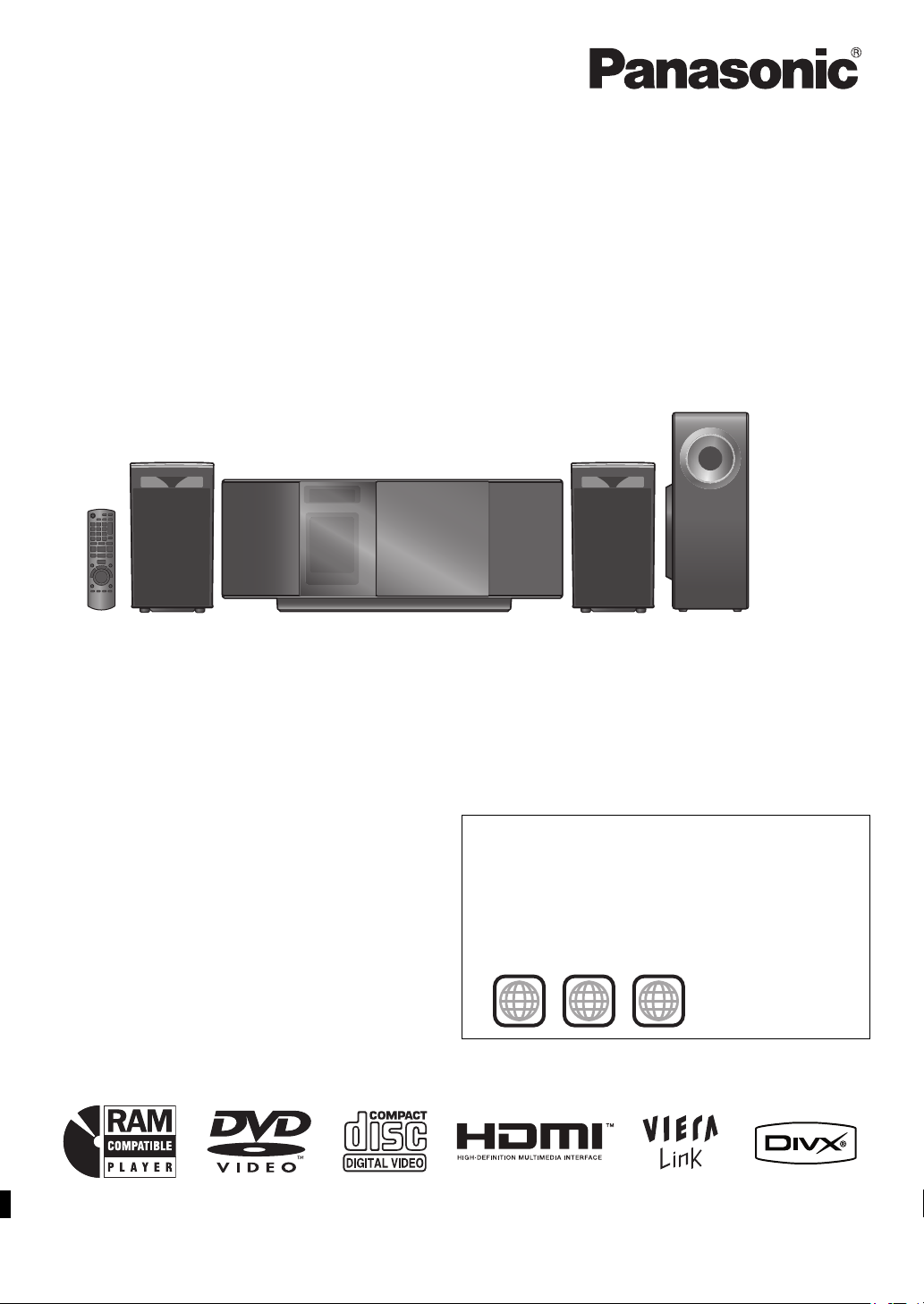
Bedienungsanleitung
Instrucciones de funcionamiento
Istruzioni per l’uso
DVD-Heimkino-Soundsystem
Sistema DVD de cine en casa
Sistema del suono DVD Home Theater
Modell Nr./Modelo N./Model No. SC-PTX60
Sehr geehrter Kunde
Wir möchten Ihnen für den Kauf dieses Produkts danken. Für optimale
Leistung und Sicherheit lesen Sie bitte diese Bedienungsanleitung
aufmerksam durch.
Lesen Sie vor dem Anschließen, dem Betrieb oder dem Einstellen
dieses Erzeugnisses die Bedienungsanleitung vollständig durch.
Bewahren Sie dieses Handbuch zum späteren Nachschlagen auf.
Estimado cliente
Le agradecemos haber adquirido este producto. Lea cuidadosamente
estas instrucciones para obtener un rendimiento y una seguridad óptimos.
Antes de conectar, utilizar o ajustar este producto, lea
completamente estas instrucciones.
Guarde este manual para consultarlo en el futuro.
Caro cliente
La ringraziamo per l’acquisto di questo prodotto. Per ottenere prestazioni
ottimali e per ragioni di sicurezza, consigliamo di leggere con attenzione le
istruzioni.
Prima di collegare, far funzionare o regolare l’apparecchio, leggere
completamente queste istruzioni.
Conservare questo manuale.
Die gezeigten Abbildungen können sich von Ihrem Gerät
unterscheiden.
Las ilustraciones que se muestran pueden ser distintas a las de su
aparato.
L’aspetto dell’unità mostrata nelle illustrazioni potrebbe apparire
diverso da quello dell’unità in dotazione.
Regionalcode/Número de región/Numero regionale
Mit diesem Player können Sie DVD-Videos, die auf dem Etikett den
Regionalcode “2” oder “ALL” enthalten, wiedergeben.
El reproductor reproduce DVD-Video etiquetado con el número de
región “2” o “ALL”.
Il lettore è in grado di riprodurre DVD-Video contrassegnati con
etichette contenenti il numero regionale “2” o “ALL”.
Beispiel/Ejemplo/Esempio:
2
2 ALL
3
5
[EG]
RQTX0300-D
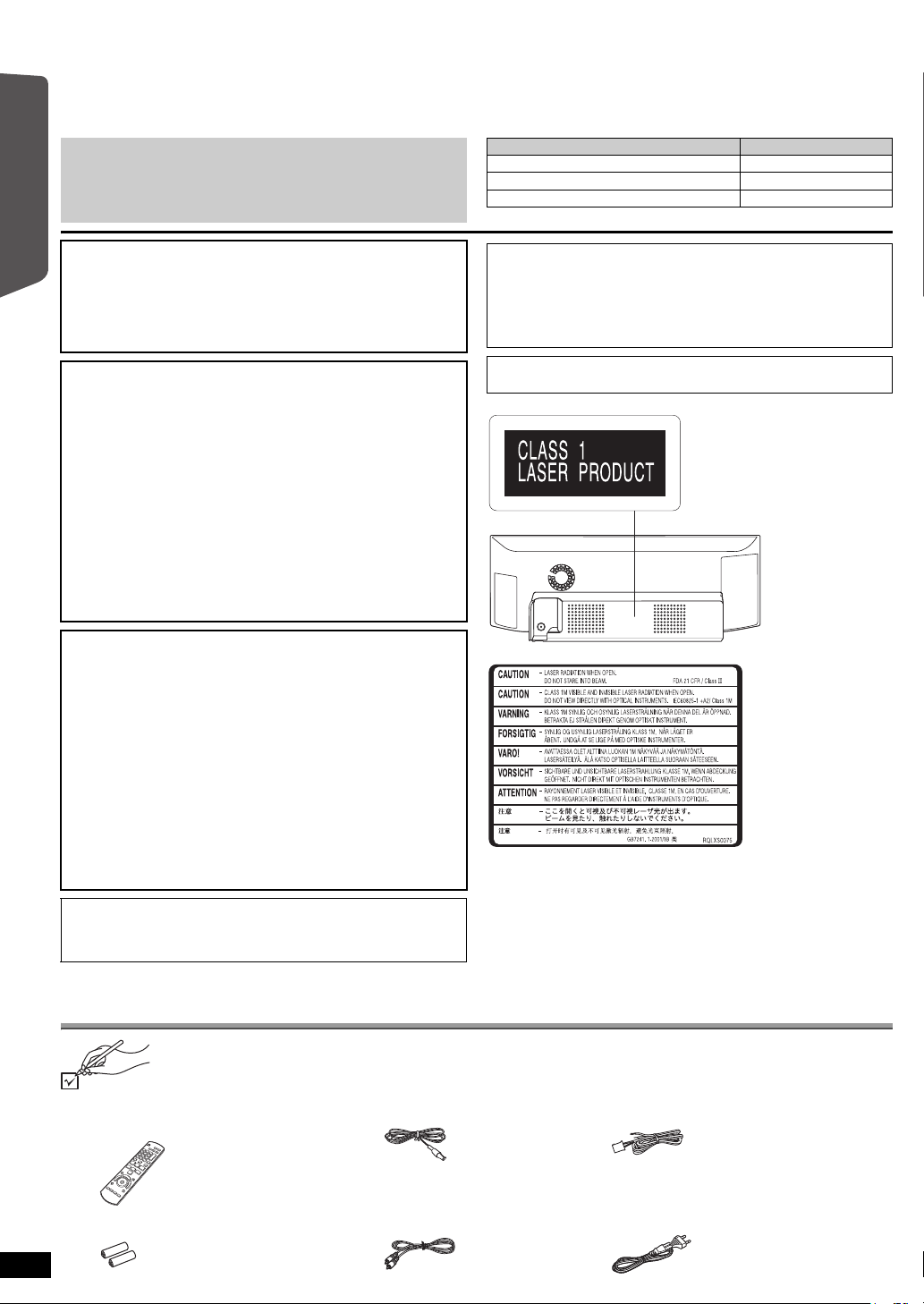
Die Erläuterungen von Bedienungsverfahren in dieser
(Rückseite des
Gerätes
)
(Im Inneren des Gerätes)
Bedienungsanleitung beziehen sich hauptsächlich auf den
Gebrauch der Fernbedienung, doch können die entsprechenden
Vorgänge auch am Hauptgerät ausgeführt werden, sofern die
gleichen Funktionstasten wie an der Fernbedienung vorhanden
sind.
InbetriebnahmePlaying DiscsOther OperationsReference
WARNUNG!
DIESES PRODUKT ERZEUGT LASERSTRAHLUNG.
DURCHFÜHRUNG ANDERER VORGÄNGE ALS DER HIER
ANGEGEBENEN KANN ZU GEFÄHRLICHER STRAHLUNG
FÜHREN.
REPARATUREN DÜRFEN NUR VON QUALIFIZIERTEM
FACHPERSONAL DURCHGEFÜHRT WERDEN.
WARNUNG:
ZUR REDUZIERUNG DER GEFAHR VON BRAND,
ELEKTRISCHEM SCHLAG UND BESCHÄDIGUNG:
≥DIESES GERÄT SORGFÄLTIG VOR NÄSSE,
FEUCHTIGKEIT, SPRITZ- UND TROPFWASSER ZU
SCHÜTZEN; BLUMENVASEN UND ANDERE MIT
FLÜSSIGKEITEN GEFÜLLTE BEHÄLTER DÜRFEN
NICHT AUF DIESES GERÄT GESTELLT WERDEN.
≥AUSSCHLIESSLICH DAS EMPFOHLENE ZUBEHÖR
VERWENDEN.
≥AUF KEINEN FALL DIE ABDECKUNG (ODER
RÜCKWAND) ABSCHRAUBEN; IM GERÄTEINNEREN
BEFINDEN SICH KEINE TEILE; DIE VOM BENUTZER
GEWARTET WERDEN KÖNNEN.
REPARATURARBEITEN SIND GRUNDSÄTZLICH DEM
KUNDENDIENSTPERSONAL ZU ÜBERLASSEN.
WARNUNG!
≥ UM AUSREICHENDE BELÜFTUNG ZU GEWÄHRLEISTEN,
DARF DIESES GERÄT NICHT IN EINEM BÜCHERREGAL,
EINBAUSCHRANK ODER EINEM SONSTIGEN ENGEN RAUM
INSTALLIERT ODER AUFGESTELLT WERDEN. SORGEN SIE
DAFÜR, DASS DER BELÜFTUNGSZUSTAND NICHT DURCH
VORHÄNGE ODER ANDERE MATERIALIEN BEHINDERT WIRD,
UM STROMSCHLAG- ODER FEUERGEFAHR DURCH
ÜBERHITZUNG ZU VERMEIDEN.
≥ ACHTEN SIE DARAUF, DIE ENTLÜFTUNGSSCHLITZE DES
GERÄTES NICHT DURCH GEGENSTÄNDE AUS PAPIER ODER
STOFF ZU BLOCKIEREN, Z.B. ZEITUNGEN, TISCHDECKEN
UND VORHÄNGE.
≥ STELLEN SIE KEINE QUELLEN OFFENER FLAMMEN, Z.B.
BRENNENDE KERZEN, AUF DAS GERÄT.
≥ BEACHTEN SIE BEI DER ENTSORGUNG VERBRAUCHTER
BATTERIEN DIE EINSCHLÄGIGEN
UMWELTSCHUTZBESTIMMUNGEN.
Anlage SC-PTX60
Hauptgerät SA-PTX60
Frontlautsprecher SB-HFX60
Subwoofer SB-HWX60
Das Gerät sollte in der Nähe einer Netzsteckdose so aufgestellt
werden, dass im Störungsfall jederzeit ein unbehinderter Zugang zum
Netzstecker gewährleistet ist.
Ein unbehinderter Zugang zum Netzstecker muss stets gewährleistet
sein.
Um dieses Gerät vollständig vom Netz zu trennen, den Netzstecker
aus der Netzsteckdose ziehen.
DIESES GERÄT IST FÜR DEN BETRIEB IN LÄNDERN MIT
GEMÄSSIGTEM KLIMA BESTIMMT.
Dieses Gerät kann beim Betrieb Hochfrequenzstörungen auffangen,
die von einem in der Nähe verwendeten Handy verursacht werden.
Falls eine solche Störbeeinflussung festgestellt wird, sollte das Handy
in größerer Entfernung von diesem Gerät betrieben werden.
Zubehör
Überprüfen Sie bitte, ob die folgenden Teile mitgeliefert wurden.
∏ 1 Fernbedienung
(N2QAYB000361)
∏ 2 Batterien für Fernbedienung ∏ 1 Video-Kabel ∏ 1 Netzkabel
RQTX0300
DEUTSCH
2
2
∏ 1 UKW-Zimmerantenne ∏ 2 Lautsprecherkabel

INHALTSVERZEICHNIS
Inbetriebnahme
Zubehör . . . . . . . . . . . . . . . . . . . . . . . . . . . . . . . . . . . . . . . .2
Vorsichtsmaßnahmen . . . . . . . . . . . . . . . . . . . . . . . . . . . .4
Glossar . . . . . . . . . . . . . . . . . . . . . . . . . . . . . . . . . . . . . . . .5
Quick Start-Anleitung
schritt 1 Aufstellung . . . . . . . . . . . . . . . . . . . . . . . . . 6
schritt 2 Anschlüsse. . . . . . . . . . . . . . . . . . . . . . . . . 7
Anschließen der Lautsprecher . . . . . . . . . . . .7
Anschlüsse der Radio-Antenne . . . . . . . . . . .7
Audio- und Video-Anschlüsse . . . . . . . . . . . .8
schritt 3 Anschluss der
Wechselstromversorgung . . . . . . . . . . . 9
schritt 4 Vorbereitung der Fernbedienung. . . . . . . 9
schritt 5 EASY SETUP (Einfach-Setup). . . . . . . . . 10
Wiedergabe von Discs
Basis-Wiedergabe . . . . . . . . . . . . . . . . . . . . . . . . . . . . . .14
Benutzung des Hauptgeräts . . . . . . . . . . . . . . . . . . . . . . . .14
Benutzung der Fernbedienung . . . . . . . . . . . . . . . . . . . . . .15
Sonstige Wiedergabemodalitäten. . . . . . . . . . . . . . . . . .16
Wiedergabe wiederholen . . . . . . . . . . . . . . . . . . . . . . . . . . 16
Programm und Random-Wiedergabe. . . . . . . . . . . . . . . . . 16
Einrichtung des Radios . . . . . . . . . . . . . . . . . . . . . . . . . 11
Automatische Voreinstellung der Sender . . . . . . . . . . . . . 11
Bestätigung der voreingestellten Kanäle . . . . . . . . . . . . . . 11
Manuelle Sendereinstellung . . . . . . . . . . . . . . . . . . . . . . . 11
RDS-Rundfunksendung. . . . . . . . . . . . . . . . . . . . . . . . . . . 11
Auswahl der Wiedergabequelle . . . . . . . . . . . . . . . . . . . 12
Auswahl der Quelle aus dem Menü START . . . . . . . . . . . 12
Auswahl der Quelle mit der Fernbedienung . . . . . . . . . . . 12
Genuss verschiedener
Klangeffekte
Genuss der Surround-Klangeffekte . . . . . . . . . . . .13
Wählen des Klangmodus . . . . . . . . . . . . . . . . . . . .13
Leise-Modus Surround . . . . . . . . . . . . . . . . . . . . . .13
Benutzung der Navigationsmenüs . . . . . . . . . . . . . . . . 17
Wiedergabe von Daten-Discs . . . . . . . . . . . . . . . . . . . . . . 17
Wiedergabe von RAM- und
DVD-R/-RW (DVD-VR) Discs . . . . . . . . . . . . . . . . . . . . . 17
Benutzung von On-Screen-Menüs. . . . . . . . . . . . . . . . . 18
Inbetriebnahme
Discs
Wiedergabe von
Weitere
Bedienvorgänge
Weitere Bedienvorgänge
Benutzung von VIERA Link “HDAVI ControlTM” . . . . . .20
Einmal berühren Wiedergabe . . . . . . . . . . . . . . . . . . . . . . . 20
Automatische Eingangsumschaltung . . . . . . . . . . . . . . . . . 20
Verknüpfung Abschaltung. . . . . . . . . . . . . . . . . . . . . . . . . . 20
Lautsprechersteuerung. . . . . . . . . . . . . . . . . . . . . . . . . . . . 21
VIERA Link Steuerung nur mit der Fernbedienung des
Fernsehers (für “HDAVI Control 2 oder später”) . . . . . . . 21
Referenz
Ändern der Einstellungen des Wiedergabegeräts . . . .24
DivX-Informationen . . . . . . . . . . . . . . . . . . . . . . . . . . . . .26
Wiedergabe von DivX-Untertiteltext . . . . . . . . . . . . . . . . . . 26
Optionen für die Installation der Lautsprecher . . . . . . .27
Discs, die wiedergegeben werden können . . . . . . . . . .28
Wartung . . . . . . . . . . . . . . . . . . . . . . . . . . . . . . . . . . . . . . . 29
Betrieb anderer Geräte . . . . . . . . . . . . . . . . . . . . . . . . . . 22
Benutzung des iPods. . . . . . . . . . . . . . . . . . . . . . . . . . . . . 22
Wiedergabe von einem USB-Gerät . . . . . . . . . . . . . . . . . . 23
Anleitung zur Fehlerbehebung. . . . . . . . . . . . . . . . . . . . 30
Technische Daten . . . . . . . . . . . . . . . . . . . . . . . . . . . . . . 33
Bedienungsanleitung . . . . . . . . . . . . . . . . . . . . . . . . . . . 34
Referenz
DEUTSCH
RQTX0300
3
3
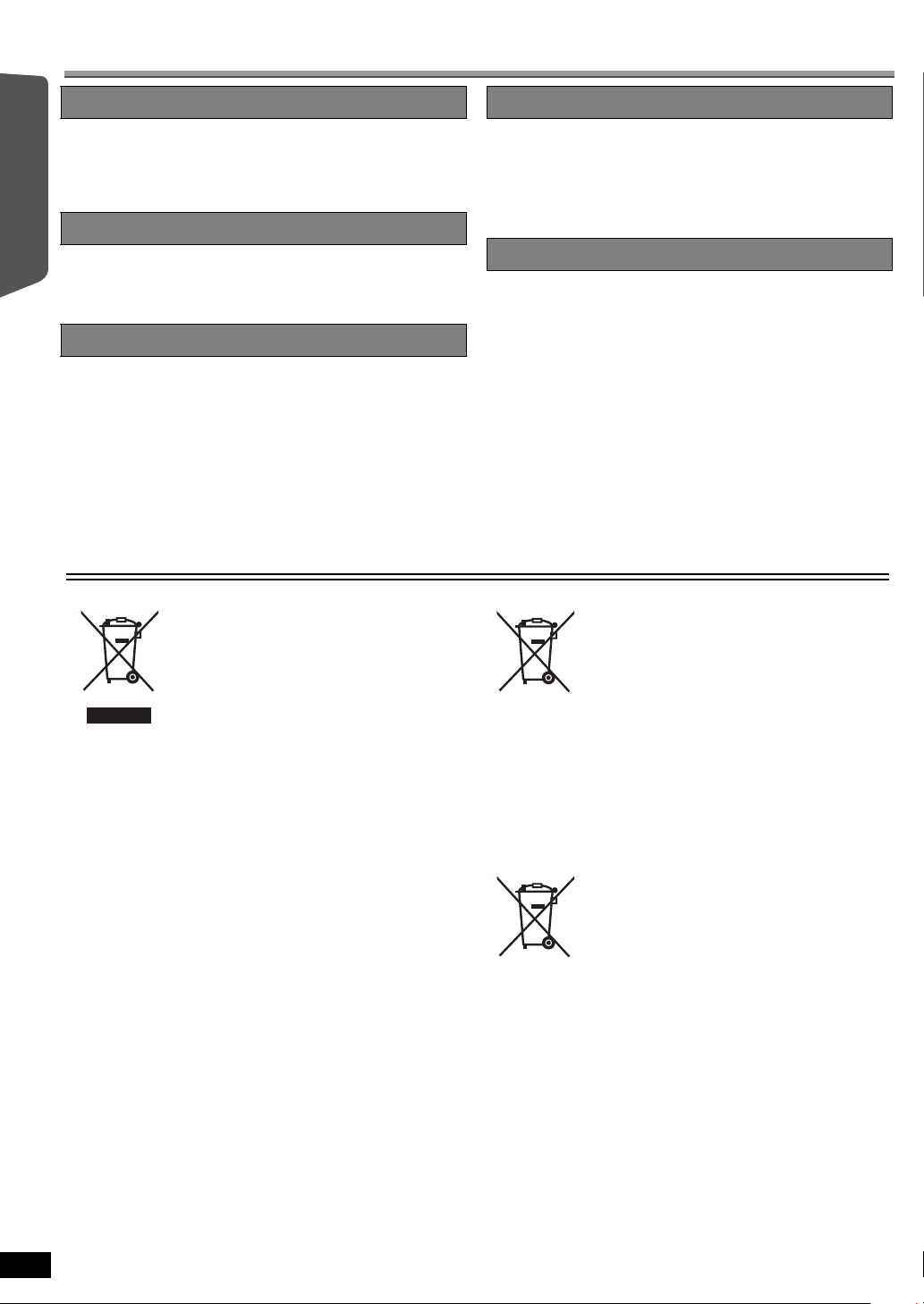
Vorsichtsmaßnahmen
Cd
Aufstellung
Stellen Sie den Player auf einer ebenen Fläche auf, die nicht direktem
Sonnenlicht, hohen Temperaturen, hoher Luftfeuchtigkeit und starken
Vibrationen ausgesetzt ist. Derartige Umgebungsbedingungen können
eine Beschädigung des Gehäuses und anderer Bauteile des Gerätes
verursachen, wodurch seine Lebensdauer verkürzt wird.
Stellen Sie keine schweren Gegenstände auf das Gerät.
Spannung
Inbetriebnahme
Verwenden Sie keine Hochspannungs-Stromquellen. Diese können das
Gerät überlasten und einen Brand verursachen.
Verwenden Sie keine Gleichstromquelle. Überprüfen Sie die Stromquelle
sorgfältig, wenn Sie das Gerät auf einem Schiff oder an einem anderen
Ort benutzen, an dem Gleichstrom verwendet wird.
Schutz des Netzkabels
Vergewissern Sie sich, dass das Netzkabel korrekt angeschlossen und
unbeschädigt ist. Schlechter Anschluss und Beschädigung des Kabels
können einen Brand oder elektrischen Schlag verursachen. Vermeiden
Discs
Sie Ziehen, Knicken oder Belasten des Kabels mit schweren
Gegenständen.
Fassen Sie den Stecker beim Abziehen des Kabels an. Ziehen am Kabel
Wiedergabe von
kann einen elektrischen Schlag verursachen.
Fassen Sie den Stecker nicht mit nassen Händen an. Es kann sonst zu
einem elektrischen Schlag kommen.
Fremdkörper
Lassen Sie keine Metallgegenstände in das Gerät fallen. Es kann sonst
zu einem elektrischen Schlag oder einer Funktionsstörung kommen.
Achten Sie darauf, dass keine Flüssigkeiten in das Gerät eindringen. Es
kann sonst zu einem elektrischen Schlag oder einer Funktionsstörung
kommen. Sollte dies geschehen, trennen Sie das Gerät unverzüglich vom
Stromnetz, und kontaktieren Sie Ihren Händler.
Sprühen Sie keine Insektensprays auf oder in das Gerät. Diese enthalten
brennbare Gase, die sich beim Sprühen in das Gerät entzünden können.
Wartung
Versuchen Sie nicht, das Gerät selbst zu reparieren. Falls Tonstörungen
auftreten, Anzeigen nicht aufleuchten, Rauch austritt, oder ein anderes
Problem auftritt, das nicht in dieser Bedienungsanleitung behandelt wird,
ziehen Sie das Netzkabel ab, und kontaktieren Sie Ihren Handler oder
eine autorisierte Kundendienststelle. Es kann zu einem elektrischen
Schlag oder einer Beschädigung des Gerätes kommen, falls das Gerät
von unqualifizierten Personen repariert, zerlegt oder rekonstruiert wird.
Verlängern Sie die Lebensdauer, indem Sie das Gerät von der
Stromquelle trennen, wenn es längere Zeit nicht benutzt werden soll.
Benutzerinformation zur Sammlung und Entsorgung von veralteten Geräten und benutzten Batterien
Weitere
Bedienvorgänge
Referenz
Diese Symbole auf den Produkten,
Verpackungen und/oder Begleitdokumenten
bedeuten, dass benutzte elektrische und
elektronische Produkte und Batterien nicht in
den allgemeinen Hausmüll gegeben werden
sollen.
Bitte bringen Sie diese alten Produkte und
Batterien zur Behandlung, Aufarbeitung bzw.
zum Recycling gemäß Ihrer
Landesgesetzgebung und den Richtlinien
2002/96/EG und 2006/66/EG zu Ihren
zuständigen Sammelpunkten.
Indem Sie diese Produkte und Batterien
ordnungsgemäß entsorgen, helfen Sie dabei,
wertvolle Ressourcen zu schützen und
eventuelle negative Auswirkungen auf die
menschliche Gesundheit und die Umwelt zu
vermeiden, die anderenfalls durch eine
unsachgemäße Abfallbehandlung auftreten
können.
Wenn Sie ausführlichere Informationen zur
Sammlung und zum Recycling alter Produkte
und Batterien wünschen, wenden Sie sich
bitte an Ihre örtlichen Verwaltungsbehörden,
Ihren Abfallentsorgungsdienstleister oder an
die Verkaufseinrichtung, in der Sie die
Gegenstände gekauft haben.
Gemäß Landesvorschriften können wegen
nicht ordnungsgemäßer Entsorgung dieses
Abfalls Strafgelder verhängt werden.
Für geschäftliche Nutzer in der
Europäischen Union
Wenn Sie elektrische oder elektronische
Geräte entsorgen möchten, wenden Sie sich
wegen genauerer Informationen bitte an
Ihren Händler oder Lieferanten.
[Informationen zur Entsorgung in
Ländern außerhalb der Europäischen
Union]
Diese Symbole gelten nur innerhalb der
Europäischen Union. Wenn Sie solche
Gegenstände entsorgen möchten, erfragen
Sie bitte bei den örtlichen Behörden oder
Ihrem Händler, welches die
ordnungsgemäße Entsorgungsmethode ist.
Hinweis zum Batteriesymbol (unten
zwei Symbolbeispiele):
Dieses Symbol kann in Kombination mit
einem chemischen Symbol verwendet
werden. In diesem Fall erfüllt es die
Anforderungen derjenigen Richtlinie, die für
die betreffende Chemikalie erlassen wurde.
DEUTSCH
4
RQTX0300
4
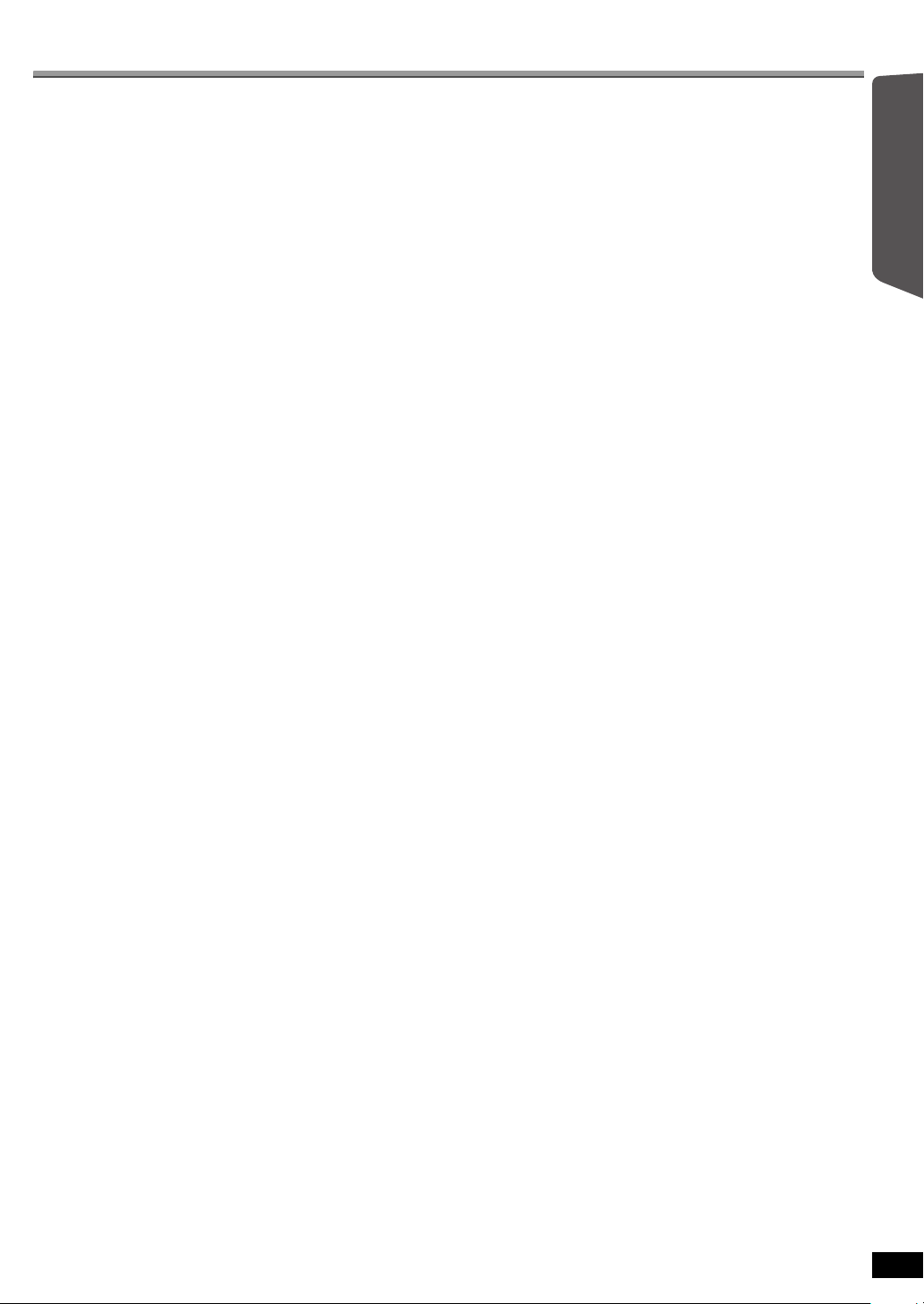
Glossar
Decoder
Ein Decoder wandelt codierte Audiosignale auf DVDs in normale Signale
um. Dies wird Decodierung genannt.
DivX
DivX ist eine bekannte Medientechnologie, die von der DivX, Inc.
entwickelt wurde. DivX-Mediendateien enthalten hoch komprimiertes
Videomaterial mit hoher Bildqualität bei einer relativ kleinen Dateigröße.
Dolby Digital
Hierbei handelt es sich um eine Methode zur Codierung von digitalen
Signalen, die von Dolby Laboratories entwickelt wurde. Dabei kann es
sich nicht nur um ein (2-kanaliges) Stereotonsignal, sondern auch um
5.1-Mehrkanalton handeln.
DTS (Digital Theater Systems)
Dieses Surroundsystem wird in vielen Kinos weltweit verwendet. Es
findet eine optimale Trennung zwischen den Kanälen statt, so dass
realistische Soundeffekte möglich sind.
Dynamikbereich
Hierunter versteht man den Unterschied zwischen dem niedrigsten
Pegel, der sich gerade noch vom Grundrauschen des Geräts abhebt und
dem höchsten Pegel, bei dem gerade noch keine Verzerrung einsetzt.
Film und Video
DVD-Videos werden entweder aus Film- oder Videomaterial hergestellt.
Dieses Gerät kann erkennen, was verwendet wurde, und benutzt dann
die passendste Methode der Zeilensprungabtastung.
Film: Aufgezeichnet mit 25 Bildern je Sekunde (PAL-Discs) oder
24 Bildern je Sekunde (NTSC-Discs). (NTSC-Discs auch mit
30 Bildern je Sekunde).
Allgemein geeignet für Kinofilme.
Video: Aufgezeichnet mit 25 Bildern/50 Halbbildern je Sekunde
(PAL-Discs) oder 30 Bildern/60 Halbbildern je Sekunde
(NTSC-Discs). Allgemein geeignet für TV-Filme oder
Zeichentrick.
Einzelstandbild und Halbbild
Einzelbilder (Frames) sind Bilder, die gemeinsam einen Film ergeben.
Es werden ca. 30 Bilder pro Sekunde angezeigt.
Jedes Bild setzt sich aus zwei Halbbildern zusammen. Ein normales
Fernsehgerät zeigt diese Halbbilder nacheinander an, um ein Einzelbild
zu erzeugen.
Wenn Sie einen Film anhalten, wird ein Standbild angezeigt. Ein
Einzelstandbild besteht aus zwei sich abwechselnden Halbbildern, daher
kann das Bild verzerrt erscheinen, obwohl die Gesamtqualität hoch ist.
Ein Halbbild ist nicht verzerrt, doch hat es nur die Hälfte der Informationen
eines Einzelstandbildes, so dass die Bildqualität geringer ist.
HDMI (High-Definition Multimedia Interface)
HDMI ist die digitale Schnittstelle für elektronische Geräte der nächsten
Generation. Anders als bei herkömmlichen Geräten werden
unkomprimierte digitale Video- und Audiosignal über ein einziges Kabel
übertragen. Dieses Gerät unterstützt High-Definition-Videoausgabe
(720p, 1080i, 1080p) am HDMI AV OUT-Anschluss. Für High-DefinitionVideo wird ein entsprechendes kompatibles Fernsehgerät benötigt.
I/P/B
Bei der für DVD-Video-Disks verwendeten Videokompressions-Norm
MPEG 2 werden die folgenden 3 Bildtypen zur Codierung jedes Vollbilds
auf dem Bildschirm verwendet.
I: I-Bild (Intra-Codierung)
Dieses Bild weist die beste Bildqualität auf und deshalb empfiehlt es
sich, bei der Einstellung der Bildqualität ein I-Bild zu verwenden.
P: P-Bild (Prädiktiv-Codierung)
Bei diesem Bildtyp erfolgt die Codierung auf der Grundlage eines
früheren I- oder P-Bilds.
B: B-Bild (Bidirektionale Prädiktiv-Codierung)
Bei diesem Bildtyp erfolgt die Codierung durch Vergleichen des
vorigen mit dem nächsten I- und P-Bild, deshalb hat dieser Typ die
geringste Menge an Bildinformationen.
JPEG (Joint Photographic Experts Group)
Hierbei handelt es sich um ein System für die Komprimierung/
Decodierung von Farbstandbildern. Der Vorteil von JPEG ist der geringe
Verlust an Bildqualität im Vergleich zum Komprimierungsgrad.
Lineare PCM (Pulse Code Modulation)
Unkomprimierte digitale Signale, ähnlich denen auf CD.
MP3 (MPEG Audio Layer 3)
Ein Audio-Kompressionsverfahren, das die Audiodaten auf etwa 1/10
reduziert, ohne dass sich die Tonqualität wesentlich verringert.
MPEG4
Ein Komprimierungssystem für mobile Geräte oder Netzwerk, das
effiziente Aufnahmen bei einer niedrigen Bitrate ermöglicht.
Wiedergabesteuerung (PBC)
Bei einer Video-CD, die über Wiedergabesteuerung verfügt, können Sie
Szenen und Informationen anhand von Menüs auswählen.
Progressive/Interlaced (Zeilensprungabtastung/
Zwischenzeilenabtastung)
Der PAL-Videosignalstandard, hat 576 (i) Scanzeilen, wohingegen
Zeilensprungabtastung, 576p genannt, doppelt so viele Scanzeilen hat.
Beim NTSC-Standard werden diese 480i bzw. 480p genannt.
Mit der Zeilensprungabtastung können Sie Videoaufnahmen mit hoher
Auflösung genießen, die auf Medien wie z.B. DVD-Video aufgezeichnet
wurden.
Das Fernsehgerät muss mit Zeilensprungabtastung kompatibel sein.
Abtastfrequenz
Die Abtastung ist der Prozess der Konvertierung von Klangwellenhöhen
(analoges Signal) zu festgelegten Zeitpunkten in Ziffern (digitale
Codierung). Die Abtastfrequenz ist die Anzahl der Abtastwerte (Samples)
pro Sekunde. Je höher die Abtastfrequenz, umso besser wird der
Originalton reproduziert.
WMA
WMA ist ein Kompressionsformat, das von Microsoft Corporation
entwickelt wurde. Es erreicht die gleiche Klangqualität wie MP3 mit einer
kleineren Dateigröße als MP3.
Inbetriebnahme
Discs
Wiedergabe von
Weitere
Bedienvorgänge
Referenz
DEUTSCH
RQTX0300
5
5
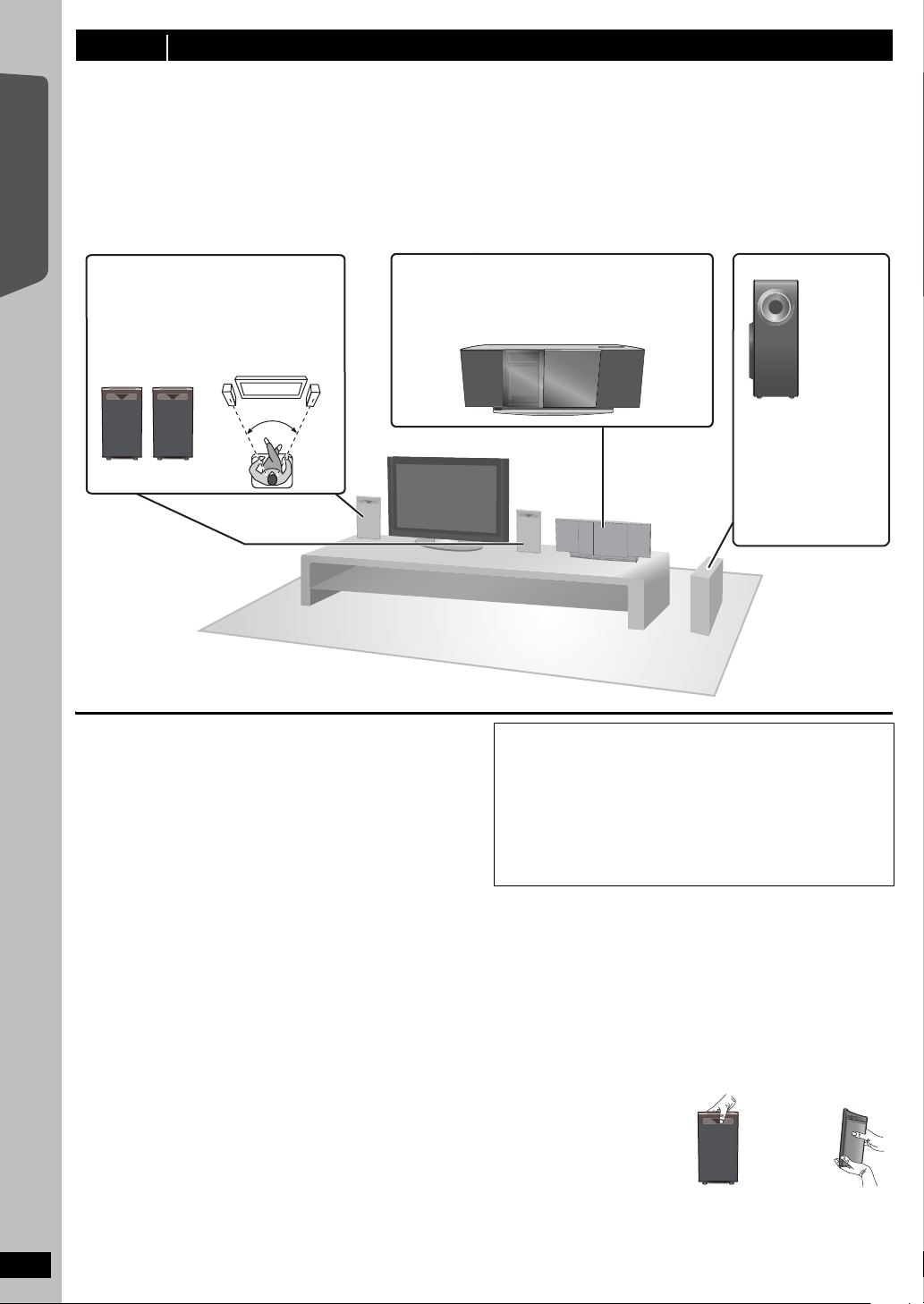
Erste Schritte
Halten Sie auf allen Seiten einen Abstand von
mindestens 5 cm ein, um eine ordnungsgemäße
Lüftung sowie einen guten Luftstrom um das
Hauptgerät zu gewährleisten.
Stellen Sie die Frontlautsprechen
ungefähr gleich weit entfernt vom
Sitzplatz auf.
Stellen Sie den Lautsprecher
rechts oder links vom
Fernseher auf dem Boden
oder auf einer stabilen
Unterlage auf, so dass er
keine Vibrationen erzeugen
kann. Halten Sie einen
Abstand von 30 cm zum
Fernseher ein.
Hauptgerät
Frontlautsprecher
Subwoofer
SO
NICHT
SO
schritt 1 Aufstellung
Nur mit den mitgelieferten Lautsprechern und dem Subwoofer und durch Ausgabe akustischer Effekte ähnlich dem 5.1-Kanal-Surround erreichen
Sie auch auf kleinstem Raum ein echtes “Heimkino”-Erlebnis.
Wie die Aufstellung Ihrer Lautsprecher den Bass- und Klangbereich beeinflussen kann.
Bitte bedenken Sie die folgenden Punkte:
≥ Stellen Sie die Lautsprecher auf eine flache und stabile Unterlage auf.
≥ Falls die Lautsprecher zu nahe am Boden, an der Decke oder an Ecke aufgestellt werden, kann dies zu einem zu starken Bass führen. Decken Sie
Wände und Fenster mit einem dicken Vorhang ab.
≥ Bitte nehmen Sie für optionale Wandhalterungen auf 27 Bezug.
[
Hinweis[[
[
Halten Sie mit den Lautsprechern einen Abstand von zumindest 10 mm zum System ein, um eine ordnungsgemäße Lüftung zu gewährleisten.
Beispiel für die Aufstellung
Inbetriebnahme
60º
Quick Start-Anleitung
Anmerkungen zur Benutzung der Lautsprecher
≥Verwenden Sie nur die mitgelieferten Lautsprecher
Die Verwendung anderer Lautsprecher kann zu Beschädigungen des
Geräts für und die Klangqualität wird negativ beeinflusst.
≥ Diese Lautsprecher sind nicht magnetisch abgeschirmt. Stellen Sie sie
nicht in die Nähe von Fernsehgeräten, PCs oder anderen Geräten, die
leicht durch magnetische Felder gestört werden können.
≥ Sie können Ihre Lautsprecher beschädigen und Ihre Lebenszeit
verringern, falls Sie das Audiosignal über einen langen Zeitraum mit
hohem Pegel wiedergeben.
≥ Verringern Sie in den folgenden Fällen die Lautstärke, um
DEUTSCH
6
Beschädigungen zu vermeiden:
– Wenn das Audiosignal verzerrt wiedergegeben wird.
– Wenn die Lautsprecher aufgrund eines Plattenspielers, Rauschen
eines FM-Senders oder kontinuierlichen Signalen eines Oszillators,
einer Test-Disc oder eines elektronischen Instruments nachhallen.
– Beim Einstellen der Klangqualität.
– Beim Ein- oder Ausschalten des Geräts.
RQTX0300
6
Achtung
≥ Das Hauptgerät und die mitgelieferten Lautsprecher sind
ausschließlich für die hier angegebene Aufstellungsweise
vorgesehen. Anderenfalls kann es zu Beschädigungen des
Verstärkers und/oder der Lautsprecher sowie zur Brandgefahr
kommen. Wenden Sie sich an qualifiziertes Personal, falls es
zu Beschädigungen gekommen ist oder falls Sie eine plötzliche
Änderung der Performance feststellen.
≥ Versuchen Sie nicht, diese Lautsprecher mit Verfahren an der
Wand aufzuhängen, die von den im vorliegenden Handbuch
beschrieben verschieden sind.
Achtung
Die Frontlautsprecher besitzen im oberen Bereich einen Ventilator.
≥ Es dürfen keine Gegenstände in den Schlitz gesteckt werden.
– Andernfalls sind Klangstörungen oder Schäden am Lautsprecher
möglich.
Berühren Sie nicht die Frontbespannung der Lautsprecher. Packen Sie
sie an den Seiten.
≥ Den Lautsprecher auf keinem Fall am Ventilator festhalten.
– Andernfalls sind Schäden am Lautsprecher oder Verletzungen
möglich.
≥ Gehen Sie vorsichtig vor, wenn Kinder in der Nähe sind.
z.B.
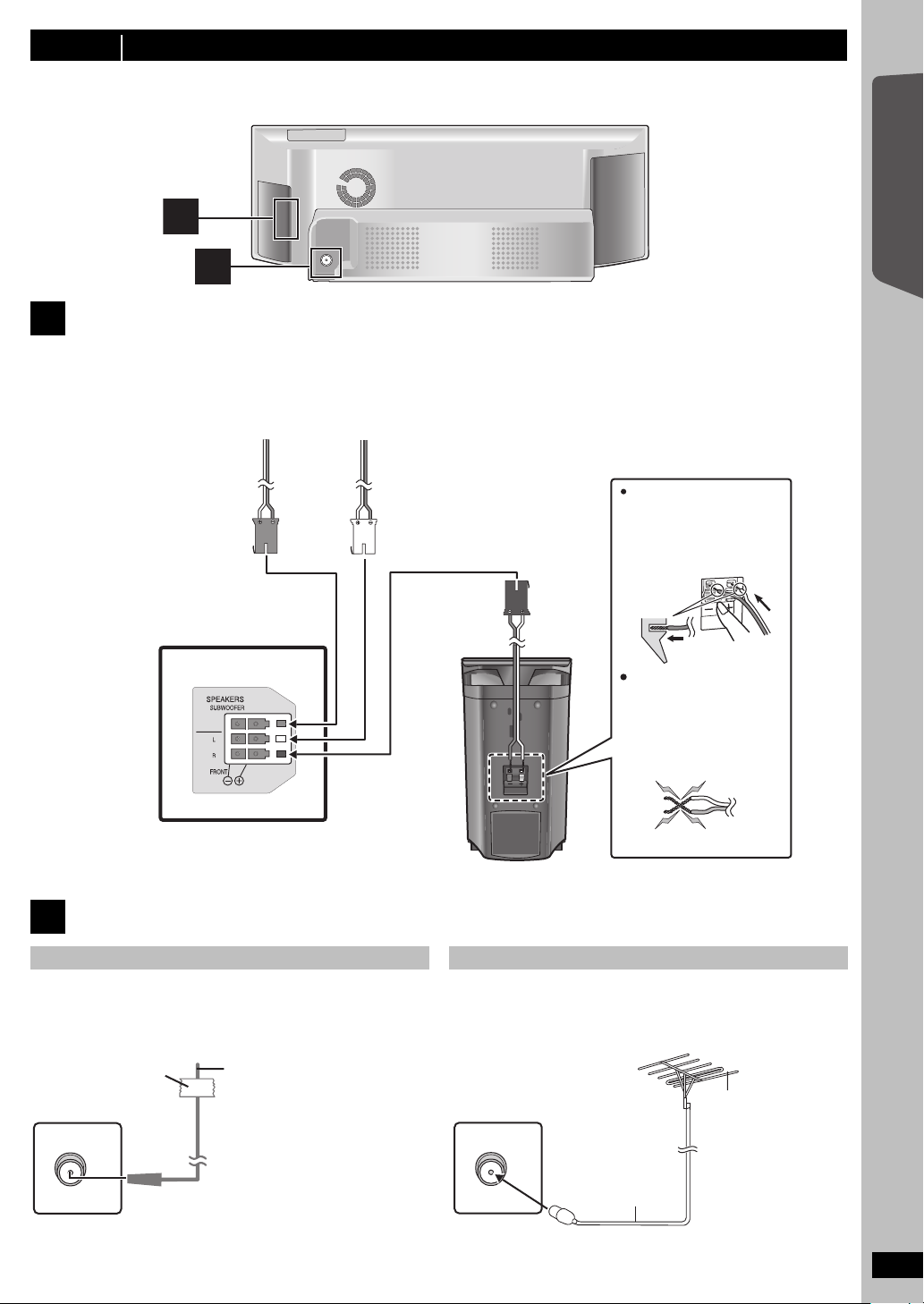
schritt 2 Anschlüsse
Hauptgerät
FM
ANT
75Ω
2
1
SUBWOOFER
FRONT
(R)
FRONT
(L)
Hauptgerät
Frontlautsprecher (R)
Drücken!
: Weiß
: Blau Linie
VIOLETT
ROT
WEIß
Den Draht ganz einstecken,
dabei darauf achten, dass
die Isolierung nicht
eingesteckt wird.
Achten Sie darauf, dass die
Lautsprecherkabel nicht
gekreuzt (kurzgeschlossen)
werden, und dass die
Polarität nicht vertauscht wird.
Andernfalls können die
Lautsprecher beschädigt
werden.
SO NICHT
Verwenden Sie eine Außenantenne, falls der UKW-Radioempfang
schlecht ist.
≥ Klemmen Sie die Antenne ab, wenn das Gerät nicht benutzt wird.
≥ Benutzen Sie die Außenantenne nicht während eines Gewitters.
Schalten Sie das gesamte Gerät vor dem Anschließen aus und lesen Sie die entsprechende Betriebsanleitung.
Schließen Sie das Netzkabel erst an, nachdem alle anderen Anschlüsse beendet wurden.
Anschließen der Lautsprecher
1
Beispiel für die Aufstellung
Verbinden Sie die Kontakte mit der gleichen Farbe.
Inbetriebnahme
Quick Start-Anleitung
Anschlüsse der Radio-Antenne
2
Verwendung einer Innenantenne
Hauptgerät
75 Ω
Klebeband
FM
ANT
UKW-Zimmerantenne
(im Lieferumfang enthalten)
Befestigen Sie dieses Ende
des Antennenkabels so, dass
ein optimaler Empfang
gewährleistet ist.
Verwendung einer Außenantenne (optional)
Hauptgerät
75 Ω
FM
ANT
75 Koaxialkabel
(nicht im Lieferumfang
enthalten)
(Fortsetzung auf der nächsten Seite)
UKW-Außenantenne
Verwenden einer
[
Fernsehantenne
(nicht im Lieferumfang
enthalten)]
Die Antenne sollte
von einem kompetenten
Fachmann installiert
werden.
DEUTSCH
RQTX0300
7
7
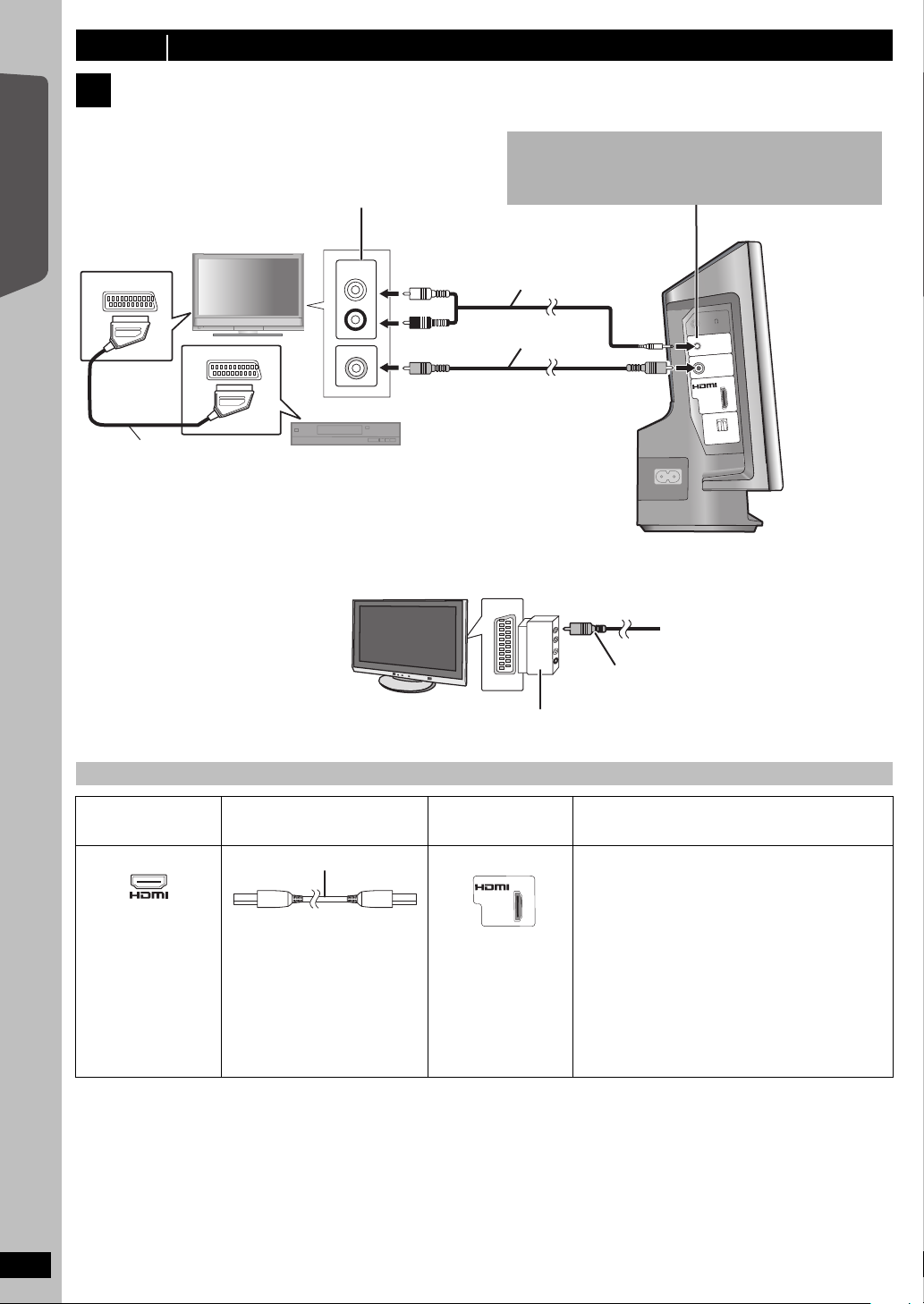
schritt 2 Anschlüsse (fortsetzung)
L
R
AUDIO OUT
VIDEO IN
AUX
AV
OUT
VIDEO OUT
OPTICAL IN
AV2
AV OUT
Hauptgerät
Video-Kable (im Lieferumfang
enthalten)
Audio-Kable (nicht im
Lieferumfang enthalten)
Scart-Kabel
(nicht im
Lieferumfang enthalten)
Fernseher (nicht im
Lieferumfang enthalten)
Set-Top-Box (STB) oder
Videokassettenrecorder
(nicht im Lieferumfang enthalten)
Schlagen Sie in der Bedienungsanleitung des Fernsehgeräts, der SetTop-Box (Kabel- oder Satellitenempfänger) oder des Videorecorders für
die erforderlichen Einstellungen nach, damit der Ton über den AUDIOAUSGANG zum Heimkinosystem übertragen wird.
Durch eine Verbindung über den AUX-Anschluss können Sie den
Ton des Fernsehgeräts, der Set-Top-Box (Kabel- oder
Satellitenempfänger) oder des Videorecorders über dieses
Heimkinosystem empfangen.
Wählen Sie “AUX” als Quelle (B 12).
AV1
z.B.
VIDEO IN
Video-Kable
(im Lieferumfang enthalten)
Scart-Adapter
(nicht im Lieferumfang enthalten)
AV
OUT
Audio- und Video-Anschlüsse
3
Beispiel für das Basis-Setup
Inbetriebnahme
Quick Start-Anleitung
[[Hinweis[[
Besitzt das Fernsehgerät keine VIDEO IN-Buchse, führen Sie den Anschluss mit einem Scart-Adapter (Scart—VIDEO IN) aus.
Sonstige Videoanschlüsse
Erforderliches Kabel
Anschluss TV
(nicht im Lieferumfang
enthalten)
HDMI-kabel
[[Hinweis[[
Bei mehr als einem
HDMI-Anschluss, siehe
Bedienungsanleitung
des Fernsehers, um
festzulegen, welcher
Anschluss verwendet
werden soll.
[
Hinweis[[
[
≥ Stellen Sie keine Video-Verbindungen über Videokassettenrecorder her.
≥ Es ist nur eine Video-Verbindung erforderlich. Wählen Sie in Abhängigkeit von Ihrem Fernseher eine der vorausgehenden Video-Verbindungen
RQTX0300
DEUTSCH
8
8
AV IN
Aufgrund der Kopierschutzfunktion ist es möglich, dass das Bild nicht ordnungsgemäß angezeigt wird.
[
[
Hinweis[[
≥ Nicht-HDMI-konforme Kabel
können nicht verwendet werden.
≥
Verwenden Sie HighspeedHDMI-Kabel, die das HDMI-Logo
tragen (wie außen aufgedruckt).
Wir empfehlen die Verwendung
von HDMI-Kabeln von Panasonic.
Empfohlene Artikelnummer:
RP-CDHG15 (1,5 m),
RP-CDHG30 (3,0 m),
RP-CDHG50 (5,0 m), usw.
aus.
Anschluss
Hauptgerät
[\\\\\\\\\\\HDMI\\\\\\\\\\\] Dieser Anschluss gewährleistet die beste Bildqualität.
Eigenschaften
≥ Stellen Sie “VIDEOPRIORITÄT” auf “EIN” ein
(B 25, HDMI Menü).
≥ Stellen Sie “VIDEOFORMAT” in Menü 4 (HDMI)
(B 19) ein.
VIERA Link “HDAVI Control”
Falls Ihr Panasonic-Fernseher VIERA Link-kompatibel
ist, können Sie Ihren Fernseher mit den Operationen des
Home-Theater-Systems synchronisieren und umgekehrt
(
B
20, Benutzung von VIERA Link “HDAVI ControlTM”).
≥ Nehmen Sie den Extra-Audio-Anschluss über den
AUX-Ausgang vor, wenn Sie die VIERA Link “HDAVI
Control” -Funktion verwenden.
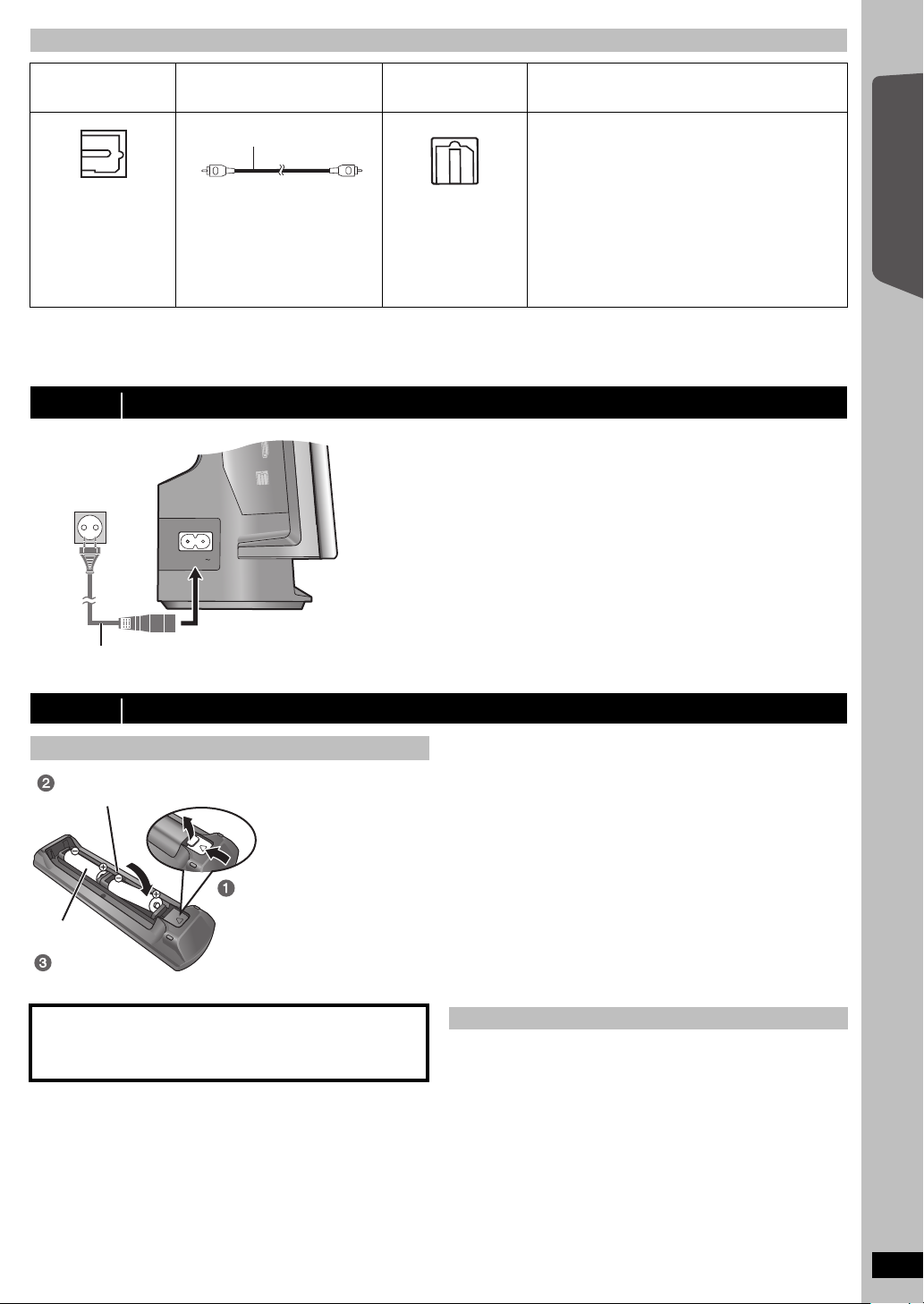
Andere Audio-Anschlüsse
OPTICAL OUT
AC IN
Zur Netzsteckdose
Hauptgerät
Netzkabel (im Lieferumfang enthalten)
R6/LR6, AA
Legen Sie die Batterien in der richtigen Polarität ( und ) in die
Fernbedienung ein.
Hineindrücken und
herausnehmen.
Setzen Sie die
Abdeckung wieder ein.
Anschluss
Fernseher oder
externes Gerät
[[Hinweis[[
Bei verschiedenen Tonquellen (wie Blu-ray-Player, DVD-Rekorder, VCR, usw.) müssen diese mit den verfügbaren Eingängen des Fernsehers
≥
verbunden werden und der Ausgang des Fernsehers sollte mit dem AUX oder OPTICAL IN Anschluss des Geräts verbunden werden.
Erforderliches Kabel
(nicht im Lieferumfang
enthalten)
Digitales optisches Audiokabel
≥ Beim Anschließen nicht stark
biegen.
Anschluss
Hauptgerät
[\\\\\\OPTICAL\IN\\\\\\] Dies ist der bevorzugte Anschluss für höchste
OPTICAL IN
Klangperformance und echten Surround-Klang.
Dieses Gerät kann die Surroundsignale decodieren, die
von Ihrem Fernseher, über Kabel oder über STB-Satellit
empfangen werden. Bitten nehmen Sie für die
Einstellungen, die für die Ausgabe der digitalen AudioAusgabe auf Ihrem Home-Theater-System erforderlich
sind, auf die Bedienungsanleitungen des Fernsehers, des
Kabelanschlusses oder des STB- Satellitenempfangs
Bezug. Mit dieser Verbindung können nur Dolby Digital
und PCM wiedergegeben werden.
≥ Nehmen Sie nach der Herstellung der Verbindung die
Einstellungen für die Anpassung des Audiosignals
Ihres digitalen Geräts vor (B 12).
Eigenschaften
schritt 3 Anschluss der Wechselstromversorgung
Energieeinsparung
Auch im Standby-Modus verbraucht das Gerät eine geringe Menge
Strom (ca. 0,2 W). Trennen Sie daher den Netzstecker von der
Netzsteckdose, um Energie zu sparen, wenn das Gerät längere Zeit
nicht benutzt wird.
Wenn Sie das Gerät wieder an das Stromnetz anschließen, müssen
e Einstellungen erneut vorgenommen werden.
bestimmt
[
Hinweis[[
[
Das mitgelieferte Netzkabel ist ausschließlich für das Anschließen des
Hauptgeräts bestimmt.
Verwenden Sie es nicht für andere Geräte. Verwenden Sie außerdem
keine anderen Kabel für das Hauptgerät.
Inbetriebnahme
Quick Start-Anleitung
schritt 4 Vorbereitung der Fernbedienung
Batterien
VORSICHT
Explosionsgefahr bei Verwendung falscher Batterien. Nur durch
Batterien desselben oder eines vom Hersteller empfohlenen
gleichwertigen Typs austauschen.
Verbrauchte Batterien gemäß Herstelleranweisungen entsorgen.
≥ Verwenden Sie Alkali- oder Manganbatterien.
≥ Keiner Hitze oder Feuereinwirkung aussetzen.
≥ Die Batterien nicht über längere Zeit bei geschlossenen Türen und
Fenstern im Fahrzeug im direkten Sonnenlicht liegen lassen.
Vermeiden:
≥ mischen von alten und neuen Batterien.
≥ gleichzeitige Verwendung unterschiedlicher Batterietypen.
≥ zerlegen oder Kurzschließen.
≥ versuchen, Alkali- oder Manganbatterie nachzuladen.
≥ batterien verwenden, deren Ummantelung beschädigt ist.
Eine falsche Behandlung der Batterien kann zum Austreten von
Elektrolytflüssigkeit führen, die schwere Beschädigungen der
Fernbedienung verursachen kann.
Entfernen Sie die Batterien aus der Fernbedienung, falls sie für einen
längeren Zeitraum nicht benutzt wird. Lagern Sie die Batterie an einem
kühlen, dunklen Ort.
Benutzung
Richten Sie die Fernbedienung innerhalb eines maximalen Abstands
von 7 m direkt auf den Fernbedienungssensor (B 35) an der
Vorderseite des Geräts, wobei Hindernisse zu vermeiden sind.
DEUTSCH
RQTX0300
9
9
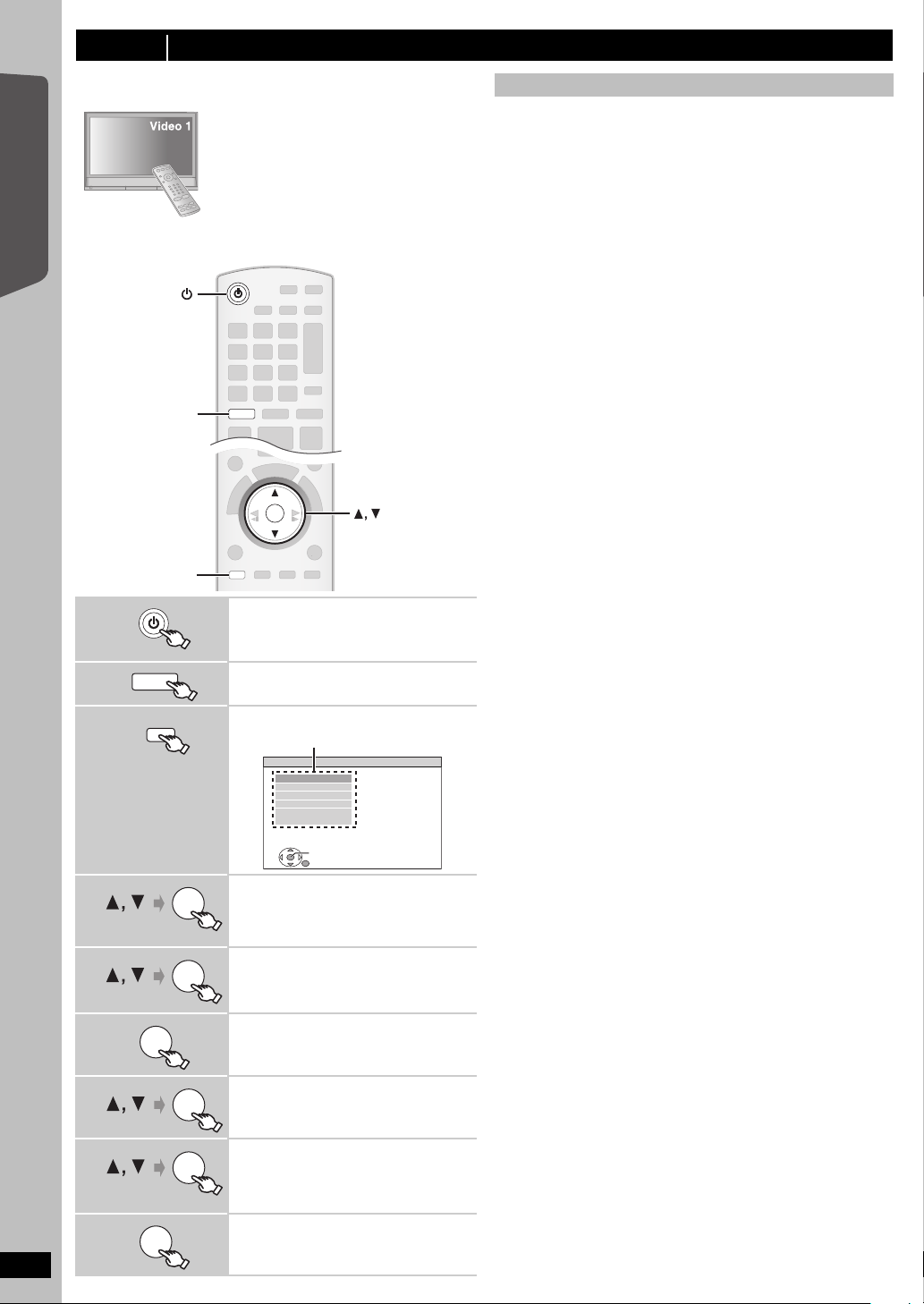
schritt 5 EASY SETUP (Einfach-Setup)
DVD
DVD
OK
SETUP
OK
SETUP
DVD
-
CH SELECT
SETUP
SET
MAIN
DISC
VIDEO
AUDIO
DISPLAY
HDMI
OTHERS
EXIT : SETUP
RETURN
Menu
OK
OK
OK
OK
OK
Der Easy-Setup-Bildschirm unterstützt Sie bei den
erforderlichen Einstellungen.
Vorbereitung
Schalten Sie Ihren Fernseher ein und wählen
Sie die geeignet Video-Eingangsmodalität aus
(z.B. VIDEO 1, AV 1, HDMI, usw.), um die
Verbindungen an dieses Gerät anzupassen.
≥ Bitte nehmen Sie zur Änderung der Video-
Eingangsmodalität Ihres Fernsehers auf die
entsprechende Bedienungsanleitung Bezug.
≥ Diese Fernbedienung ist zur Steuerung
Inbetriebnahme
einiger grundlegender TV-Funktionen
geeignet (B 34).
Quick Start-Anleitung
Easy-Setup-Einstellungen
≥Language
Wählen Sie die für die Menü-Anzeige verwendete Sprache aus.
≥TV-Bildformat
Wählen Sie das Aussehen zur Anpassung Ihres Fernsehers aus.
≥Lautsprecher-Prüf.
Hören Sie die Lautsprecherausgabe ab, um die
Lautsprecheranschlüsse zu überprüfen.
≥TV-Toneingang
Wählen Sie die Audio-Eingabeverbindung Ihres Fernsehers aus.
Für die AUX-Verbindung (B 8): Wählen Sie “AUX” aus.
Für die OPTICAL IN-Verbindung (B 9): Wählen Sie “DIGITAL IN” aus.
Dies ist die TV-Toneingang-Einstellung für VIERA Link “HDAVI
Control”. (B 20)
[
Hinweis[[
[
≥ Falls dieses Gerät an einen “HDAVI Control 3 oder später” -
kompatiblen Fernseher über HDMI-Kabel angeschlossen ist, werden
das Menü Sprache und die Information TV-Aussehen via VIERA Link
gesucht.
≥ Falls dieses Gerät an einen “HDAVI Control 2”-kompatiblen Fernseher
über HDMI-Kabel angeschlossen ist, werden das Menü Sprache und
die Information TV-Aussehen via VIERA Link gesucht.
≥ Die Einstellungen mit der Einfach-Setup-Funktion können auch in den
Player-Einstellungen geändert werden [z.B. Sprache, Bildformat des
Fernsehgeräts und Fernsehton (B 24)].
RQTX0300
DEUTSCH
10
10
1
2
3
4
5
6
7
8
9
Schalten Sie das Gerät ein.
≥ Überspringen Sie Schritt 2 und 6, wenn
die Bildschirmanzeige Easy-Setup
automatisch erscheint.
Wählen Sie “DVD/CD” aus.
Anzeige von Setup Menu.
Wählen Sie “OTHERS” aus.
Wählen Sie “EASY SETUP”
aus.
Wählen Sie “SET” aus.
Wählen Sie “Yes” aus.
Befolgen Sie die Meldungen
OK
und nehmen Sie die
Einstellungen vor.
(B rechts, Easy-Setup-Einstellungen)
Beendigung Easy setup.
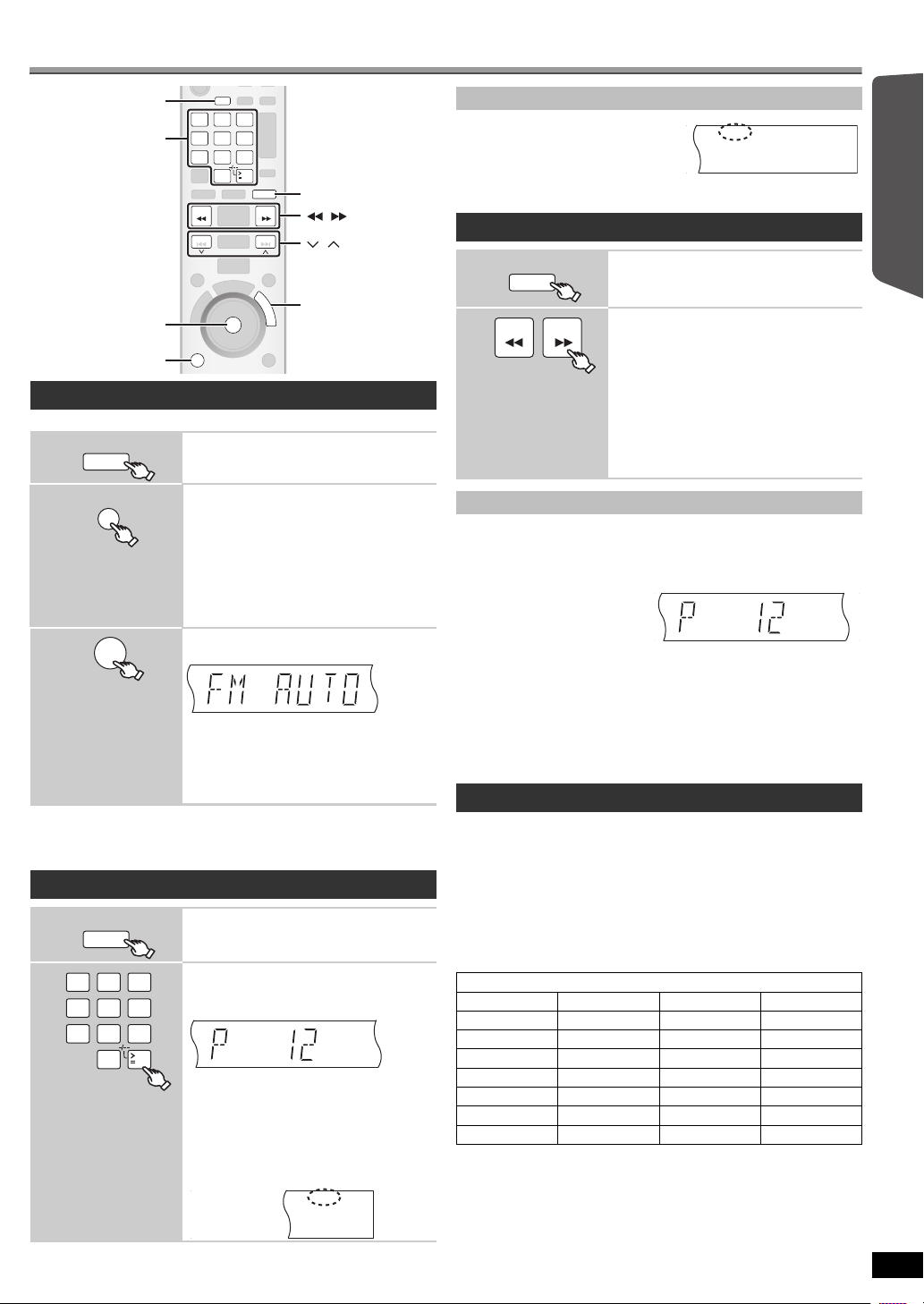
Einrichtung des Radios
1 2 3
4 5 6
7 809
SEARCH SEARCH
OK
RADIO
F
U
N
C
T
I
O
N
S
10
MENU
EXT-IN
SKIP SKIP
,
SEARCH
FUNCTIONS
RADIO
OK
PLAY MODE
MENU
,
PLAY MODE
Ziffern-
tasten
EXT-IN
RADIO
MENU
PLAY
LIST
OK
W1 W2
CD
P. M O D E
EXT-IN
RADIO
1 2 3
4 5 6
7 809
10
ST
MONO
Bei zu starkem Rauschen
Drücken und halten Sie
[PLAY MODE] (Hauptgerät:
[∫ STOP] (stopp) um “MONO”
anzuzeigen.
Drücken und halten Sie die Taste erneut, um die Modalität zu verlassen.
≥ Die Modalität wird auch verlassen, wenn Sie die Frequenz ändern.
Automatische Voreinstellung der Sender
Es können bis zu 30 Sender eingestellt werden.
1
2
3
(drücken und
gedrückt halten)
≥ “SET OK” wird angezeigt, wenn die Sender eingestellt worden sind, und
das Radio stellt sich auf den zuletzt voreingestellten Sender ein.
≥ “ERROR” wird angezeigt, wenn die automatische Voreinstellung nicht
erfolgreich ist. Stellen Sie die Kanäle von Hand ein (B rechts).
Wählen Sie “FM” aus.
≥ Hauptgerät:
Drücken Sie [RADIO/EXT-IN].
Bei jedem Drücken der Taste:
LOWEST (Werksvoreinstellung):
Zum Beginnen der automatischen
Voreinstellung mit der niedrigsten Frequenz.
CURRENT:
Zum Beginnen der automatischen
Voreinstellung mit der aktuellen Frequenz.
§
Bitte nehmen Sie zum Ändern der
Frequenz auf “Manuelle
Sendereinstellung” Bezug (B rechts).
Lassen Sie die Taste los, wenn
“FM AUTO” angezeigt wird.
≥ Hauptgerät:
Drücken Sie [1] (Wiedergabe) und halten
Sie die Taste gedrückt.
Der Tuner beginnt mit der Voreinstellung aller
Kanäle, die er empfangen kann, in
aufsteigenden Reihenfolge.
Bestätigung der voreingestellten Kanäle
1
2
Wählen Sie “FM” aus.
≥ Hauptgerät:
Drücken Sie [RADIO/EXT-IN].
Auswahl eines Kanals.
≥ Zum Auswählen einer zweistelligen Ziffer
z.B. 12: [S10] B [1] B [2]
Drücken Sie alternativ [X, W].
≥ Hauptgerät:
Drücken Sie [∫ STOP] (stopp) zur Auswahl
von “PRESET” auf dem Display, und
drücken Sie dann [:/6, 5/9] für
die Auswahl des Kanals.
Wenn ein FM-Stereosender empfangen wird,
leuchtet “ST” auf dem Display auf.
≥ Die FM-Einstellung wird ebenfalls auf dem Fernseher angezeigt.
Manuelle Sendereinstellung
1
RADIO
EXT-IN
2
SEARCH SEARCH
Manuelle Voreinstellung der Sender
Es können bis zu 30 Sender eingestellt werden.
1 Beim Hören eines Radiosenders
Drücken Sie [OK].
2 Während die Frequenz auf der Anzeige aufblinkt
§
Drücken Sie die nummerierten Tasten, um einen Kanal auszuwählen.
≥ Zum Auswählen einer
zweistelligen Ziffer
z.B. 12: [S10] B [1] B [2]
Drücken Sie alternativ [X, W],
und drücken Sie dann [OK].
Hauptgerät:
1 Beim Hören eines Radiosenders
Drücken Sie [1] (Wiedergabe) zweimal.
2 Während eine Kanalnummer auf der Anzeige aufblinkt
Drücken Sie [:/6, 5/9], und drücken Sie dann erneut
[1] (Wiedergabe).
Ein zuvor abgespeicherter Sender wird überschrieben, wenn ein anderer
Sender auf dem gleichen Kanal gespeichert wird.
Wählen Sie “FM” aus.
≥ Hauptgerät:
Drücken Sie [RADIO/EXT-IN].
Wählen Sie die Frequenz aus.
≥ Hauptgerät:
Drücken Sie [∫ STOP] (stopp) zur Auswahl
von “MANUAL” auf dem Display, und
drücken Sie dann [:/6, 5/9] für
die Auswahl der Frequenz.
≥ Zum Starten der automatischen
Sendersuche: drücken und halten Sie
[6, 5 SEARCH] (Hauptgerät: [:/
6, 5/9]), bis das Durchlaufen der
Frequenzen beginnt. Die Sendersuche
endet, wenn ein Sender gefunden wird.
RDS-Rundfunksendung
Das Gerät kann die vom Radiodatensystem (RDS) gesendeten Textdaten
anzeigen, die in einigen Bereich verfügbar sind.
Falls der Sender, den Sie hören, RDS-Signale sendet, leuchtet “RDS” auf
dem Display auf.
Beim Hören eines Radiosenders
Drücken Sie [FUNCTIONS], um die Textdaten anzuzeigen.
Bei jedem Drücken der Taste:
PS: Programmservice
PTY: Programmtyp
FREQ: Anzeige der Frequenz
PTY-Anzeigen
NEWS VARIED FINANCE COUNTRY
AFFAIRS POP M CHILDREN NATIONAL
INFO ROCK M SOCIAL A OLDIES
SPORT M-O-R- M
EDUCATE LIGHT M PHONE IN DOCUMENT
DRAMA CLASSICS TRAVEL TEST
CULTURE OTHER M LEISURE ALARM
SCIENCE WEATHER JAZZ
§
“M-O-R- M”=“Middle of the road”-Musik
[[Hinweis[[
Es ist möglich, dass RDS nicht angezeigt wird, falls der Empfang schlecht
ist.
§
RELIGION FOLK M
Inbetriebnahme
Wiedergabe von
Weitere
Referenz
DEUTSCH
RQTX0300
11
11
Discs
Bedienvorgänge
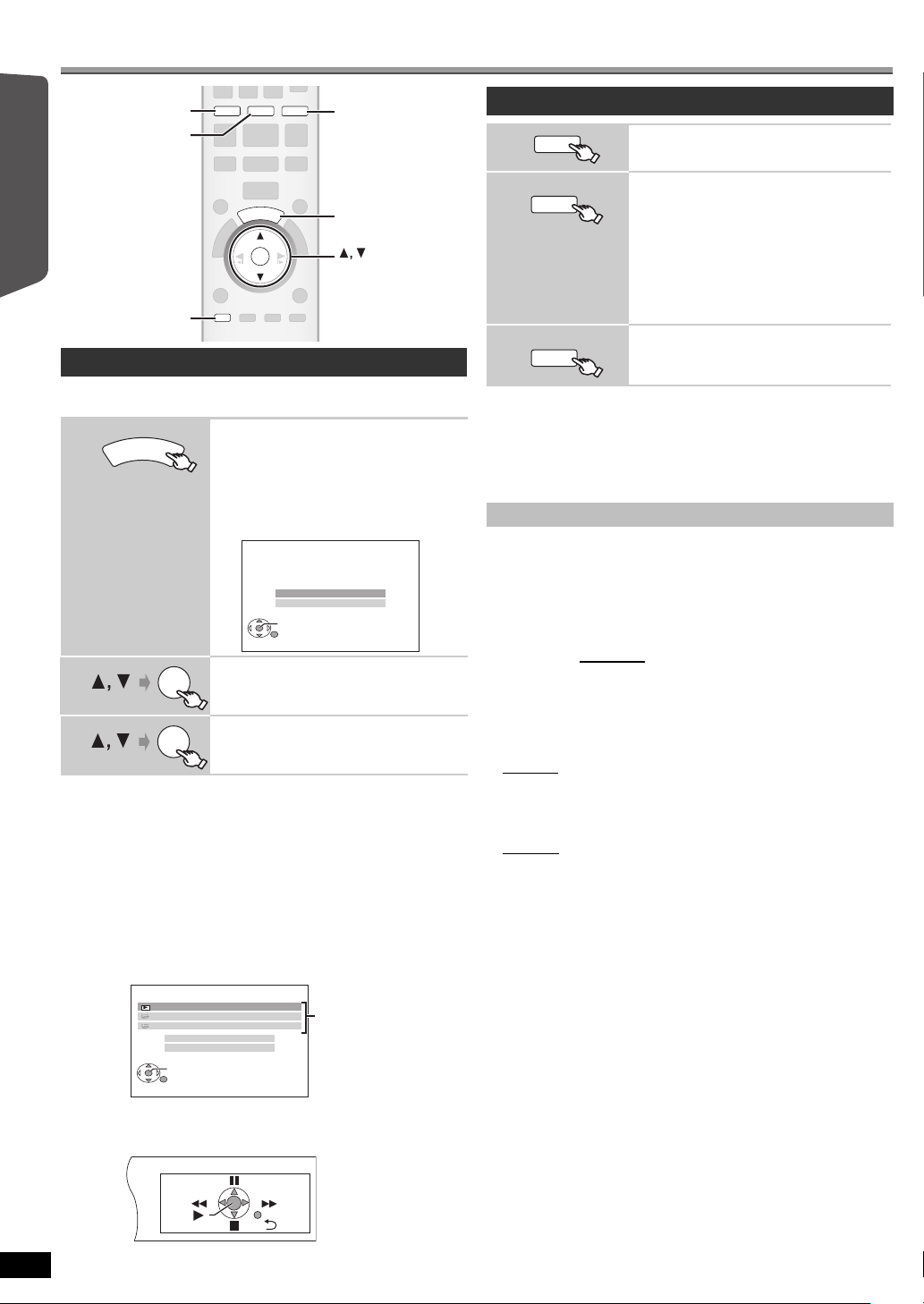
Auswahl der Wiedergabequelle
OK
DVD
iPod
USB
EXT-IN
RADIO
S
T
A
R
T
SETUP
DVD
USB, iPod
SETUP
START
RADIO, EXT-IN
OK
S
T
A
R
T
OK
OK
DVD/CD Heimkino
OK
ZURÜCK
Eingangswahl
Sound
Disc wiedergeben
TOP MENU (DVD)
MENU (DVD)
Wiedergabe/
Menüaufruf
EXT-IN
RADIO
iPod
USB
Inbetriebnahme
Auswahl der Quelle aus dem Menü START
Sie können die Klangeffekte, die gewünschte Quelle oder den Zugang zu
Discs
Wiedergabe/Menüs unter Verwendung des Menüs START auswählen.
1
Wiedergabe von
Weitere
Bedienvorgänge
2
3
Wenn “Eingangswahl” ausgewählt ist
Sie können die gewünschte Quelle auch aus dem Menü auswählen.
≥ DVD/CD (B 10), FM (B 11), AUX
Referenz
DIGITAL IN
§
Wenn “Sound” ausgewählt ist
Sie können die Einstellungen der Klangqualität auswählen (B 13,
Equalizer).
Wenn eine Disc eingelegt oder ein USB-Gerät angeschlossen wird,
können Sie über das START-Menü auch auf Wiedergabe oder Menüs
zugreifen.
z.B. [DVD-V]
§
“(TV)” erscheint neben “AUX” oder “DIGITAL IN” und zeigt die Audio-
Einstellung des Fernsehers für VIERA Link “HDAVI Control” (
(B rechts), USB (B 23), iPod (B 22)
Zeigt das Menü START an.
Dieses Gerät wird automatisch eingeschaltet.
(Der Fernseher wird auch eingeschaltet, wenn
VIERA Link “HDAVI Control” benutzt wird. Dies
funktioniert nur in der Modalität “DVD/CD”,
USB” oder “IPOD” ohne eingelegte Disc oder
“
angeschlossenes Gerät.)
z.B.
DVD/CD Heimkino
Eingangswahl
Sound
OK
ZURÜCK
Wählen Sie eine Position.
≥ Drücken Sie zum Verlassen [START].
Nehmen Sie die Einstellung
vor.
§
(B rechts),
B
20) an.
Auswahl der Quelle mit der Fernbedienung
DVD
Drücken Sie [DVD], [iPod/USB], [RADIO/EXT-IN] auf dem Hauptgerät,
um die Quelle vom Hauptgerät zu wählen. (B 35)
[[Hinweis[[
Überprüfen Sie die Audio-Verbindung am Anschluss AUX oder OPTICAL
IN am Hauptgerät, wenn Sie die entsprechenden Quellen auswählen
(B 8, 9). Verringern Sie die Lautstärke des Fernsehers auf das Minimum
und stellen Sie dann die Lautstärke des Hauptgeräts ein.
Vornehmen der Einstellungen für den digitalen Audio-Eingang
Wählen zur Anpassung des Typs des Audiosignals vom Anschluss
OPTICAL IN am Hauptgerät.
1 In der Modalität “D-IN”
Drücken Sie [SETUP], um “MAIN/SAP”, “DRC” oder “PCM FIX”
auszuwählen.
2 Während die ausgewählte Modalität angezeigt wird
Drücken Sie [3, 4], um die Einstellung vorzunehmen.
MAIN/SAP-Modalität (Funktioniert nur mit Dolby Dual Mono):
MAIN, SAP
§
§
, MAIN+SAP§ (Stereo-Audio)
“SAP” = Sekundäres Audioprogramm
Dynamic Range Compression
DRC ON: Einstellung für klaren Klang, auch wenn die Lautstärke
DRC OFF
niedrig ist, durch Kompression des niedrigsten und des
höchsten Frequenzbereiches. Besonders geeignet für
den späten Abend. (Funktioniert nur mit Dolby Digital)
: Der gesamte Dynamikbereich des Signals wird
wiedergegeben.
PCM FIX Modalität
PCM ON: Wählen beim ausschließlichen Empfangen von PCM-
PCM OFF
(Wählen Sie beim Empfangen von echtem 5.1-Kanal-Surround-
Audiosignalen “PCM OFF”.)
[
Hinweis[[
[
≥ Audiosignale, die über den Anschluss OPTICAL IN eingehen, werden
nicht über den HDMI-Anschluss ausgegeben.
≥ Die unterstrichenen Positionen in der vorausgehenden Tabelle sind
Werkseinstellungen.
Signalen.
: Wählen beim Empfangen von Dolby Digital- und PCM-
Signalen.
DVD/CD (B 10)
Bei jedem Drücken der Taste:
FM (B 11)
§
Für Audio-Eingabe über den AUX-
:
AUX
Anschluss.
§
:
Für Audio-Eingabe über den
D-IN
OPTICAL IN-Anschluss. (B unten)
§
“(TV)” erscheint neben “AUX” oder “D-IN”
und zeigt die Audio-Einstellung des
Fernsehers für VIERA Link “HDAVI
Control” (B 20) an.
iPod (B 22)
USB (B 23)
Wenn das On-Screen-Bedienfeld erscheint
z.B. [DVD-V] (wenn “Disc wiedergeben” im Menü START ausgewählt
wurde)
RQTX0300
DEUTSCH
Sie können die Wiedergabe mit den angegebenen Bedienelementen
steuern.
12
12
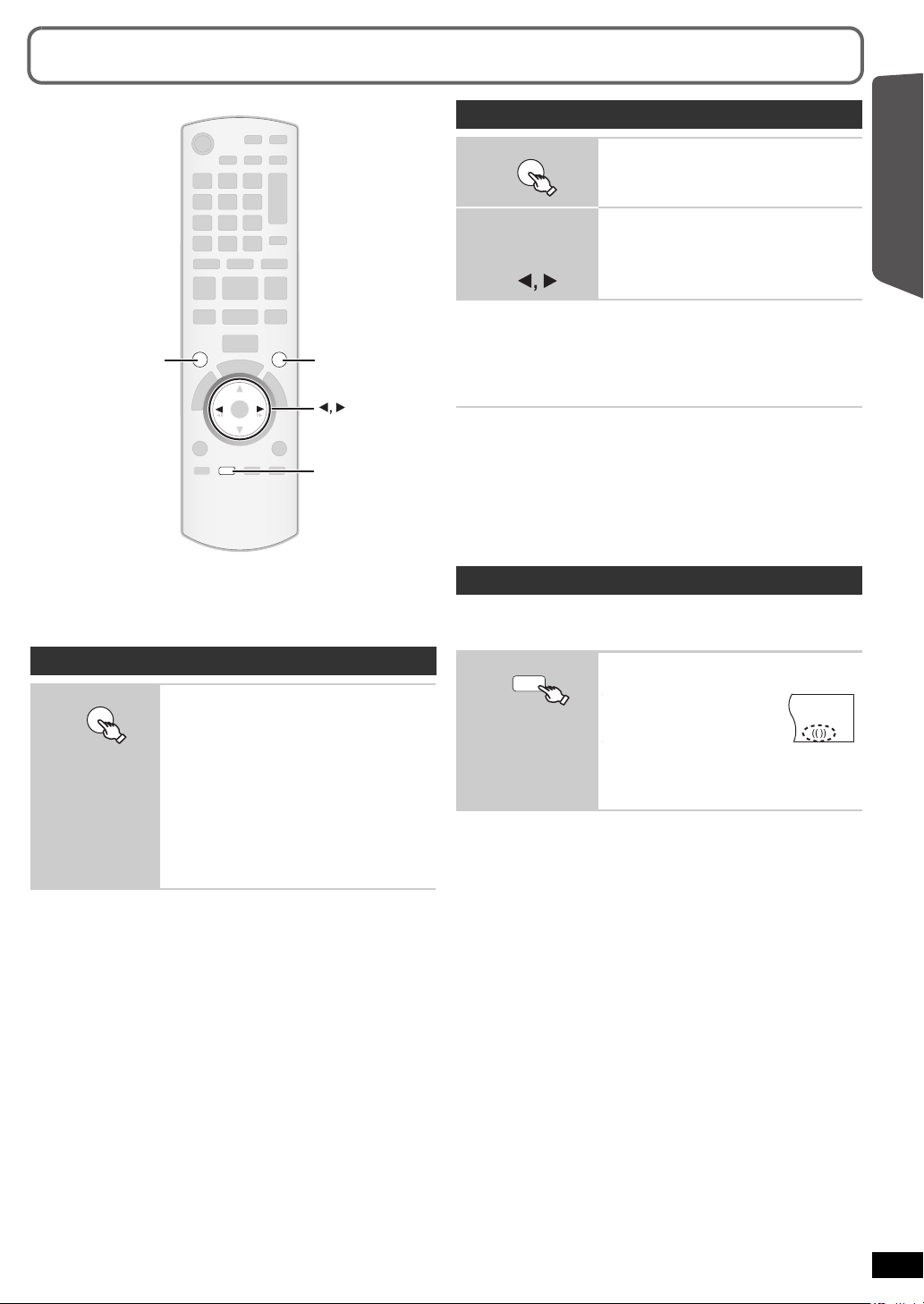
Genuss verschiedener Klangeffekte
SURROUND
SOUND
W.SRD
OK
SOUND
SURROUND
-
CH SELECT
SETUP
W.SR D
SOUND
SURROUND
W.SR D
SURROUND
SOUND
Wählen des Klangmodus
≥ Die folgenden Klangeffekte sind bei einigen Quellen oder bei der
Verwendung von Kopfhörern unwirksam oder nicht verfügbar (B 35).
≥ Wenn diese Klangeffekte mit einigen Quellen verwendet werden, ist es
möglich, dass Sie eine Verringerung der Klangqualität feststellen.
Schalten Sie in diesem Fall die Klangeffekte ab.
Genuss der Surround-Klangeffekte
Bei jedem Drücken der Taste:
STANDARD:
Das Audiosignal wird wie aufgenommen/codiert
ausgegeben.
Sie können den Effekt ähnlich dem 5.1-KanalSurround-Klang nur genießen, wenn Sie Quellen
mit Surroundeffekt wiedergeben.
STEREO:
Sie können jede Quelle in Stereo wiedergeben.
Der Surround-Klang-Effekt ist nicht verfügbar.
A.SRND:
Sie können mit jeder anderen Audioquelle den
Effekt ähnlich dem 5.1-Kanal-Surround-Klang
genießen.
1
Während die
2
ausgewählte
Modalität angezeigt
wird
Equalizer
Sie können die Einstellungen der Klangqualität auswählen.
Bei jedem Drücken von [2, 1]:
HEAVY: Verleiht Rock mehr Kraft.
CLEAR: Führt zu klareren hohen Tönen.
SOFT: Für Hintergrundmusik.
FLAT: Löschen (es wird kein Effekt angewendet).
Subwoofer-Lautstärke
Sie können den Bassanteil einstellen. Das Gerät nimmt in
Abhängigkeit von der Wiedergabequelle automatisch die
geeignetste Einstellung vor.
Bei jedem Drücken von [2, 1]:
SUB W 1 ,# SUB W 2 ,# SUB W 3 ,# SUB W 4
^-----------------------------------------------------------------------------J
≥ Die von Ihnen vorgenommene Einstellung wird abgespeichert
und immer aufgerufen wenn Sie den gleichen Quellentyp
wiedergeben.
Wählen Sie eine Klangmodalität aus.
Bei jedem Drücken der Taste:
EQ: Equalizer
SUBW LVL: Subwoofer-Lautstärke
Vornehmen der Einstellungen.
Bitte nehmen Sie für weitergehende
Informationen zur Einstellung der einzelnen
Klangeffekte auf die folgenden Angaben
Bezug.
Leise-Modus Surround
Mit Ausnahme von [DivX]
Sie können den Surround-Effekt für 5.1-Kanalton in geringer Lautstärke
verbessern. (Nützlich für nächtliches Sehen.)
W.SRD
≥ “(( ))” leuchtet auf, wenn eine Effekt
vorhanden ist.
Bei jedem Drücken der Taste:
WHISPER-MODE SRD ON
WHISPER-MODE SRD OFF
Inbetriebnahme
Discs
Wiedergabe von
Weitere
Bedienvorgänge
Referenz
DEUTSCH
RQTX0300
13
13
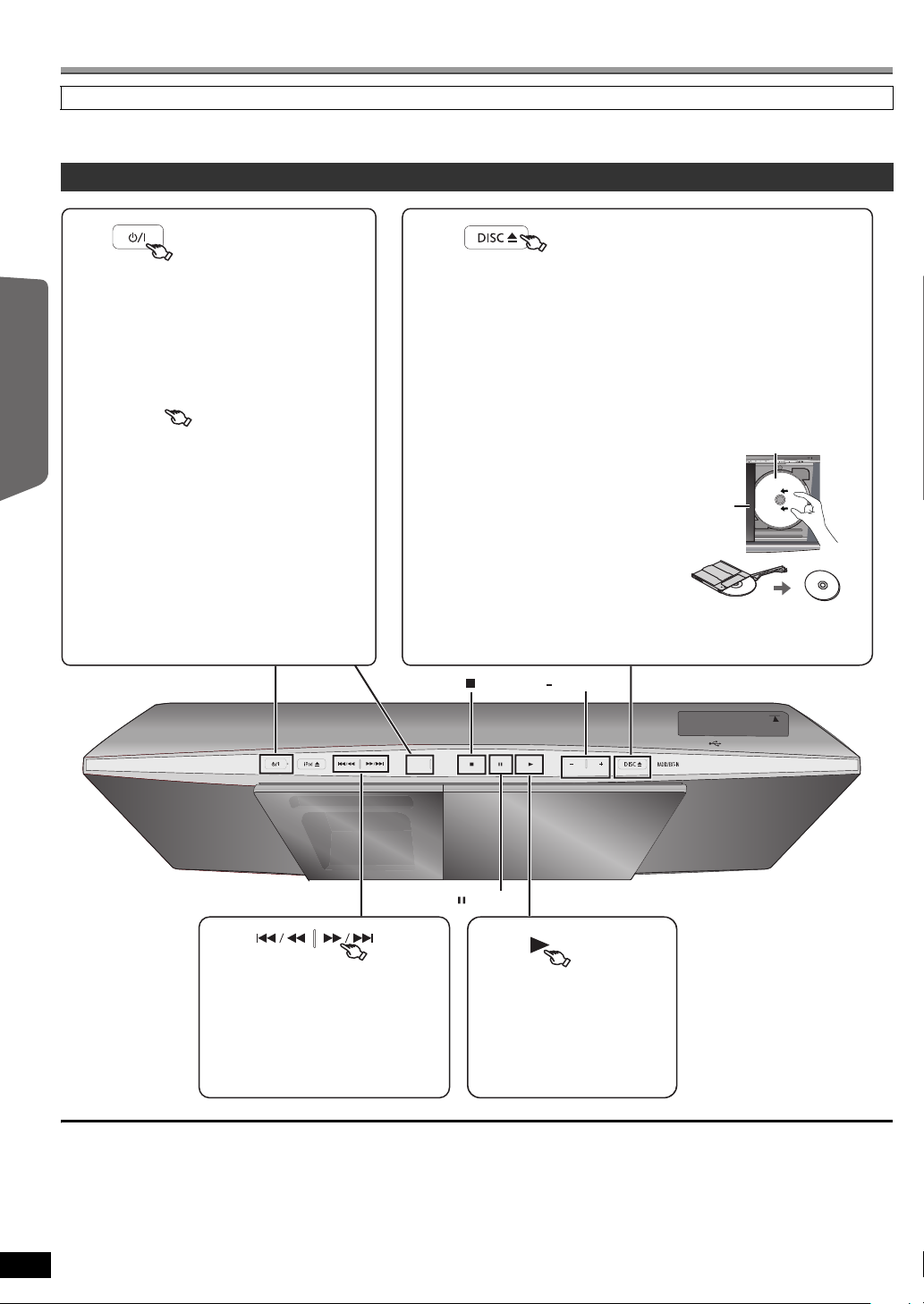
Basis-Wiedergabe
VOLUME
SELECTOR
, + VOLUME
3
1
(Stopp)
OPEN/CLOSE
4
2
&8&
&8&
OPEN/CLOSE
OPEN/CLOSE
VOLUME
K2QF75$
(Pause)
5
Starten der
Wiedergabe.
≥ Drücken Sie
[s, r VOLUME], um die
Lautstärke einzustellen.
Öffnen der Schiebeklappe.
≥ Drücken Sie die Taste erneut, um die Schiebeklappe zu schließen.
≥ Die Schiebetür gewaltsam zu öffnen und zu schließen könnte das
Gerät beschädigen.
Schalten Sie das Gerät ein.
Drücken zum Überspringe.
Drücken und halten zum:
– suche während der Wiedergabe
– startet die Zeitlupenwiedergabe während
der Pause
≥ Drücken Sie [1] (Wiedergabe) zum
Starten der normalen Wiedergabe.
≥ Bei Eingabe oder Entnahme die Disk so kippen, dass die Schiebetür
nicht berührt wird.
≥ Legen Sie doppelseitige
Discs so ein, dass die
Etikettenseite der Seite. die
Sie abspielen möchten, nach
oben weist.
≥
Entfernen Sie bei DVD-RAM
die Disc vor der Benutzung aus der
Cartridge.
≥ Halten Sie die Disc in der Mitte und oben rechts fest und lösen Sie
sie durch sanftes Ziehen am oberen rechten Rand von der Spindel.
Etikette nach oben
Die Schiebetür
Öffnendes Disk-Faches.
Legen Sie die Disk auf die Spindel in der Mitte und drücken
Sie auf die Disk, bis sie einrastet.
Wählen Sie “DVD/CD” aus.
Bitte nehmen Sie auf Fehlerbehebung (B 30 bis 32) Bezug, falls Sie Probleme mit diesem Gerät haben
Vorbereitung
Schalten Sie zum Anzeigen des Bilds Ihren Fernseher ein und ändern Sie die Video-Eingangsmodalität (z.B. VIDEO 1, AV 1, HDMI usw.) zur
Anpassung an die Verbindungen dieses Geräts.
Benutzung des Hauptgeräts
Inbetriebnahme
Discs
Wiedergabe von
Weitere
Bedienvorgänge
Referenz
EASY
SETUP
[[Hinweis[[
≥ DIE DISC ROTIERT WEITER, WÄHREND MENÜS ANGEZEIGT WERDEN.
≥ Bei iR/iRW ist es möglich, dass die Gesamtanzahl der Titel nicht ordnungsgemäß angezeigt wird.
≥ ZU DIVX- VIDEO:
≥ Bei der Disc-Wiedergabe wird sich die Schiebeklappe nicht öffnen, wenn [iPod < OPEN/CLOSE] gedrückt wird.
RQTX0300
DEUTSCH
≥ Halten Sie Ihre Finger von der Tür entfernt, wenn sie sich schließt, um kleinere Verletzungen zu vermeiden.
14
14
Drücken Sie zum Schutz des Motors des Geräts sowie des Bildschirms Ihres Fernsehers [∫] (Stopp), wenn Sie mit den Menüs fertig sind.
DivX
– Wenn [iPod < OPEN/CLOSE] zweimal gedrückt wird, stoppt die Disc-Wiedergabe, und die Schiebeklappe öffnet sich.
®
ist ein von DivX, Inc. erstelltes Digital-Video-Format. Dies ist ein offiziell DivX-zertifiziertes Gerät zum Abspielen von DivX-Videos.
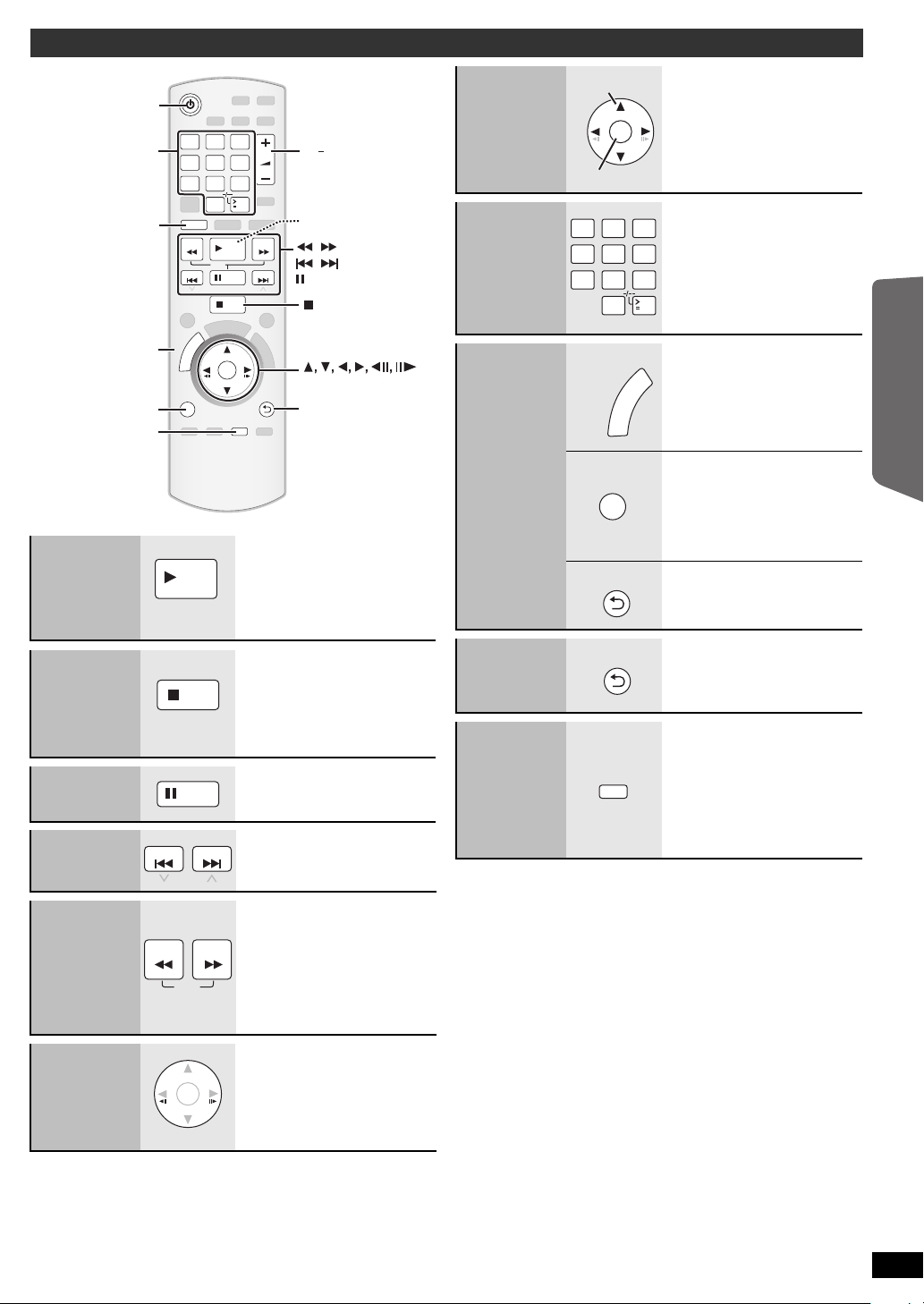
Benutzung der Fernbedienung
RETURN
VOL
STOP
1 2 3
4 5 6
7 809
SEARCH
SKIP
SLOW
SKIP
PLAY
PAU SE
SEARCH
OK
DVD
T
O
P
M
E
N
U
10
&
+
4
'
%
6
0
#
8
+
)
#
6
1
4
PLAY
LIST
MENU
FL DISPLAY
1
2
5
SLOW, SEARCH
,
,
SKIP
PAUSE
STOP
OK
RETURN
MENU, PLAY LIST
FL DISPLAY
TOP MENU,
DIRECT NAVIGATOR
Ziffern-
tasten
+, VOL
PLAY
PAUSE
—
OK
OK
Aufrufen
Bestätigen
—
1 2 3
4 5 6
7 809
10
T
O
P
M
E
N
U
D
I
R
E
C
T
N
A
V
I
G
A
T
O
R
Y
RETURN
—
Y
Auswahl einer
On-ScreenPosition
Einmal
berühren
Wiedergabe
(während der
Modalität
Standby)
Stopp
Pause
Überspringen
STOP
SKIP SKIP
Das Hauptgerät schaltet sich
automatisch ein und startet die
Wiedergabe der eingelegten Disc.
Die Position wird abgespeichert,
während “FORTS.-STOPP” auf
dem Bildschirm ist.
≥ Drücken Sie [1 PLAY] zum
Fortsetzen.
≥ Drücken Sie erneut [∫ STOP]
zum Löschen der Position.
≥ Drücken Sie [1 PLAY] zum
erneuten Starten der
Wiedergabe.
Eingabe einer
Nummer
Disc-Menü
Zurück zur
vorausgehenden Bildschirmanzeige
Anzeige
Hauptgerät
MENU
PLA
LIST
RETURN
FL DISPLA
-
SLEEP
[DVD-VR] [DVD-V] [VCD] [CD]
z.B. Zum Auswählen von 12:
[S10] B [1] B [2]
[VCD] mit Wiedergabesteuerung
Drücken Sie [∫ STOP] zum
Löschen der Funktion PBC und
drücken Sie dann die Zifferntasten.
[DVD-V]
Zeigt das Top-Menü einer Disc an.
[DVD-VR]
Drücken Sie die Taste zum
Anzeigen der Programme (B 17).
[DVD-V]
Zeigt ein Disc-Menü an.
[DVD-VR]
Drücken Sie die Taste zum
Anzeigen der Wiedergabeliste
(B 17).
[VCD] mit Wiedergabesteuerung
Zeigt ein Disc-Menü an.
[DVD-VR] [DVD-V] [WMA] [MP3]
[MPEG4] [DivX]
Anzeige Zeit
,-. Anzeige Informationen
(z.B. [DVD-VR]
Programmnummer)
[JPEG]
SLIDE
,-.Nummer Inhalte
Inbetriebnahme
Discs
Wiedergabe von
Weitere
Bedienvorgänge
Referenz
Suche
(während der
Wiedergabe)
Zeitlupe
(während der
Pause)
Frame-byframe
(während der
Pause)
SEARCH
SLOW
≥ Bis zu 5 Schritte.
≥ Drücken Sie [1 PLAY] zum
SEARCH
normalen Starten der
Wiedergabe.
≥ [VCD] Zeitlupe: Nur Richtung
vorwärts.
≥ [MPEG4] [DivX]
Funktioniert nicht.
[DVD-VR] [DVD-V] [VCD]
≥ [DVD-VR] [VCD] Nur Richtung
vorwärts.
Zeitlupe:
DEUTSCH
RQTX0300
15
15
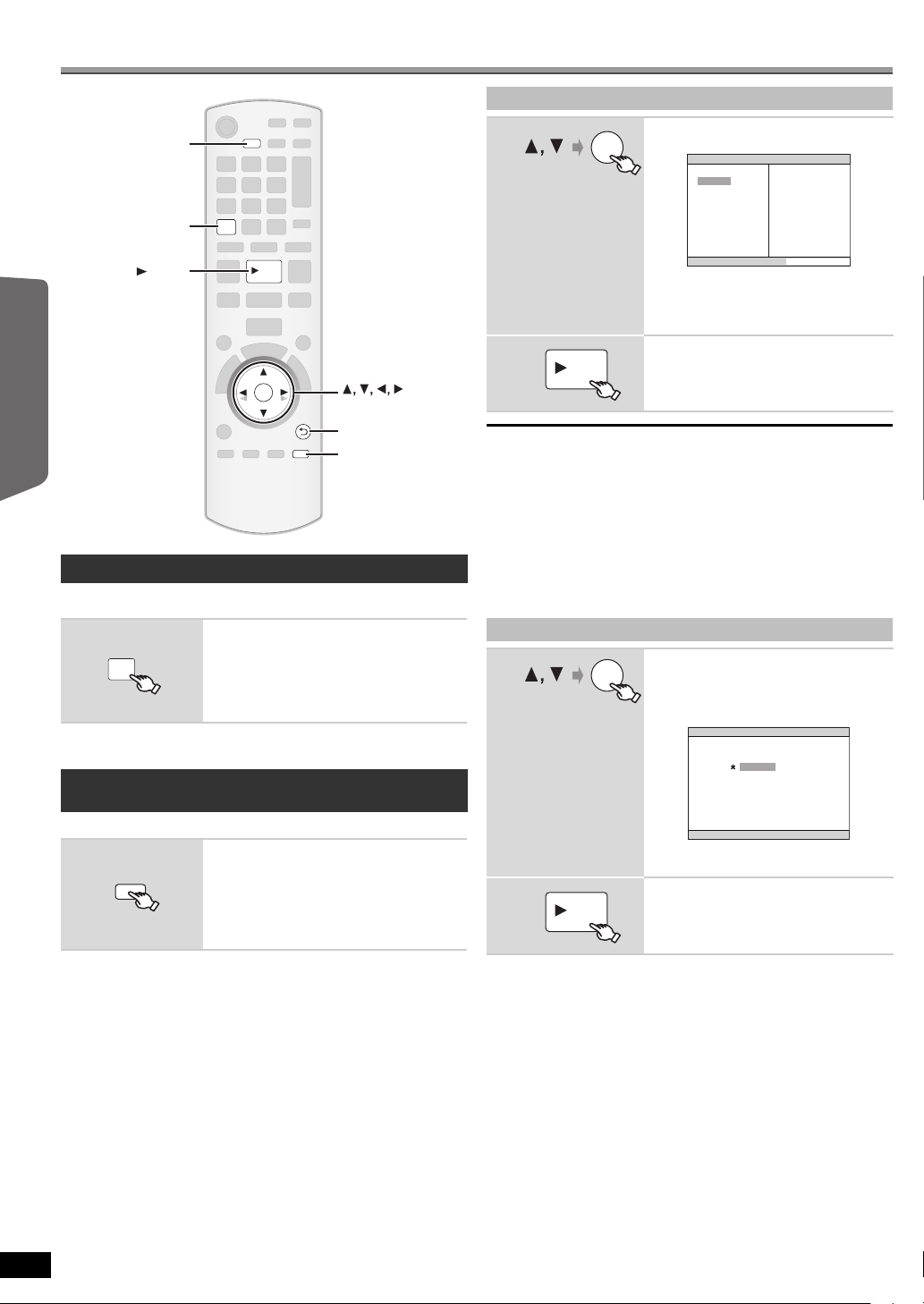
Sonstige Wiedergabemodalitäten
RETURN
PLAY
OK
CANCEL
PLAY MODE
REPEAT
OK
RETURN
CANCEL
PLAY
REPEAT
PLAY MODE
REPEAT
PLAY MODE
DVD-V ZUFALLSWDG.
TITEL AUSWÄHLEN
START: PLAY DRÜCKEN
TITEL 1
TITEL 2
TITEL 3
1
Inbetriebnahme
2
Discs
Programm-Wiedergabe (bis zu 30 Positionen)
Wählen Sie eine Position.
z.B. [DVD-V]
OK
DVD-V-PROGRAMM
TITEL AUSWÄHLEN
TITEL 1
TITEL 2
TITEL 3
TITEL 4
START:PLAY
≥ Wiederholen Sie diesen Schritt zum
Programmieren weiterer Positionen.
≥ Drücken Sie [RETURN], um zum
vorausgehenden Menü zurückzukehren.
Starten der Wiedergabe.
PLAY
TITEL KAPITEL
1
2
3
4
5
6
7
8
9
10
ALLE LÖSCHEN
Wiedergabe von
Wiedergabe wiederholen
Dies funktioniert nur, wenn die vergangene Wiedergabezeit angezeigt
werden kann. Dies funktioniert auch mit allen JPEG-Inhalten.
Weitere
Während der
wiedergabe
Bedienvorgänge
In Abhängigkeit vom Typ der Disc und der Wiedergabemodalität werden
die Positionen verschieden angezeigt.
Programm und Random-Wiedergabe
[DVD-V] [VCD] [CD] [WMA] [MP3] [JPEG] [MPEG4] [DivX]
Vorbereitung
Referenz
Wenn angehalten
≥ [DVD-VR] Wählen Sie “DATEN” in “DVD-VR/DATEN” (B 25, SONSTIGE
Menü) aus, um WMA-, MP3-, JPEG-, MPEG4- oder DivX-Inhalte
wiederzugeben.
≥ Wählen Sie “AUDIO/BILD” oder “VIDEO” (B 17, Benutzung
WIEDERGABE-MENÜ) aus, wenn “WIEDERGABE-MENÜ” erscheint,
und fahren Sie dann wie oben angegeben fort.
≥ Wählen Sie für eine Disc mit WMA/MP3-Inhalten und JPEG-Inhalten
entweder die Musik-Inhalten oder die Bild-Inhalte aus.
WMA/MP3: Wählen Sie “MUSIKPROGRAMM” oder
JPEG: Wählen Sie “BILDPROGRAMM” oder “BILD-ZUFALLSWDG.”
≥ [DVD-V] Einige Positionen können nicht wiedergegeben werden, auch
wenn Sie sie programmiert haben.
RQTX0300
DEUTSCH
16
16
“MUSIK-ZUFALLSWDG.” aus.
aus.
Auswahl einer zu wiederholenden
Position.
z.B. [DVD-V]
`TITEL ---. `KAP. ---. `AUS
^----------------------------------------------------b
Wählen Sie zum Löschen “AUS” aus.
Auswahl der Wiedergabemodalität.
Die Bildschirmanzeigen Programm und
Random-Wiedergabe erscheinen
nacheinander.
Programm -----------------------------------) Random
^--- Bildschirmanzeigen Programm (}
verlassen und Random
Zum Auswählen aller Positionen
Drücken Sie [3, 4], um “ALLE” auszuwählen, und drücken Sie dann
[OK].
Zum Löschen des ausgewählten Programms
1 Drücken Sie [1] und drücken Sie dann [3, 4] zum Auswählen des
Programms.
2 Drücken Sie [CANCEL].
Zum Löschen des gesamten Programms
Drücken Sie mehrere Male [1], um “ALLE LÖSCHEN” auszuwählen, und
drücken Sie dann [OK].
Das gesamte Programm wird auch gelöscht, wenn die Schiebeklappe
geöffnet, das Gerät ausgeschaltet oder eine andere Quelle ausgewählt
wird.
Random-Wiedergabe
1
2
(Nur wenn die Disc Gruppen oder mehrere
Titel aufweist.)
OK
Wählen Sie eine Gruppe oder einen Titel
aus.
z.B. [DVD-V]
≥ “¢” steht für ausgewählt. Drücken Sie zum
Aufheben der Auswahl erneut [OK].
Starten der Wiedergabe.
PLAY
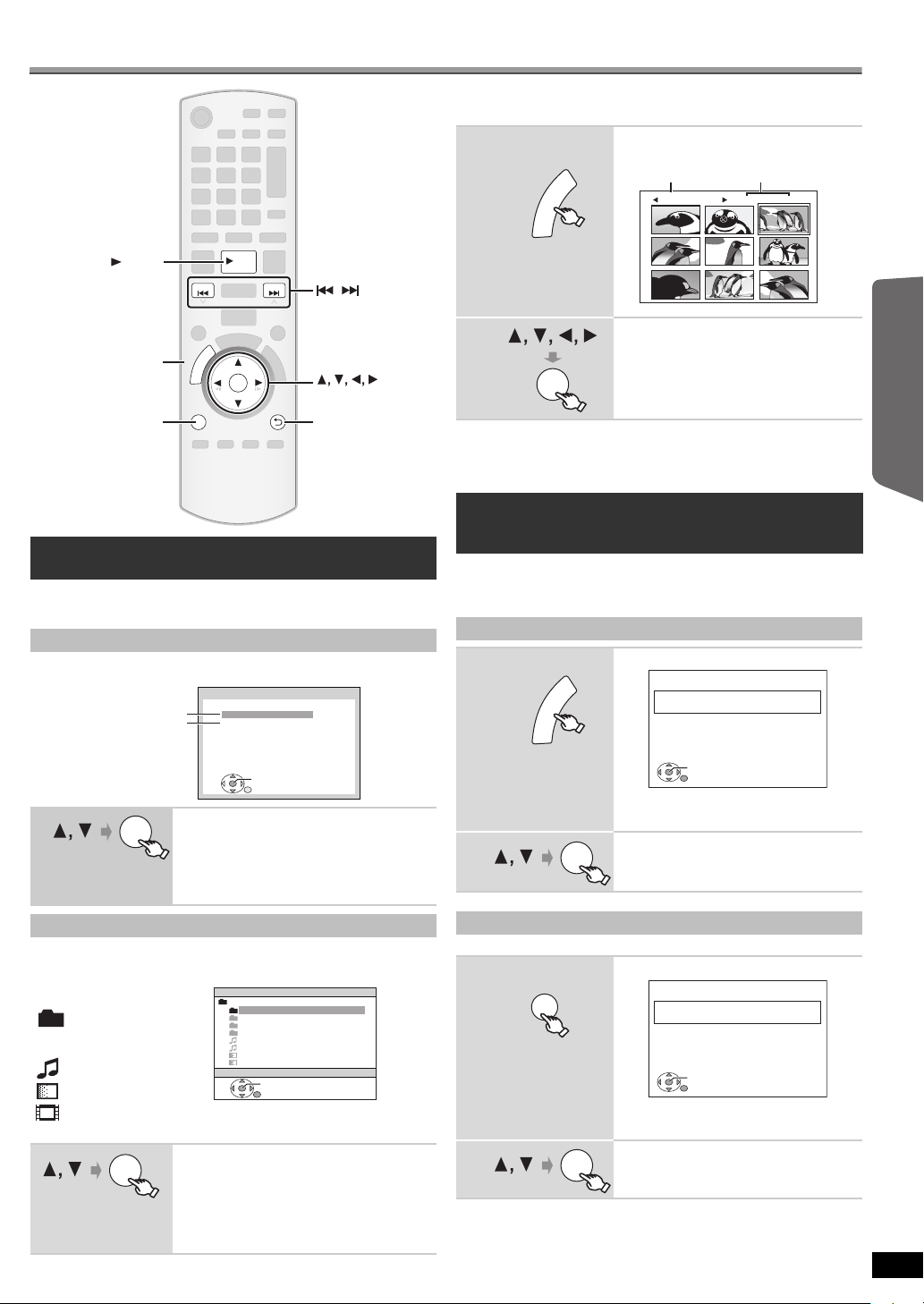
Benutzung der Navigationsmenüs
RETURN
STOP
SKIP SKIP
PLAY
OK
T
O
P
M
E
N
U
&
+
4
'
%
6
0
#
8
+
)
#
6
1
4
PLAY
LIST
MENU
,
SKIP
OK
RETURN
MENU, PLAY LIST
TOP MENU,
DIRECT NAVIGATOR
PLAY
OK
WIEDERGABE-MENÜ
WMA/MP3/JPEG
MPEG4/DivX
AUDIO/BILD
VIDEO
OK
DATEN-DISC
STAMMVERZ.
OK
ZURÜCK
Perfume
My favorite1
My favorite2
My favorite3
Underwater
Fantasy planet
Starpersons1
Starpersons2
Gruppe (Ordner):
Inhalt (Datei):
: WMA/MP3
: JPEG
: MPEG4/DivX
OK
JPEG images G 1/ 1:C 3/ 9
Gruppenname
Gruppen- und
Inhaltsnummer
T
O
P
M
E
N
U
D
I
R
E
C
T
N
A
V
I
G
A
T
O
R
OK
Y
OK
∫ Auswahl des Bilds im Menü Miniaturansicht
[JPEG]
Während das Bild
1
angezeigt wird
N
T
C
E
R
I
D
z.B.
R
O
T
A
U
G
I
N
V
A
E
M
P
O
T
Inbetriebnahme
Wiedergabe von Daten-Discs
[WMA] [MP3] [JPEG] [MPEG4] [DivX]
[DVD-VR] Wählen Sie “DATEN” in “DVD-VR/DATEN” (B 25, SONSTIGE
Menü) aus, um WMA-, MP3-, JPEG-, MPEG4- oder DivX-Inhalte
wiederzugeben.
Benutzung WIEDERGABE-MENÜ
Die Anzeige “WIEDERGABE-MENÜ” erscheint, wenn die Disc sowohl Video
(MPEG4/DivX) als auch andere Format (WMA/MP3/JPEG) aufweist.
Wählen Sie “AUDIO/BILD” oder “VIDEO” aus.
≥ Drücken Sie zum Starten der Wiedergabe
[1 PLAY].
≥ Bitte nehmen Sie für die Auswahl einer
wiederzugebenden Position auf “Wiedergabe
von der ausgewählten Position aus” Bezug
(B unten).
Wiedergabe von der ausgewählten Position aus
Sie können auswählen, von der gewünschten Position aus
wiederzugeben, während die Anzeige “DATEN-DISC” angezeigt wird.
z.B.
≥ Drücken Sie zum Wiedergeben/Verlassen der Anzeige [MENU].
Die Wiedergabe startet mit dem ausgewählten Inhalt.
Wählen Sie eine Position.
≥ Drücken Sie [2, 1], um Seite um Seite zu
überspringen.
≥ Drücken Sie [RETURN], um vom aktuellen
≥ Maximum: 28 Zeichen für Datei- bzw.
Ordner um eine Ebene nach oben
zurückzukehren.
Ordnername.
2
Auswahl eines Bilds.
≥ Drücken Sie [:, 9 SKIP], um Seite
um Seite zu überspringen.
OK
Auswahl einer anderen Gruppe
1 Drücken Sie [3], um den Gruppennamen auszuwählen.
2 Drücken Sie [2, 1], um die Gruppe auszuwählen, und drücken Sie
dann [OK].
Wiedergabe von RAM- und DVD-R/-RW (DVD-VR)
Discs
[DVD-VR]
≥ Die Titel erscheinen nur, wenn die Titel auf der Disc aufgezeichnet
wurden.
≥ Sie können keine Programme, Wiedergabelisten oder Disc-Titel
bearbeiten.
Wiedergabe der Programme
Wenn angehalten z.B.
1
PG
1
2
3
≥ Drücken Sie zum Verlassen der Anzeige
[DIRECT NAVIGATOR].
2
Auswahl des Programms.
≥ Drücken Sie [2, 1], um Seite um Seite zu
überspringen.
Wiedergabe einer Wiedergabeliste
Dies funktioniert nur, wenn die Disc eine Wiedergabeliste aufweist.
Wenn angehalten z.B.
1
2
MENU
PLA
LIST
WL
1
2
3
≥ Drücken Sie zum Verlassen der Anzeige
[PLAY LIST].
Auswahl der Wiedergabeliste.
≥ Drücken Sie [2, 1], um Seite um Seite zu
überspringen.
DATUM
10/11
02:15
12/05
01:30
04/03
02:10
OK
ZURÜCK
DATUM
11/11
00:01
12/01
01:20
01/02
01:10
OK
ZURÜCK
LÄNGE
0:16:02
0:38:25
1:16:05
LÄNGE
0:00:10
0:01:20
1:10:04
TITEL
LIVE CONCERT
AUTO ACTION
CINEMA
TITEL
CITY PENGUIN
FOOTBALL
SPECIAL
Wiedergabe von
Weitere
Referenz
DEUTSCH
RQTX0300
17
17
Discs
Bedienvorgänge
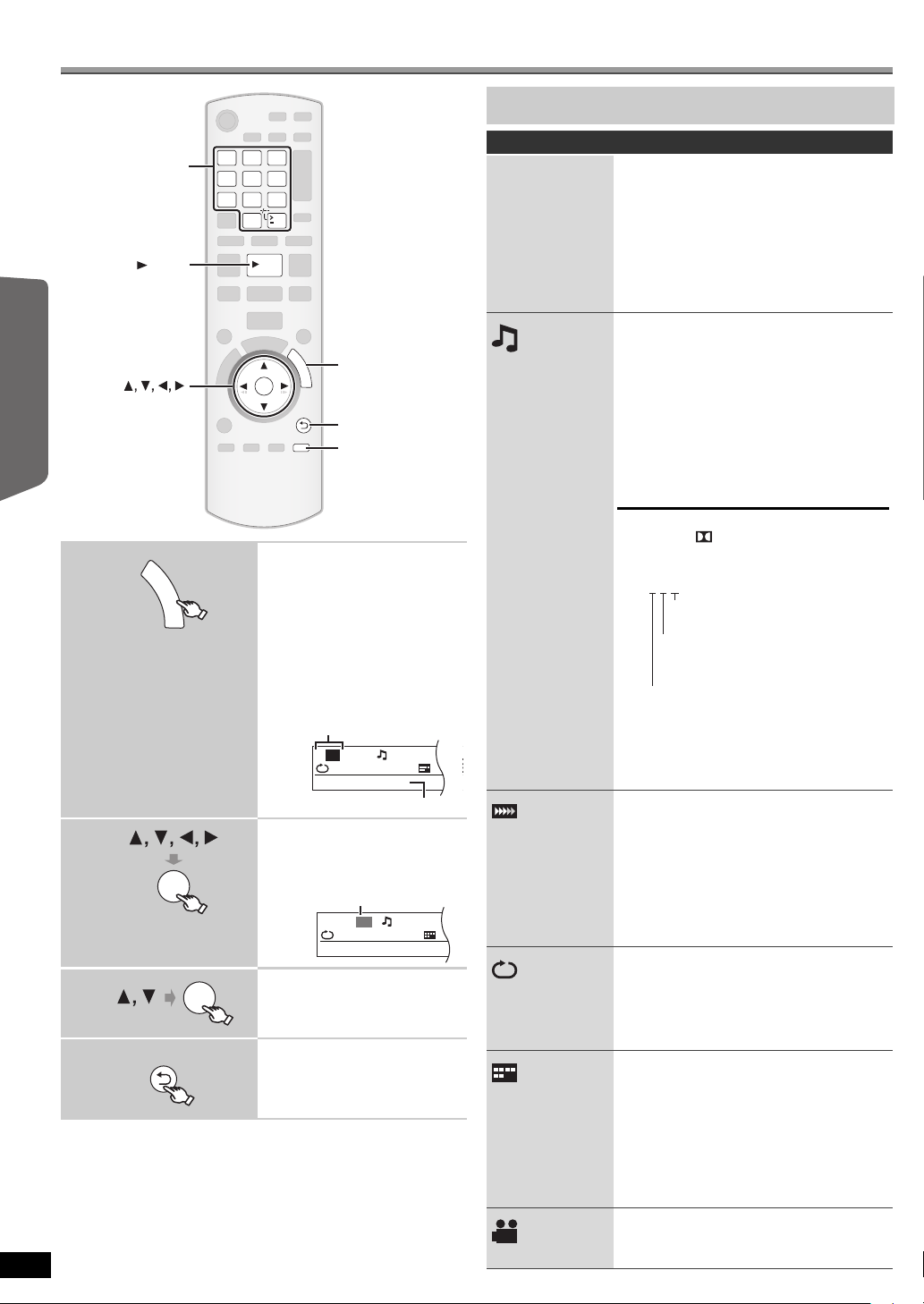
Benutzung von On-Screen-Menüs
RETURN
1 2 3
4 5 6
7 809
PLAY
OK
F
U
N
C
T
I
O
N
S
10
CANCEL
OK
RETURN
FUNCTIONS
CANCEL
Ziffern-
tasten
PLAY
T
1
K1
1:ENG
3/2.
1 :E
AUS
TITELSUCHE
Aktuelle Position
Name der Position
z.B. Menü 1 (Disc/Wiedergabe)
[DVD-V]
OK
T
1
K 1
1:ENG
3/
1
AUS
KAPITELSUCHE
Aktuelle Einstellung
z.B. Menü 1 (Disc/Wiedergabe)
[DVD-V]
3/2 .1ch
.0: Kein Surround
.1: Mono-Surround
.2: Stereo-Surround (links/rechts)
.1: Effekt niedrige Frequenz
(nicht angezeigt, wenn kein Signal
vorhanden ist)
.1: Center
.2: Front linksiFront rechts
.3: Front linksiFront rechtsiCenter
z.B.
Inbetriebnahme
Discs
Wiedergabe von
1
Weitere
F
U
N
C
T
I
O
N
S
Bedienvorgänge
Befolgen Sie die
Anweisungen des OnScreen-Menüs.
Bei jedem Drücken der Taste:
Menü 1 (Disc/Wiedergabe)
Menü 2 (Video)
Menü 3 (Audio)
Menü 4 (HDMI)
Beenden
In Abhängigkeit vom Typ der Disc werden die Positionen
verschieden angezeigt.
Menü 1 (Disc/Wiedergabe)
TRACKSUCHE
TITELSUCHE
INHALTSSUCHE
KAPITELSUCHE
PG-SUCHE
(Suche
Programm)
WL-SUCHE
(Suche
Wiedergabeliste)
AUDIO
Zum Starten von einer bestimmten Position
aus
≥ [VCD] Dies funktioniert nicht bei Benutzung der
Wiedergabesteuerung.
z.B. [DVD-V]: T2 K5
Zum Auswählen von Nummern für Daten-Disc
z.B. 123: [S10] B [1] B [2] B [3] B [OK]
[DVD-V] [DivX] (mit mehreren Soundtracks)
Für die Auswahl von Audio-Soundtrack
[DVD-VR] [VCD]
Für die Auswahl von “L”, “R”, “L+R” oder
“L R”
[DVD-V] (Karaoke-Disc)
Für die Auswahl von “EIN” oder “AUS” für
Vokalstücke
Für die Auswahl von “AUS”, “V1”, “V2” oder
“V1+V2” für Vokalauswahlen
Die tatsächlichen Operationen sind von der Disc
abhängig. Bitte lesen Sie für weitergehende
Anweisungen die Anleitung der Disc.
Signaltyp/Daten
LPCM/PPCM/ D/DTS/MP3/MPEG: Signaltyp
kHz (Samplingfrequenz)/bit/ch (Anzahl der
Kanäle)
Referenz
2
3
4
RQTX0300
DEUTSCH
18
18
RETURN
OK
Wählen Sie die
Position.
Nehmen Sie die
Einstellungen vor.
Beenden.
WIEDERG.-GESCHW.
WIEDERH.-MODUS
UNTERTITEL
WINKEL
≥ [DivX] Das Starten der Wiedergabe kann einige
Zeit dauern, wenn Sie das Audiosignal auf
einer DivX-Video-Disc ändern.
[DVD-VR] [DVD-V]
Zum Ändern der Wiedergabegeschwindigkeit
–von “k0.6” auf “k1.4” (in Schritten von 0,1
Einheiten)
≥ Drücken Sie [1 PLAY], um zur normalen
Wiedergabe zurückzukehren.
≥ Nach dem Ändern der Geschwindigkeit
– Die Samplingfrequenz 96 kHz wird in 48 kHz
konvertiert.
≥ Diese Funktion ist normal und nicht von der
Aufnahme der Disc abhängig.
(B 16, Wiedergabe wiederholen)
Wiederholen A-B (zum Wiederholen eines
bestimmten Abschnitts)
Mit Ausnahme von [JPEG] [MPEG4] [DivX] [DVD-VR]
(Standbildteil) [VCD] (SVCD)
Drücken Sie [OK] an den Start- und Endpunkten.
≥ Wählen Sie zum Löschen “AUS” aus.
[DVD-V] [DivX] (mit mehreren Untertiteln)
[VCD] (nur SVCD)
Für die Auswahl der Untertitelsprache
≥ Auf iR/iRW kann eine Untertitelnummer für
Untertitel angezeigt werden, die nicht
angezeigt werden.
[DVD-VR] (bei Information Untertitel Ein/Aus)
Für die Auswahl von “EIN” oder “AUS”
≥ In Abhängigkeit von der Disc ist es möglich,
das dies nicht funktioniert.
[DivX] (B 26, Wiedergabe von DivX-Untertiteltext)
[DVD-V] (mit mehreren Blickwinkeln)
Zum Auswählen eines Blickwinkels
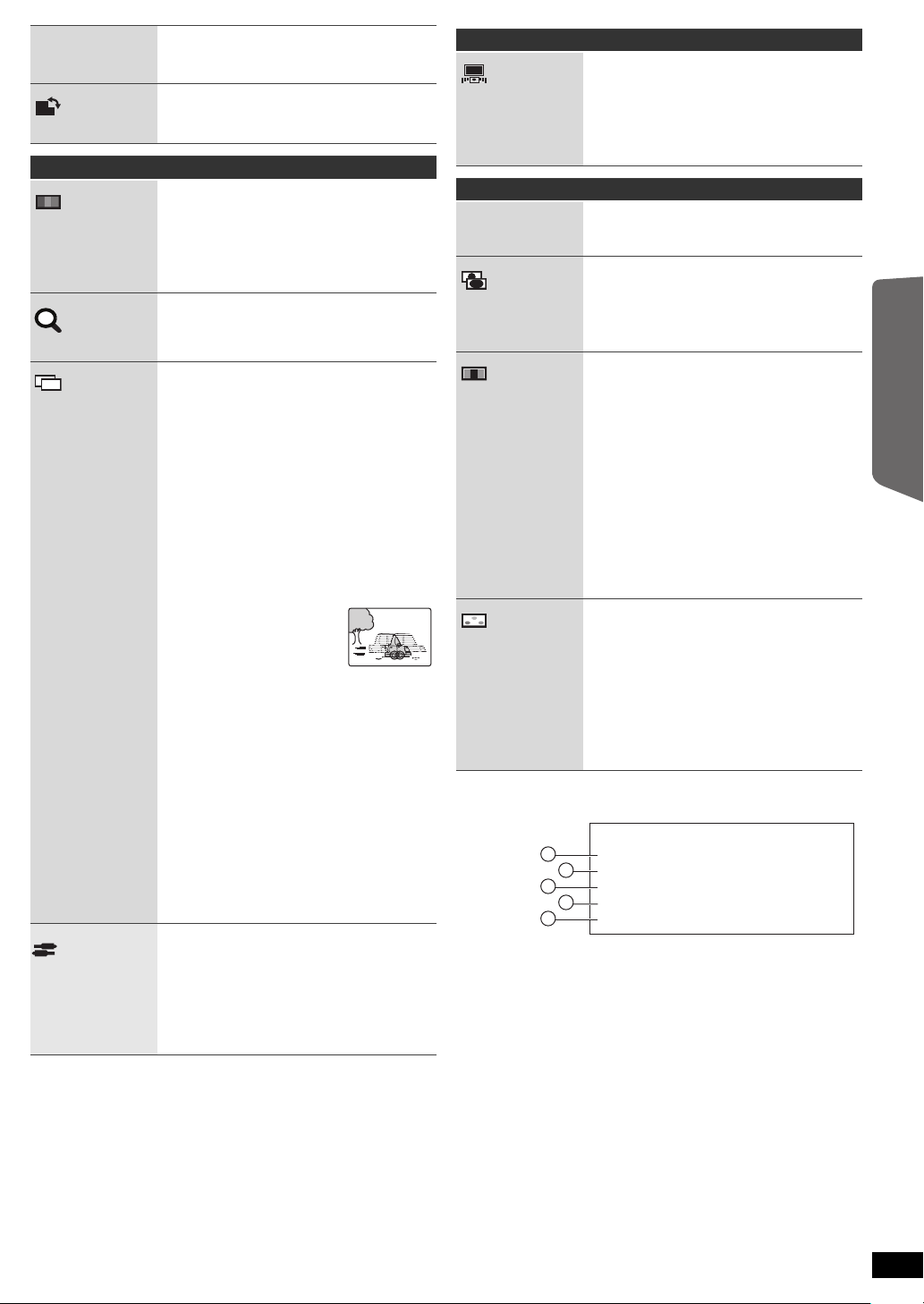
DATUMSANZEIGE
JPG
DATE
HDMI
H D M I --- IN FO S
ANSCHLUSSSTATUS
AUDIO-STREAM
MAX. -KANAL
VIDEOFORMAT
FARBRAUM
ANSCHLIESSEN
PCM
2ch
720p
YCbCr 4:4:4
1
2
3
4
5
DREHUNG
Menü 2 (Video)
BILDMODUS
ZOOM
ÜBERTRAGUNGSMODUS
QUELLENWAHL
[DivX]
[JPEG] Zum Auswählen von “EIN” oder “AUS”
für die Anzeige des Datum des Bilds
Zum Drehen eines Bilds (während der Pause)
[JPEG]:
0,------. 90,------.180,------.270
^--------------------------------------------J
NORMAL
KINO1:
KINO2:
DYNAMISCH:
ANIMATION:
Zum Auswählen der Zoom-Größen
NORMAL, AUTO ([DVD-VR] [DVD-V] [VCD]),
k2, k4
≥ [JPEG]: während der Pause
Wenn Sie “480p”/“576p”/“720p”/“1080p”
(progressiv), “1080i” (zeilensprung)
[“VIDEOFORMAT” in Menü 4 (HDMI)] gewählt
haben, wählen Sie das Umwandlungsverfahren
für Progressive-Ausgabe, das für den Materialtyp
geeignet ist.
≥ Die Einstellung kehrt zu “AUTO” oder “AUTO1”
zurück, wenn die Schiebeklappe geöffnet, das
Gerät ausgeschaltet oder eine andere Quelle
ausgewählt wird.
Bei der Wiedergabe von PAL-Discs
AUTO:
VIDEO:
FILM:
Bei der Wiedergabe von NTSC-Discs
AUTO1:
AUTO2:
VIDEO:
Wenn Sie “AUTO” auswählen, wird das
Konstruktionsverfahren der DivX-Inhalte
automatisch unterschieden und ausgegeben.
Wählen Sie “ZEILENSPRUNG” oder
“PROGRESSIV”, falls das Bild verzerrt ist, je
nach Konstruktionsverfahren, das bei der
Aufzeichnung des Inhalts auf die Disc verwendet
wurde.
AUTO, ZEILENSPRUNG, PROGRESSIV
Glättet Bilder und verbessert
Details in dunklen Szenen.
Schärft Bilder und verbessert
Details in dunklen Szenen.
Verbessert den Kontrast in
kräftigen Bildern.
Geeignet für Animation.
Film- und Video-Inhalte werden
automatisch erkannt und in
geeigneter Weise konvertiert.
Auswählen bei Benutzung von
“AUTO”, und wenn der Inhalt
verzerrt ist.
Auswählen,
wenn die
Kanten des
Film-Inhalts
zackig oder rau
erscheinen, wenn “AUTO”
ausgewählt ist.
Falls der Video-Inhalt verzerrt ist,
wie auf der Illustration rechts
gezeigt, wählen Sie “AUTO” aus.
Film- und Video-Inhalte werden
automatisch erkannt und in
geeigneter Weise konvertiert.
Zusätzlich zu “AUTO1” werden
Film-Inhalte mit abweichender
Frame-Rate automatisch erkannt
und in geeigneter Weise
konvertiert.
Auswählen, wenn der VideoInhalt verzerrt ist, wenn “AUTO1”
oder “AUTO2” verwendet wird.
Menü 3 (Audio)
Zur Verbesserung der Verständlichkeit des
Dialogs in Filmen
DIALOGVERSTÄRKER
[DVD-V] (Dolby Digital, DTS, 3-Kanal oder höher,
mit auf dem Center-Kanal aufgezeichnetem
Dialog)
[DivX] (Dolby Digital, 3-Kanal oder höher, mit auf
dem Center-Kanal aufgezeichnetem Dialog)
AUS, EIN
Menü 4 (HDMI)
Zum Anzeigen von HDMI-Informationen.
(B unten, Bestätigung der HDMI-Informationen)
HDMI-STATUS
Dies funktioniert, wenn die HDMI-Verbindung, die
mit “VIDEOPRIORITÄT” (B 25, HDMI Menü)
HD-VERSTÄRKER
VIDEOFORMAT
FARBRAUM
verwendet wird, auf “EIN” eingestellt ist.
Zum Schärfen von “720p”, “1080i” und
“1080p” der Bildqualität
AUS, 1 (am schwächsten) bis 3 (am stärksten)
Dies funktioniert, wenn die HDMI-Verbindung, die
mit “VIDEOPRIORITÄT” (B 25, HDMI Menü)
verwendet wird, auf “EIN” eingestellt ist.
Zum Auswählen der geeigneten Bildqualität
für Ihren Fernseher
(Video-Aufzeichnungen werden in HD-Videos
konvertiert und als solche ausgegeben.)
§
480p/576p/720p/1080p (progressiv)
§
480i/576i/1080i (zeilensprung)
≥ Drücken und halten Sie [CANCEL], bis das
Bild korrekt angezeigt wird, falls das Bild
verzerrt ist. (Die Ausgabe kehrt zu “480p”/
“576p” zurück.)
§
Die angezeigte Nummer ist von der
wiedergegebenen Disc abhängig. Eine der
vorausgehenden Nummern wird angezeigt.
Dies funktioniert, wenn die HDMI-Verbindung, die
mit “VIDEOPRIORITÄT” (B 25, HDMI Menü)
verwendet wird, auf “EIN” eingestellt ist.
Zum Auswählen der geeigneten Bildfarbe für
Ihren Fernseher
YCb Cr 4:2:2
YCbCr 4:4:4
RGB
≥ Falls die vorausgehende Einstellung nicht mit
Ihrem Fernseher kompatibel ist, wird sie nicht
angezeigt.
Bestätigung der HDMI-Informationen
z.B.
1 Verbindungsstatus
2 Zeigt den Ausgangssignaltyp an.
3 Zeigt die Anzahl der Audiokanäle an.
4 (B oben, VIDEOFORMAT)
5 (B oben, FARBRAUM)
[
Hinweis[[
[
Wenn “AUS” in “AUDIO AUS” (B 25, HDMI Menü) ausgewählt ist, wird
“– – –” in “AUDIO-STREAM” angezeigt.
Inbetriebnahme
Discs
Wiedergabe von
Weitere
Bedienvorgänge
Referenz
DEUTSCH
RQTX0300
19
19
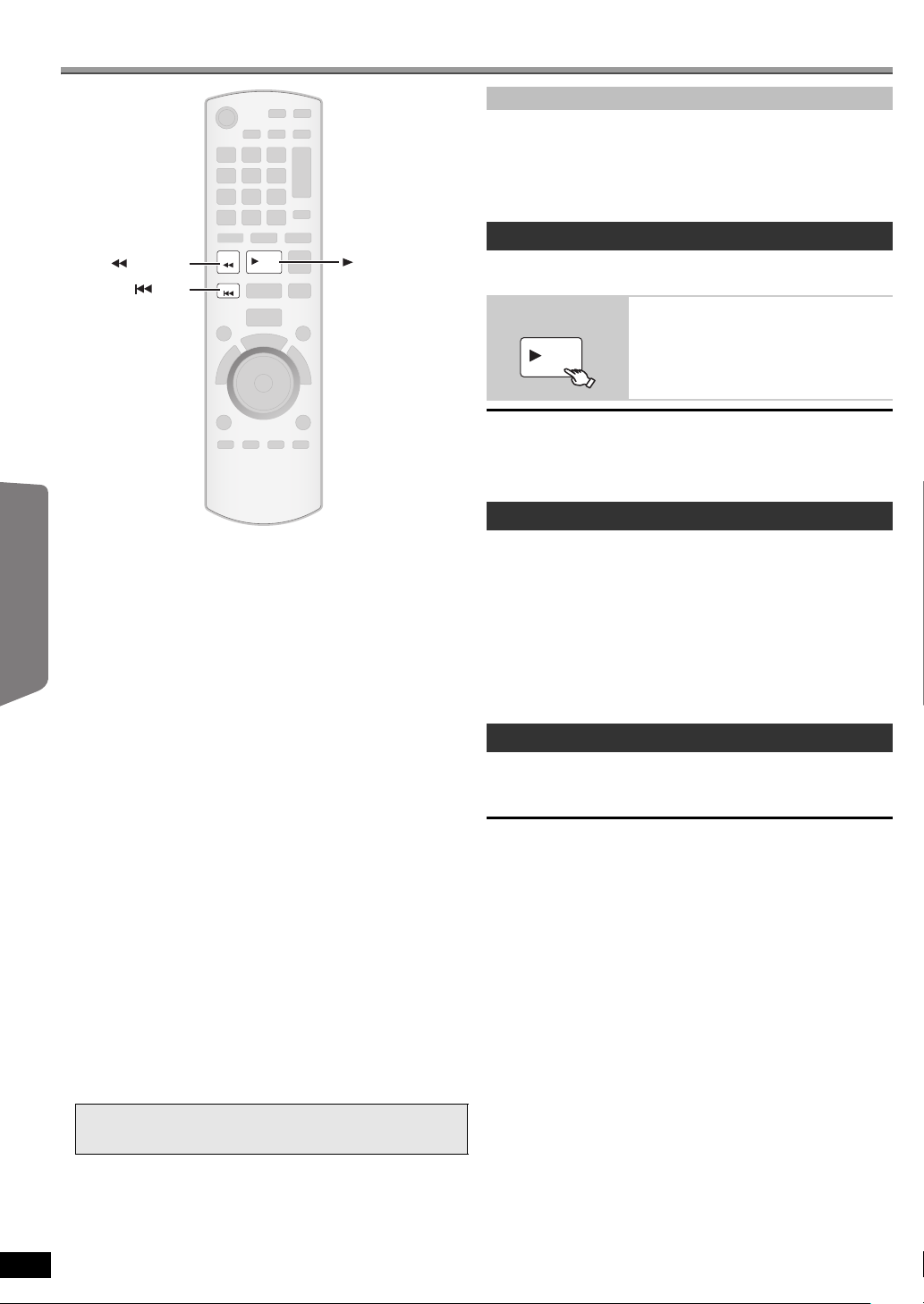
Sonstiger Betrieb
SEARCH
SKIP
PLAY
SEARCH
SKIP
PLAY
Benutzung von VIERA Link “HDAVI ControlTM”
Auto-Lip-Sync
(Verfügbar bei Verwendung von VIERA Link “HDAVI Control” mit
“HDAVI Control 3 oder später”-kompatiblem Fernseher)
Diese Funktion liefert eine automatische Synchronisierung von Audio-
und Videoausgabe. (Dies funktioniert nur, wenn die Quelle “DVD/CD”,
“USB”, “AUX” oder “D-IN” ist.)
≥ Stellen Sie “LAUFZEIT” im Menü VIDEO auf “0 ms/AUTO” (B 24),
wenn Sie “DVD/CD” oder “USB” als Quelle verwenden.
Inbetriebnahme
Discs
Wiedergabe von
VIERA Link “HDAVI Control”
VIERA Link “HDAVI Control” ist eine komfortable Funktion, die verknüpfte
Operationen dieses Geräts und eines Panasonic-Fernsehers (VIERA)
unter “HDAVI Control” bietet. Sie können diese Funktion nutzen, wenn Sie
das Gerät über das HDMI-Kabel anschließen. Bitte nehmen Sie für
detaillierte Angaben zum Betrieb der verbundenen Geräte auf die
Bedienungsanleitung Bezug.
Weitere
≥ VIERA Link “HDAVI Control” basiert auf den Steuerungsfunktionen von
HDMI, einem Industriestandard, der als HDMI CEC (Consumer
Bedienvorgänge
Electronics Control) bekannt ist, und ist eine einzigartige Funktion, die
wir entwickelt und hinzugefügt haben. Daher kann der Betrieb mit
Geräten anderer Hersteller, die HDMI CEC unterstützen, nicht
garantiert werden.
≥ Dieses Gerät unterstützt die Funktion “HDAVI Control 4”.
“HDAVI Control 4” ist der neueste Standard (Stand Dezember, 2008) für
HDAVI-Control-kompatible Geräte von Panasonic. Dieser Standard ist
kompatibel mit den herkömmlichen HDAVI-Geräten von Panasonic.
≥ Bitte nehmen Sie für die Geräte anderer Hersteller, die die Funktion
VIERA Link unterstützen, auf die entsprechenden Handbücher Bezug.
Der Fernseher mit der Funktion “HDAVI Control 2 oder später” gestattet
den folgenden Betrieb: VIERA Link Steuerung nur mit der Fernbedienung
des Fernsehers (für “HDAVI Control 2 oder später”) (B 21).
Referenz
Vorbereitung
≥ Stellen Sie sicher, dass HDMI-Verbindung hergestellt worden ist (B 8).
≥ Stellen Sie “VIERA Link” auf “EIN” ein (B 25, HDMI Menü).
≥ Schalten Sie zur ordnungsgemäße Vervollständigung und Aktivierung
der Verbindung alle VIERA Link “HDAVI Control”-kompatiblen Geräte
aus und stellen Sie den Fernseher auf die entsprechende HDMIEingangsmodalität für dieses Gerät ein.
Einstellung des Audiosignals des Fernsehers für VIERA Link
“HDAVI Control”
Wählen Sie zwischen “AUX” und “DIGITAL IN” aus, um die verknüpften
Operationen zu benutzen.
Bitte nehmen Sie auf die TV-Toneingang-Einstellung in Easy-Setup
(B 10) oder “TV-TONEINGANG” im HDMI-Menü Bezug (B 25).
Überprüfen Sie die Audio-Verbindung für den Anschluss AUX (für “AUX”)
oder den Anschluss OPTICAL IN (für “DIGITAL IN”) (B 8, 9).
Überprüfen Sie die vorausgehenden Punkte immer, wenn die Verbindung
oder die Einstellungen geändert werden.
“AUX” oder “D-IN” (“DIGITAL IN”) funktioniert in Abhängigkeit von der
§
vorausgehenden TV-Toneingang-Einstellung (B oben, Einstellung des
Audiosignals des Fernsehers für VIERA Link “HDAVI Control”).
Einmal berühren Wiedergabe
Sie können dieses Gerät und den Fernseher durch Drücken einer
einzigen Taste einschalten und die Wiedergabe der Disc starten.
Während der Modalität
Standby
Starten der Disc-Wiedergabe.
Die Lautsprecher dieses Geräts werden
automatisch eingeschaltet (B 21).
PLAY
[[Hinweis[[
Es ist möglich, dass die Wiedergabe nicht direkt auf dem Fernseher
angezeigt wird. Drücken Sie [:] oder [6], um zum Beginn der
Wiedergabe zurückzugehen, falls Sie den Anfang der Wiedergabe
vermissen.
Automatische Eingangsumschaltung
≥ Wenn Sie den Fernseher-Eingang auf die Modalität TV-Tuner
umschalten, schaltet sich dieses Gerät automatisch auf “AUX”
§
um. (Für die Modalität “IPOD” funktioniert dies nur in der
“D-IN”
Modalität Musik iPod oder wenn iPod nicht angeschlossen ist.)
≥ Wenn sich dieses Gerät in der Modalität “DVD/CD” befindet, schaltet
der Fernseher seine Eingangsmodalität automatisch auf dieses Gerät
um.
≥ Wenn die Wiedergabe endet ([DVD-V] [VCD]) oder wenn dieses Gerät
ausgeschaltet wird, kehrt der Fernseher automatisch zur Modalität TVTuner zurück.
≥ Wenn Sie
START (B 12) auswählen, schaltet sich der Fernseher automatisch zur
Modalität TV-Tuner um.
“AUX”§ oder “DIGITAL IN”§ aus “Eingangswahl” im Menü
§
oder
Verknüpfung Abschaltung
Wenn der Fernseher ausgeschaltet wird, wird dieses Gerät automatisch
in die Modalität Standby geschaltet.
Wählen Sie zur Fortsetzung der Wiedergabe auch bei ausgeschaltetem
Fernseher “VIDEO” (B 25, “AUTO AUS” im HDMI Menü) aus.
[[Hinweis[[
≥ Wenn Sie [Í] drücken, wird nur dieses Gerät ausgeschaltet. Andere mit
VIERA Link “HDAVI Control” kompatible Geräte bleiben eingeschaltet.
≥ Wenn das Gerät an ein “HDAVI Control 4” –kompatiblen Fernseher mit
aktivierter “Intelligent Auto Standby” –Funktion geschlossen wird, wird
das Gerät unter folgenden Bedingungen in den Schlafmodus gesetzt:
z.B.,
– wenn der TV-Eingang von dem am Gerät angeschlossenen
gewechselt wird
– wenn die Lautsprechernutzung von den Gerätelautsprechern zu
den Fernseherlautsprechern gewechselt wird
Für Details, siehe Bedienungsanleitung des Fernsehers.
20
RQTX0300
DEUTSCH
20
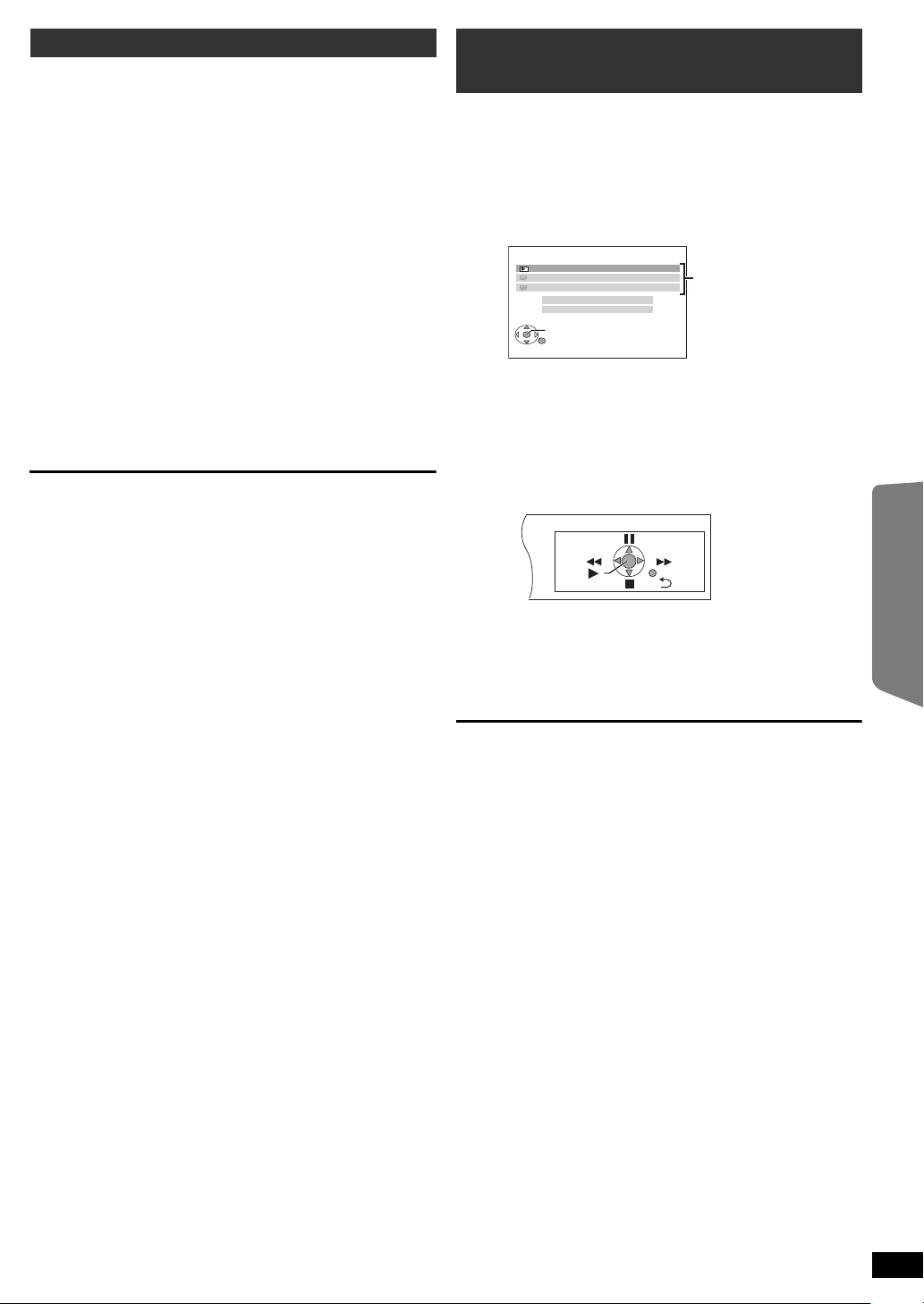
Lautsprechersteuerung VIERA Link Steuerung nur mit der Fernbedienung
/
Mit den Einstellungen der Menüs TV können sie wählen, ob das
Audiosignal über die Lautsprecher dieses Geräts oder über die
Lautsprecher des Fernsehers ausgegeben wird. Bitte nehmen Sie für
weitergehende Informationen auf die Bedienungsanleitung Ihres
Fernsehers Bezug.
Heimkino
Die Lautsprecher dieses Geräts sind eingeschaltet.
≥ Wenn Sie dieses Gerät einschalten, werden die Lautsprecher des
Geräts automatisch eingeschaltet.
≥ Wenn sich diese Gerät in der Modalität Standby befindet, erfolgt der
Wechsel von den Lautsprechern des Fernsehers zu den Lautsprechern
dieses Geräts im Menü TV automatisch beim Einschalten dieses Geräts
oder bei der Auswahl von “AUX”
≥ Die Lautsprecher des Fernsehers werden automatisch
stummgeschaltet.
≥ Sie können die Lautstärke mit den Tasten Lautstärke oder
Stummschaltung der Fernbedienung des Fernsehers einstellen. (Der
Lautstärkepegel wird von dem Display des Hauptgeräts angezeigt.)
≥ Zum Abschalten der Stummschaltung können Sie auch die
Fernbedienung dieses Geräts verwenden (B 34).
≥ Wenn Sie dieses Gerät ausschalten, werden die Lautsprecher des
Fernsehers automatisch eingeschaltet.
TV
Die Lautsprecher des Fernsehers sind eingeschaltet.
≥ Die Lautstärke dieses Geräts ist auf “0” eingestellt.
– Diese Funktion arbeitet nur, wenn “DVD/CD”, “USB”, “AUX”
§
als Quelle dieses Geräts gewählt worden sind.
“D-IN”
≥ Die Audioausgabe erfolgt in der Modalität Zweikanalaudio.
Beim Umschalten zwischen den Lautsprechern dieses Geräts und den
Lautsprechern des Fernsehers kann das Bild des Fernsehers für einige
Sekunden verschwinden.
§
oder “D-IN”§ als Quelle.
§
oder
des Fernsehers (für “HDAVI Control 2 oder
später”)
Sie können die Wiedergabemenüs dieses Geräts mit der Fernbedienung
der Fernsehers steuern. Bitte nehmen Sie bei der Steuerung mit der
Fernsteuerung des Fernsehers für die Funktionsweise der Tasten auf die
folgende Abbildung Bezug.
1 Auswahl des Bedienungsmenüs dieses Geräts unter Verwendung der
Einstellungen des Menüs TV.
(Bitte nehmen Sie für weitergehende Informationen auf die
Bedienungsanleitung Ihres Fernsehers Bezug.)
Das Menü START wird angezeigt.
z.B. [DVD-V]
DVD/CD Heimkino
Disc wiedergeben
TOP MENU (DVD)
MENU (DVD)
Eingangswahl
Sound
OK
ZURÜCK
≥ Das Menü START kann auch unter Verwendung einer Taste der
Fernbedienung des Fernsehers angezeigt werden (z.B. [OPTION]).
– Wenn “DVD/CD” oder “USB” als Quelle ausgewählt wird,
funktioniert dies nur während der Modalität Stopp.
– Diese Funktion arbeitet nicht, wenn der Bildschirm für die
Musikwiedergabe vom iPod am Fernsehgerät angezeigt wird.
2 Wählen Sie die gewünschte Position im Menü START aus (B 12).
Wenn das On-Screen-Bedienfeld erscheint
z.B. [DVD-V] (wenn “Disc wiedergeben” im Menü START ausgewählt wird.)
Wiedergabe
Menüaufruf
Inbetriebnahme
Discs
Wiedergabe von
Sie können die Wiedergabe mit den angegebenen Bedienelementen
steuern.
≥ Das On-Screen-Bedienfeld kann auch unter Verwendung einer Taste
der Fernbedienung des Fernsehers angezeigt werden (z.B. [OPTION]).
– Dies funktioniert nur in den Modi Wiedergabe und Fortsetzen der
Wiedergabe über “DVD/CD” oder “USB”, oder wenn der Bildschirm für
die Musikwiedergabe vom iPod am Fernsehgerät angezeigt wird.
Falls der Fernseher automatisch in die Eingangsmodalität HDMI für
dieses Gerät umgeschaltet worden ist (B 20, Automatische
Eingangsumschaltung)
Der Fernseher schaltet sich automatisch in die Modalität TV-Tuner um,
wenn:
– sie die Taste [EXIT] auf der Fernbedienung des Fernsehers drücken.
– sie die Taste [EXIT] oder [RETURN] auf der Fernbedienung des
Fernsehers drücken, um das Menü START zu verlassen.
Dies funktioniert nicht während der Modalität Wiedergabe oder
Fortsetzen, wenn “DVD/CD” oder “USB” als Quelle gewählt ist. (Für die
Modalität “IPOD” funktioniert dies nur in der Modalität Musik iPod oder
wenn iPod nicht angeschlossen ist.)
[
Hinweis[[
[
≥ In Abhängigkeit vom Menü können einige Operationen nicht mit der
Fernbedienung des Fernsehers ausgeführt werden.
≥ Sie können keine Zahlen mit den Zifferntasten der Fernbedienung des
Fernsehers ([0] bis [9]) eingeben. Benutzen Sie die Fernbedienung
dieses Geräts für die Auswahl der Wiedergabeliste usw.
Weitere
Bedienvorgänge
Referenz
DEUTSCH
RQTX0300
21
21

Betrieb anderer Geräte
RETURN
STOP
PLAY MODE
SKIP SKIP
PLAY
PAU SE
OK
iPod
USB
F
U
N
C
T
I
O
N
S
MENU
FUNCTIONS
REPEAT
REPEAT
STOP
MENU
OK
RETURN
PLAY MODE
USB, iPod
PLAY
SKIP
PAUSE
,
RADIO/EXT-IN
Klickton!
[
]
DVD
iPod
Hauptgerät
Dock für iPod
Dock-Adapter
(nicht im Lieferumfang
enthalten)
Schalthebel
zum Andocken
Zum Entfernen mit
einem Fingernagel
oder flachen Gegenstand
hochziehen.
iPod
USB
z.B.
iPod Heimkino
OK
ZURÜCK
Musik
Videos
Alle (iPod-Display)
Eingangswahl
Sound
z.B.
F
U
N
C
T
I
O
N
S
OK
Inbetriebnahme
Discs
Wiedergabe von
Sie können ein externes Gerät über Ihr Home-Theater-System
wiedergeben.
Benutzung des iPods
Sie können iPod-Musik über die Lautsprecher des Geräts genießen oder
iPod-Videos/Fotos auf dem Fernseher.
Vorbereitung
≥ Zum Anzeigen von Fotos/Videos vom iPod
– Überprüfen Sie den Video-Anschluss an der VIDEO OUT-Buchse auf
diesem Gerät. (B 8)
– Nehmen Sie im iPod-Menü die korrekte Einstellung für die Ausgabe
Weitere
der Fotos/Videos auf dem Fernsehgerät vor. (Weitere Informationen
erhalten Sie in der Bedienungsanleitung des iPod.)
≥ Schalten Sie zum Anzeigen des Bilds den Fernseher ein und wählen
Bedienvorgänge
Sie die entsprechende Video-Eingangsmodalität aus.
≥ Schalten Sie vor dem Anschließen/Abklemmen des iPods das
Hauptgerät aus oder reduzieren Sie die Lautstärke des Hauptgeräts auf
das Minimum.
Anschließen des iPod (nicht im Lieferumfang enthalten)
1 Drücken Sie [iPod < OPEN/CLOSE], um die Schiebetür zu öffnen.
2 Drücken Sie [<], um den Dock für iPod zu entsperren und ziehen Sie
den Dockhebel, um den Dock für iPod zu kippen.
≥ Halten Sie den Schalthebel für das Andocken fest, wenn Sie den
Referenz
iPod anschließen/entfernen.
3 Schließen Sie den iPod sicher an.
4 Drücken Sie den Dockhebel vorsichtig in seine Position zurück.
≥ Die Aufladung beginnt, wenn der Dock für iPod im Sitz gesperrt ist.
5 Drücken Sie [iPod < OPEN/CLOSE], um die Schiebetür zu
schließen.
≥ Zum Ansehen von Fotos (B 23), lassen Sie die Schiebeklappe
offen und betätigen Sie vorsichtig die Bedientasten des iPod.
Entnahme des iPods
1 Stoppen Sie die Wiedergabe des iPods.
2 Drücken Sie [iPod < OPEN/CLOSE], um die Schiebetür zu öffnen.
3 Drücken Sie [<], um den Dock für iPod zu entsperren und ziehen Sie
den Dockhebel, um den Dock für iPod zu kippen.
4 Ziehen Sie den iPod gerade heraus und halten Sie ihn dabei im
gleichen Winkel des iPod-Anschlusses.
5 Schieben Sie den Dockinghebel wieder in seine Position.
[
Hinweis[[
[
≥ Schließen Sie den Dock-Adapter, der mit Ihrem iPod geliefert werden
sollte, an den Dock für die ständige Benutzung des iPods an.
Wenden Sie sich an Ihren iPod-Händler, falls Sie einen Dock benötigen.
≥ Bei der Disc-Wiedergabe wird sich die Schiebeklappe nicht öffnen,
wenn [iPod < OPEN/CLOSE] gedrückt wird.
– Wenn [iPod < OPEN/CLOSE] zweimal gedrückt wird, stoppt die Disc-
Wiedergabe, und die Schiebeklappe öffnet sich.
≥ Halten Sie die Finger fern von der sich bewegenden Schiebetür, um
kleinere Verletzungen zu vermeiden.
≥ Wenn ein iPod angeschlossen ist
Den iPod nicht mit großer Kraft drücken oder ziehen.
Wählen Sie “IPOD” aus.
Der iPod schaltet sich automatisch auf die
Anzeigemodalität des Geräts um.
Das Menü Musik erscheint auf dem Fernseher.
iPod
Musik
Wiedergabelisten
Interpreten
Alben
Titel
Podcasts
Musikrichtungen
Komponisten
Hörbücher
OK
ZURÜCK
F
U
N
C
T
I
O
N
S
Auswahl des Menüs.
Bei jedem Drücken der Taste:
Menü Musik -----------------------------) Menü Video
^-- Menü iPod (iPod LCD) (}
Heimkino
Bei Benutzung des Menüs START in der Modalität “IPOD”
Zeigt das Menü Musik an.
Musik:
Videos:
Zeigt das Menü Video an.
Alle (iPod-Display): Schaltet zum Menü iPod um.
Wiedergabe von Musik/Videos
1
Wählen Sie das Menü Musik oder
Video auf dem Fernseher aus.
RQTX0300
22
DEUTSCH
22
2
Wählen Sie eine Position.
≥ Drücken Sie [2, 1], um Seite um Seite zu
überspringen.
≥ Drücken Sie [RETURN], um zur
vorausgehenden Bildschirmanzeige
zurückzukehren.
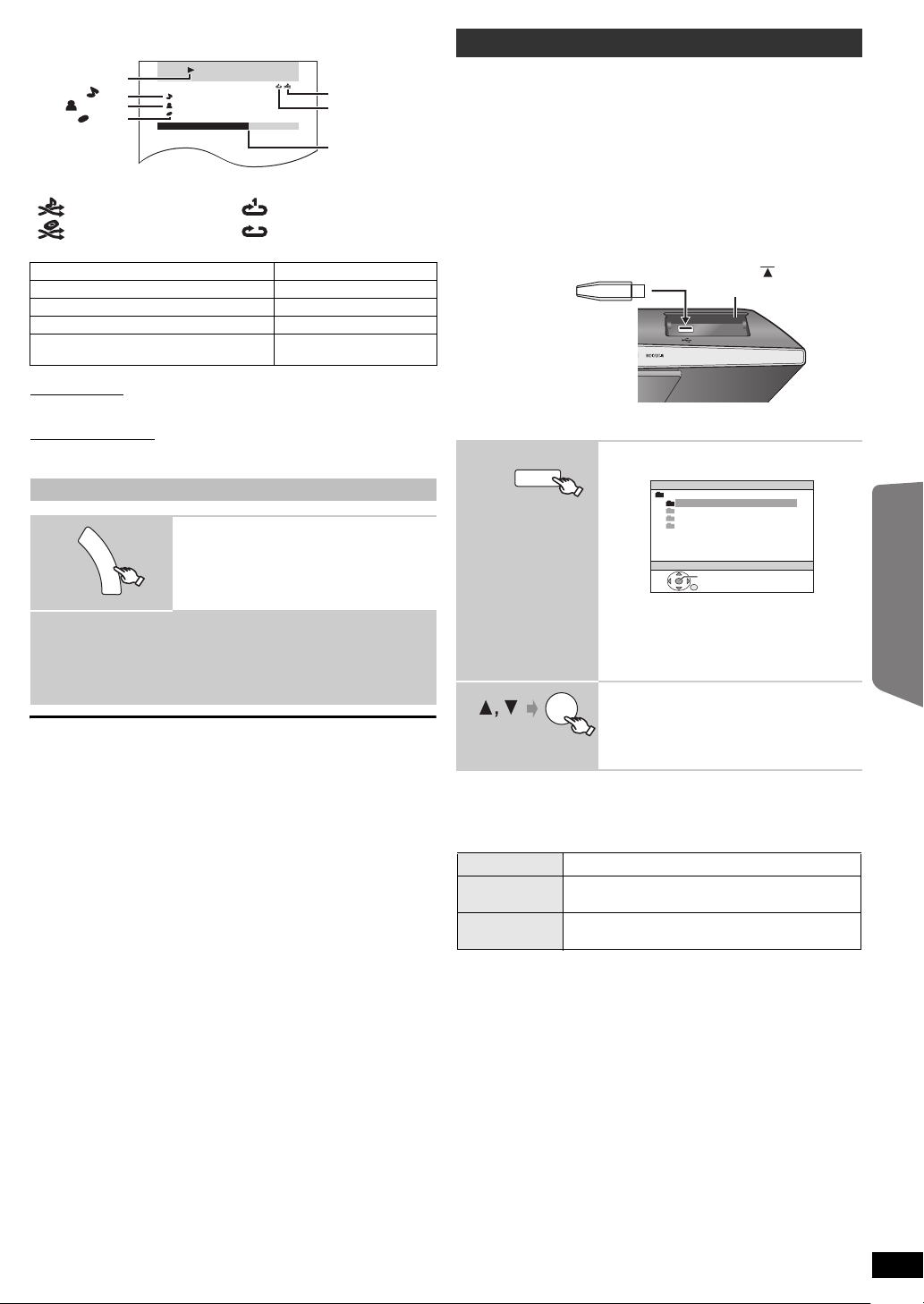
Die Wiedergabe startet mit dem ausgewählten Musikstück oder Video.
RETURN
iPod Heimkino
Good morning
Ronaldo
Happy days
3 von 20
2:43 -1:15
Aktuelle Position
Modalität Shuffle
Modalität
Wiederholen
Wiedergabeart
Lied
Interpret
Album
: Song-Shuffle
: Album-Shuffle
: 1 Musikstück wiederholen
: Alles wiederholen
F
U
N
C
T
I
O
N
S
USB-Geräte
Hauptgerät
Schieben [ ], um die
USB-Klappe zu öffnen.
iPod
USB
z.B.
OK
z.B. Bildschirmanzeige Wiedergabe Musik
§
Diese Symbole erscheinen nur für die Modalität Musik.
Grundlegende Bedienelemente (Nur für Musik und Videos)
Taste Funktion
[1 PLAY] Wiedergabe
[∫ STOP], [; PAUSE] Pause
[:, 9SKIP] Überspringen
(drücken und gedrückt halten)
[:, 9SKIP]
Weitere Wiedergabeverfahren
Modalität Shuffle
Drücken Sie mehrere Male [PLAY MODE].
SONGS, ALBUMS, OFF
Modalität Wiederholen
Drücken Sie mehrere Male [REPEAT].
Während der Wiedergabe von Musik/Videos: ONE, ALL, OFF
Betrachten von Fotos
1
(nur für die Wiedergabe von Musik)
Auswahl des Menüs iPod.
Suche
Wiedergabe von einem USB-Gerät
Sie können ein USB-Massespeichergerät anschließen und Musikstücke
oder Dateien von ihm wiedergeben.
Geräte, die als USB-Massenspeicher klassifiziert sind:
– USB-Geräte, die nur Massentransfer unterstützen.
– USB-Geräte, die USB 2.0 Full Speed unterstützen.
Vorbereitung
≥ Stelen Sie vor dem Anschließen eines USB-Geräts sicher, dass die
darauf gespeicherten Daten gesichert worden sind.
≥ Wir empfehlen, kein USB-Verlängerungskabel zu verwenden. USB-
Geräte, die über ein Kabel angeschlossen werden, werden von diesem
Gerät nicht erkannt.
Anschließen des USB-Geräts (nicht im Lieferumfang
enthalten).
RADIO/EXT-IN
1
Wählen Sie “USB” aus.
Die Bildschirmanzeige Menü erscheint.
USB
STAMMVERZ.
Songs
Concert_01
Concert_02
Southern AI
Inbetriebnahme
Discs
Wiedergabe von
Wiedergabe einer Diaschau auf Ihrem iPod.
2
Sie können die Fernbedienung benutzen, um Ihren iPod zu steuern.
[3, 4]: Zum Durchgehen der Menüpositionen.
[OK]: Zum Wechseln zum nächsten Menü.
[RETURN]: Zum Zurückkehren zum vorausgehenden Menü.
Die Fernbedienung kann je nach iPod -Modell verschieden sein.
Über das Nachladen der Batterie
≥ Der iPod lädt die Batterie nach, gleich, ob das Gerät ein- oder
ausgeschaltet ist.
≥ “IPOD ¢” wird auf der Anzeige des Hauptgeräts angezeigt, während
der iPod in der Modalität Standby des Hauptgeräts nachlädt.
≥ Kontrollieren Sie den iPod, um zu überprüfen, ob die Batterie
vollständig nachgeladen wurde.
≥ Klemmen Sie den iPod vom Hauptgerät, falls Sie ihn nach Abschluss
des Nachladens für einen längeren Zeitraum nicht benutzen, da die
Batterie anderenfalls wieder entleert wird. (Nach dem vollständigen
Nachladen wird er nicht weiter nachgeladen.)
≥ Die Lüftung kann laufen, während die iPod-Batterie geladen wird.
Kompatible iPods
≥ iPod touch der 2. Generation (8GB, 16GB, 32GB)
≥ iPods nano der 4. Generation (Video) (8GB, 16GB)
≥ iPod classic (120GB)
≥ iPod touch der 1. Generation (8GB, 16GB, 32GB)
≥ iPods nano der 3. Generation (Video) (4GB, 8GB)
≥ iPods classic (80GB, 160GB)
≥ iPods nano der 2. Generation (Aluminium) (2GB, 4GB, 8GB)
≥ iPods der 5. Generation (Video) (60GB, 80GB)
≥ iPods der 5. Generation (Video) (30GB)
≥ iPods nano der 1. Generation (1GB, 2GB, 4GB)
≥ iPods der 4. Generation (Farbdisplay) (40GB, 60GB)
≥ iPods der 4. Generation (Farbdisplay) (20GB, 30GB)
≥ iPods der 4. Generation (40GB)
≥ iPods der 4. Generation (20GB)
≥ iPods mini (4GB, 6GB)
Die Kompatibilität ist von der Softwareversion Ihres iPods abhängig.
So benutzen Sie die iPod touch Funktionen
1 Drücken Sie die Home-Taste auf dem iPod touch.
2 Wählen Sie die iPod touch-Funktionen am Touch-Screen.
OK
≥ Wählen Sie “AUDIO/BILD” oder “VIDEO”
durch Drücken von [3, 4], wenn die
Bildschirmanzeige “WIEDERGABE-MENÜ”
erscheint, und dann [OK].
≥ Drücken Sie zum Wiedergeben/Verlassen
der Anzeige [MENU].
2
Die Wiedergabe startet mit dem ausgewählten Inhalt.
≥ Die übrigen Funktionen sind denen ähnlich, die in “Wiedergabe von
Discs” (B 14 bis 19) beschrieben werden.
Unterstützte Formate
Standbilder JPEG (Erweiterung: “.jpg”, “.JPG”, “.jpeg”, “.JPEG”)
Musik MP3 (Erweiterung: “.mp3”, “.MP3”)
Video MPEG4§ (Erweiterung: “.asf ”, “.ASF”)
§
Für Panasonic D-Snap/DIGA
[
Hinweis[[
[
≥ Maximum: 255 Ordner (mit Ausnahme des Stammordners), 4000
Dateien, 28 Zeichen je Datei- bzw.Ordnername.
≥ Bei Anschließen eines USB-Kartenlesers für mehrere Speicherkarten
wird nur eine Speicherkarte erkannt. Normalerweise ist dies die zuerst
eingesteckte Speicherkarte.
Wählen Sie eine Position.
≥ Drücken Sie [2, 1], um Seite um Seite zu
überspringen.
≥ Drücken Sie [RETURN], um vom aktuellen
Ordner um eine Ebene nach oben
zurückzukehren.
WMA (Erweiterung: “.wma”, “.WMA”)
DivX (Erweiterung: “.divx”, “.DIVX”, “.avi”, “.AVI”)
Weitere
Bedienvorgänge
Referenz
DEUTSCH
RQTX0300
23
23
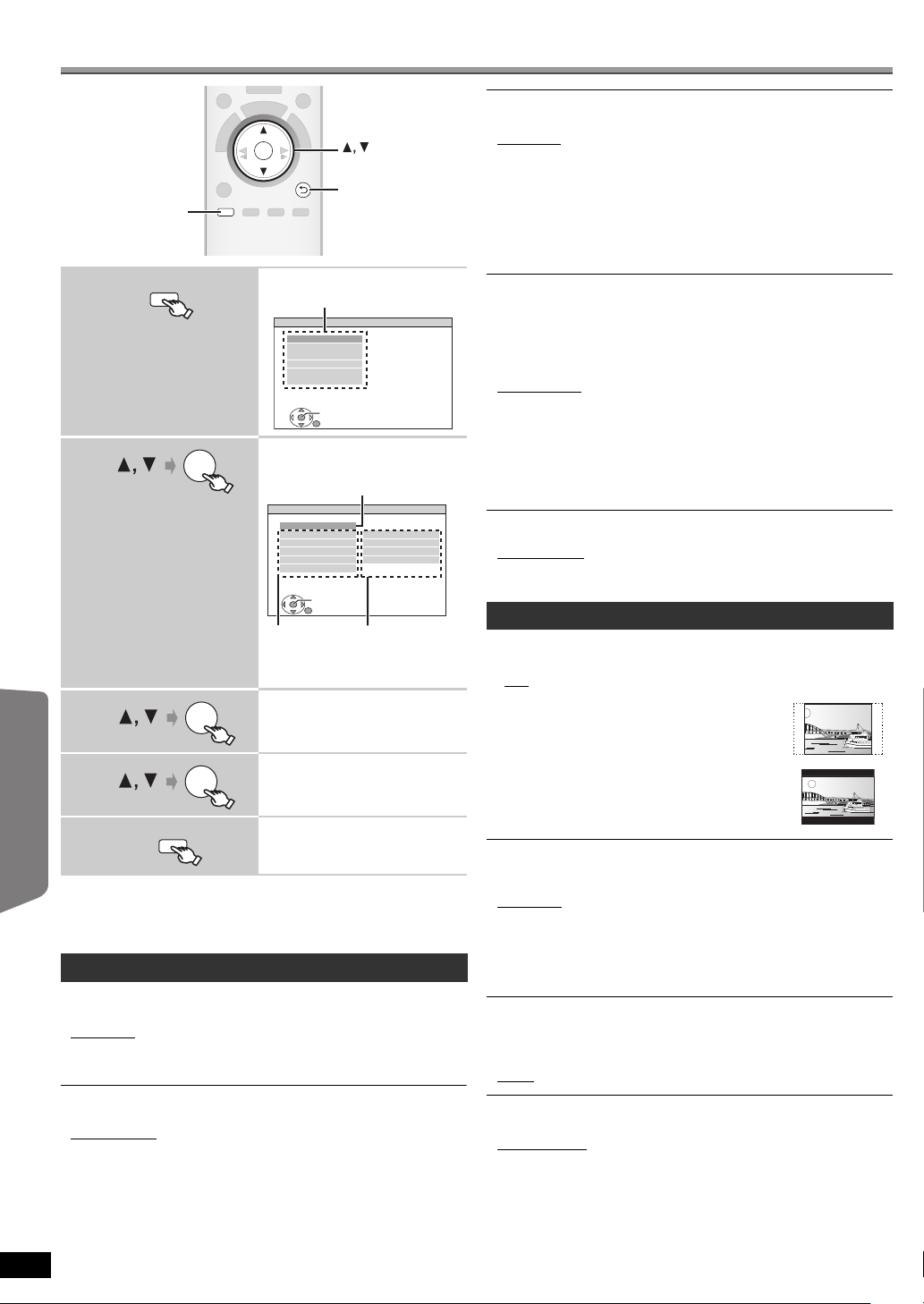
Ändern der Einstellungen des Wiedergabegeräts
RETURN
OK
SETUP
RETURN
SETUP
OK
-
CH SELECT
SETUP
EINSTEL.
HAUPT
DISC
VIDEO
AUDIO
DISPLAY
HDMI
SONSTIGE
BEENDEN : SETUP
ZURÜCK
Menü
OK
EINSTEL.
ZURÜCK
DISC
BEENDEN : SETUP
EINSTELLZUSTAND
AUDIO
UNTERTITEL
MENÜS
KINDERSICHERUNG
PASSWORT
ENGLISCH
AUTOMATISCH
ENGLISCH
8 UNBESCHR.
Anzeige der aktuellen Einstellung
der unten genannten Optionen
Element
Einstellung
OK
MENÜS
Auswahl der Sprache für die Disc-Menüs.
Inbetriebnahme
Discs
Wiedergabe von
Weitere
≥ ENGLISCH
≥ ITALIENISCH ≥ SCHWEDISCH ≥ HOLLÄNDISCH ≥ POLNISCH
≥ SONSTIGE – – – –
§1
Die der Disc zugewiesene Originalsprache wird ausgewählt.
§2
Geben Sie den entsprechenden Code aus der Sprachcodeliste ein
(B 32).
§3
Falls die für “AUDIO” ausgewählte Sprache nicht verfügbar ist,
erscheinen die Untertitel in dieser Sprache (falls auf der Disc
1
2
Anzeige des Setup-Menüs.
Auswahl des Menüs.
verfügbar).
KINDERSICHERUNG
Einstellen eines Bemessungspegels zur Begrenzung der Wiedergabe
DVD-Video.
Einstellung der Bemessungsgröße (wenn Pegel 8 ausgewählt ist)
≥ 0 SPERRT ALLE: Zur Verhinderung der Wiedergabe von Discs ohne
≥ 1 bis 7
≥ 8 UNBESCHR.
Bei der Auswahl eines Bemessungspegels erscheint eine
Bildschirmanzeige Password.
Befolgen Sie die Anweisungen auf dem Bildschirm.
Vergessen Sie Ihr Password nicht.
Falls eine DVD-Video-Disc in das Gerät eingelegt wird, die den
Bemessungspegel überschreitet, wird eine Meldung auf dem Bildschirm
angezeigt.
Befolgen Sie die Anweisungen auf dem Bildschirm.
PAS SWORT
Ändern des Passwords für “KINDERSICHERUNG”.
≥ EINSTELLUNG
Zum Ändern der Bemessungsgrößen (wenn Pegel 0 bis 7 ausgewählt ist)
≥ ÄNDERN: Befolgen Sie die Anweisungen auf dem Bildschirm.
VIDEO Menü
≥ FRANZÖSISCH ≥ SPANISCH ≥DEUTSCH
§2
Bemessungspegel.
Bedienvorgänge
3
4
Referenz
5
≥ Die Einstengen bleiben erhalten, auch wenn Sie das Gerät auf Standby
umschalten.
≥ Die unterstrichenen Positionen in den folgenden Menüs sind die
Werkseinstellungen.
DISC Menü
AUDIO
Auswahl der Audiosprache.
≥ ENGLISCH
≥ ITALIENISCH ≥ SCHWEDISCH ≥HOLLÄNDISCH ≥ POLNISCH
ORIGINALFASS.
≥
UNTERTITEL
Auswahl der Untertitelsprache.
≥
AUTOMATISCH
≥ DEUTSCH ≥ ITALIENISCH ≥SCHWEDISCH ≥
≥ POLNISCH ≥ SONSTIGE – – – –
DEUTSCH
24
24
RQTX0300
SETUP
-
CH SELECT
§
1
§
3
≥ Drücken Sie [RETURN], um zur
vorausgehenden Bildschirmanzeige
zurückzukehren.
Wählen Sie die Position.
OK
Nehmen Sie die
Einstellungen vor.
Beenden.
≥ FRANZÖSISCH ≥ SPANISCH ≥ DEUTSCH
§2
§2
HOLLÄNDISCH
≥ SONSTIGE – – – –
≥ ENGLISCH ≥FRANZÖSISCH ≥ SPANISCH
TV-BILDFORMAT
Wählen Sie das Aussehen zur Anpassung Ihres Fernsehers aus.
: Breitband TV (16:9)
≥ 16:9
≥
4:3PAN&SCAN: Normales Seitenverhältnis TV (4:3)
Die Seiten des Breitbandbild werden so
abgeschnitten, dass der Bildschirm ausgefüllt
wird (wenn nicht von der Disc untersagt).
≥
4:3LETTERBOX: Normales Seitenverhältnis TV (4:3)
Das Breitbandbild wird Briefkastenstil angezeigt.
LAUFZEIT
Einstellen, falls Sie bei Anschluss an einen Plasma-Bildschirm feststellen,
dass das Audiosignal nicht mit dem Videosignal synchron ist.
≥ 0 ms/AUTO
≥ 20 ms ≥ 40 ms ≥ 60 ms
≥ 80 ms ≥ 100 ms
Wählen Sie “0 ms/AUTO” bei Verwendung von VIERA Link “HDAVI
Control” mit einem “HDAVI Control 3 oder später”-kompatiblem Fernseher
(B 20).
Audio- und Videosignal werden automatisch synchronisiert.
NTSC-DISC-AUSG.
Wählen Sie PAL 60 oder NTSC-Ausgabe bei der Wiedergabe von NTSCDiscs (B 28, Videosysteme).
≥ NTSC: Beim Anschluss eines NTSC-Fernsehers.
: Beim Anschluss eines PAL-Fernsehers.
≥ PAL 60
STANDBILD-MODUS
Angabe des Bildtyps, der während der Pause angezeigt wird.
≥ AUTOMATISCH
≥ HALBBILD§: Das Bild ist nicht unscharf, aber die Bildqualität ist
≥ VOLLBILD
§
Butte nehmen Sie auf “Einzelstandbild und Halbbild” (B 5, Glossar)
Bezug.
geringer.
§
: Die Gesamtqualität ist hoch, aber das Bild kann unscharf
erscheinen.
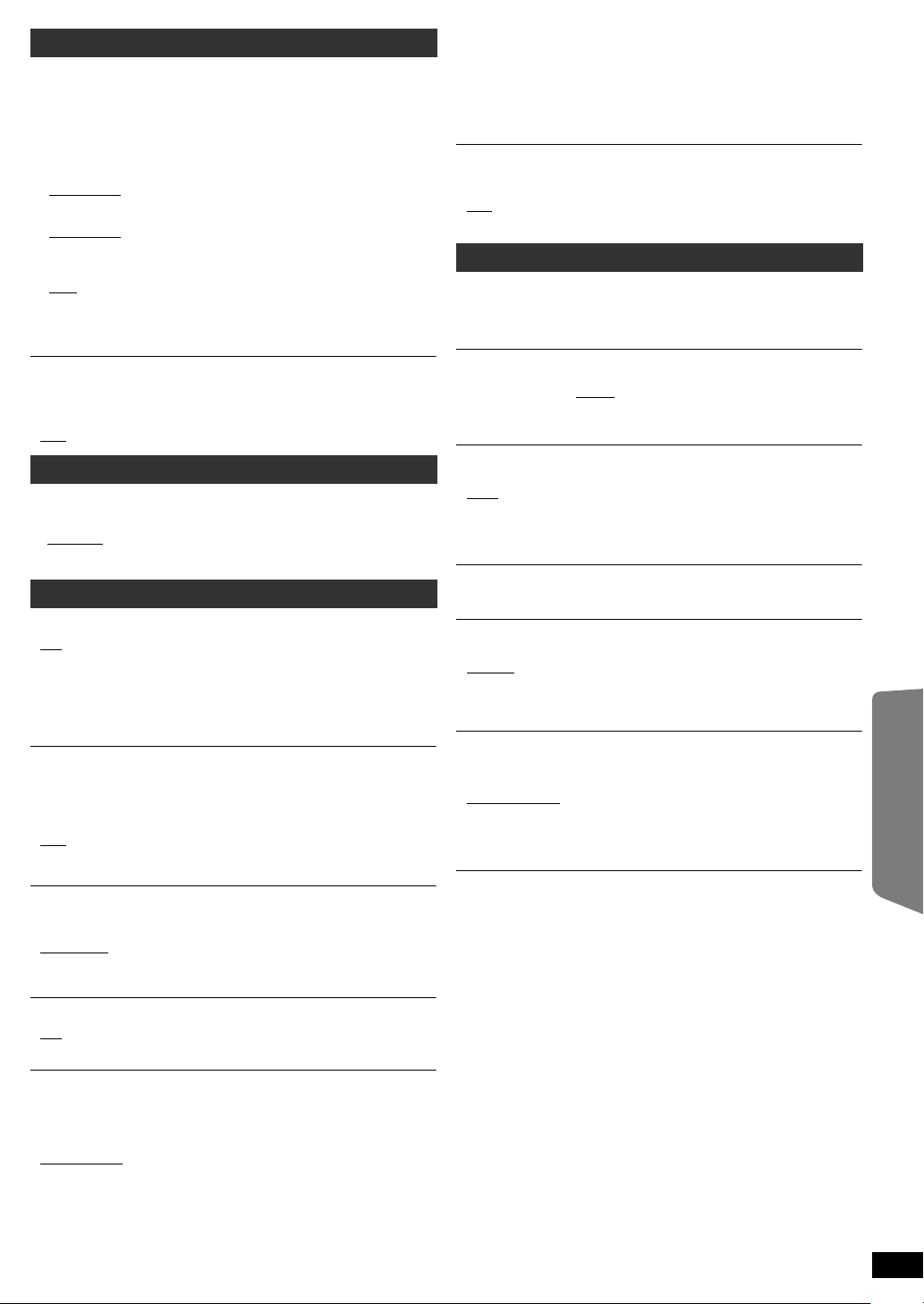
AUDIO Menü
Auswahl zur Anpassung des Typs des angeschlossenen an den HDMI AV
OUT-Anschluss angeschlossenen Geräts.
Wählen Sie “BITSTREAM” aus, wenn das Gerät den Bitstream
decodieren kann (digitale Form von 5.1-Kanal-Daten). Wählen Sie
anderenfalls “PCM” aus.
(Falls der Bitstream ohne einen Decoder an das Gerät ausgegeben wird,
ist es möglich, dass höhere Geräuschpegel ausgegeben werden, die Ihre
Lautsprecher und Ihr Gehör beschädigen können.)
DOLBY DIGITAL
≥BITSTREAM
≥PCM
§
DTS
≥BITSTREAM
≥PCM
§
MPEG
≥BITSTREAM
≥PCM
§
Wenn das Audiosignal über den HDMI AV OUT-Anschluss
ausgegeben wird und das angeschlossene Gerät die ausgewählte
Position nicht unterstützt, ist die tatsächliche Ausgabe von der
Leistung des angeschlossenen Geräts abhängig.
§
DYNAMIKBEREICH
≥ EIN: Stellen Sie einen klaren Ton ein, auch wenn die Lautstärke
niedrig ist. Besonders geeignet für den späten Abend.
(Funktioniert nur mit Dolby Digital)
≥ AUS
DISPLAY Menü
SPRACHE
Auswahl der Sprache für die On-Screen-Meldungen.
≥ ENGLISH
≥ ITALIANO ≥ SVENSKA ≥ NEDERLANDS ≥POLSKI
≥ FRANÇAIS ≥ESPAÑOL ≥DEUTSCH
HDMI Menü
VIDEOPRIORITÄT
≥ EIN: Bei Verwendung des Anschlusses HDMI AV OUT für die Video-
Ausgabe. Die Auflösung der Video-Ausgabe vom Anschluss
HDMI AV OUT wird in Abhängigkeit von den Kapazität des
angeschlossenen Geräts (z.B. Fernseher) optimiert.
≥ AUS: Bei Verwendung des Anschlusses HDMI AV OUT für die Video-
Ausgabe. Die Video-Ausgabe ist nicht von dem
angeschlossenen Gerät abhängig, sondern von diesem Gerät.
AUDIO AUS
≥ EIN: Bei Audio-Ausgabe über den Anschluss HDMI AV OUT. (In
Abhängigkeit von den Kapazitäten des angeschlossenen Geräts
kann die Audio-Ausgabe von den Audio-Einstellungen des
Hauptgeräts abweichen.)
≥ AUS
: Wenn der Anschluss HDMI AV OUT nicht für die Audio-Ausgabe
verwendet wird. (Die Audio-Ausgabe verwendet die
Einstellungen des Hauptgeräts.)
RGB-BEREICH
Dies funktioniert nur, wenn “FARBRAUM” in Menü 4 (HDMI) auf RGB
(B 19) eingestellt ist.
≥ STANDARD
≥ VERSTÄRKUNG: Wenn schwarze und weiße Bilder nicht ausgeprägt
sind.
≥ VIDEO: Wenn der Fernseher ausgeschaltet wird, wird auch dieses
TV-TONEINGANG
Auswahl des Audioeingangs des Fernsehers für den Betrieb mit
Link
≥ AUX
≥ DIGITAL IN
Gerät ausgeschaltet, mit Ausnahme während der folgenden
Bedingungen:
–audio-Wiedergabe ([CD] [MP3] [WMA])
–modalität iPod
–modalität Radio
–modalität “AUX” oder “D-IN” (nicht ausgewählte TV-Audio-
Einstellung für
-Operationen (B 20).
VIERA Link
)
VIERA
SONSTIGE Menü
REGISTRIERUNG [DivX]
Anzeigen des Registrierungscodes des Geräts.
≥ CODE ANZEIGEN
Sie benötigen diesen Registrierungscode für den Erwerb und die
Wiedergabe von DivX-Video-on-Demand-Inhalten (VOD) (B 26).
JPEG-ZEIT
Einstellen der Geschwindigkeit der Diaschau.
Werksvoreinstellung: 3 SEK.
≥ 1 SEK. bis 15 SEK. (in Schritten von 1 Einheit)
≥ 15 SEK. bis 60 SEK. (in Schritten von 5 Einheiten)
≥ 60 SEK. bis 180 SEK. (in Schritten von 30 Einheiten)
DISPLAY-DIMMER
Ändern der Helligkeit des Display des Geräts.
≥ HELL
≥ GEDIMMT: Die Anzeige ist dunkel.
≥ AUTOMATISCH: Das Display ist dunkel, aber es wird beim Ausführen
EINFACH-SETUP
≥ EINSTELLEN (B 10)
DVD-VR/DATEN
Auswahl der ausschließlichen Wiedergabe von DVD-VR oder DATEN.
≥ DVD-VR
≥ DATEN: Zur Wiedergabe von Datendateien auf DVD-RAM oder
ABDUNKLUNG
Dies vermeidet Einbrennungen auf dem Bildschirm des Fernsehers.
≥ AUS
≥ 5 MIN. WARTEN
WERKSVORGABEN
Stellt alle Werte im Hauptmenü MAIN auf die Defaulteinstellungen zurück.
≥ RÜCKSTELLUNG
Die Bildschirmanzeige Password wird angezeigt, falls
“KINDERSICHERUNG” (B 24) eingestellt wurde. Bitte geben Sie das
gleiche Password ein und schaltet Sie das Gerät dann aus oder ein.
einiger Operationen heller.
: Zur Wiedergabe von Video Programmen auf DVD-RAM oder
DVD-R/-RW.
DVD-R/-RW.
: Falls für 5 Minuten keine Betrieb vorhanden ist, wird
das Bild grau. Der Bildschirm des Fernsehers wird
bei Ausführen einiger Operationen wieder aktiviert.
(Dies funktioniert nicht während der VideoWiedergabe.)
Inbetriebnahme
Discs
Wiedergabe von
Weitere
Bedienvorgänge
Referenz
VIERA Link
≥ EIN: Die Funktion VIERA Link “HDAVI Control” ist verfügbar (B 20).
≥ AUS
AUTO AUS
Wählen Sie die gewünschte Einstellung dieses Geräts für die
Verknüpfung Abschaltung für den Betrieb von VIERA Link (B 20). (Dies
funktioniert in Abhängigkeit von den Einstellungen des angeschlossenen
VIERA Link “HDAVI Control”-kompatiblen Geräts.)
≥ VIDEO/AUDIO
: Wenn der Fernseher ausgeschaltet wird, wird auch
dieses Gerät automatisch ausgeschaltet.
DEUTSCH
RQTX0300
25
25
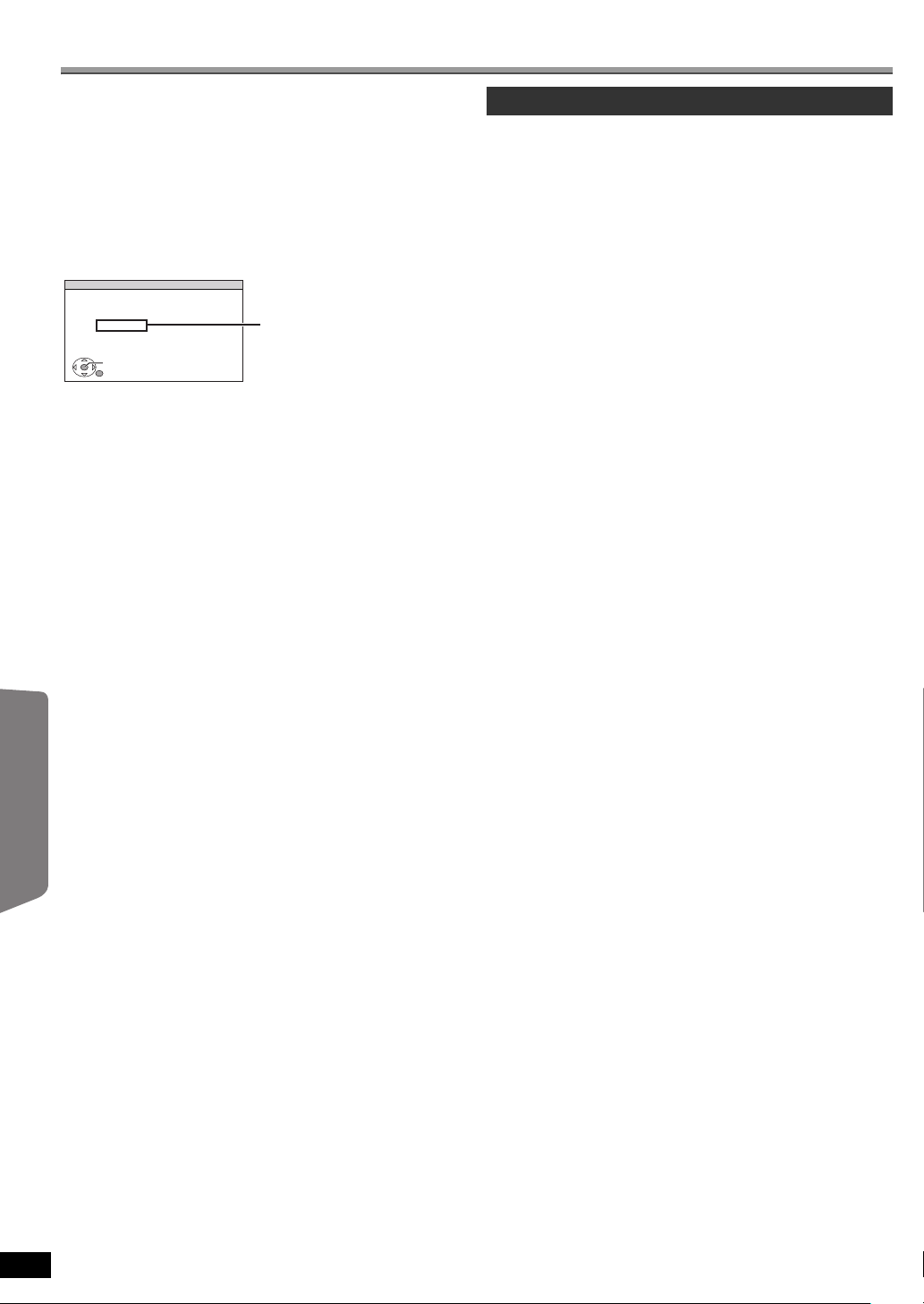
DivX-Informationen
EINSTEL.
ZURÜCK
SONSTIGES-REGISTRIERUNG (DIVX)
DIVX (R) VIDEO ON DEMAND
IHR REGISTRIERUNGSCODE:
XXXXXXXX
MEHR INFOS UNTER
www.divx.com/vod
8 alphanumerische Zeichen
ZU DIVX VIDEO-ON-DEMAND:
Dieses DivX
Demand (VOD)-Inhalte abzuspielen.
Erzeugen Sie zuerst den DivX VOD-Registriercode für Ihr Gerät und
senden Sie diesen beim Registrieren. [Wichtig: DivX VOD-Inhalte sind
durch ein DivX-DRM-System (Digital Rights Management) geschützt, das
die Wiedergabe auf registrierten DivX-zertifizierten Geräten einschränkt.
Wenn Sie versuchen, DivX VOD-Inhalte wiederzugeben, die nicht für Ihr
Gerät genehmigt sind, erscheint die Meldung
“AUTHORISIERUNGSFEHLER”, und der Inhalt wird nicht abgespielt.]
Weitere Informationen erhalten Sie unter www.divx.com/vod.
Inbetriebnahme
Anzeigen des Registrierungscodes des Geräts
(B 25, “REGISTRIERUNG” im Menü SONSTIGE)
≥ Wir empfehlen Ihnen, sich diesen Code aufzuschreiben, um später
Discs
darauf Bezug nehmen zu können.
≥ Nach der ersten Wiedergabe von DivX-VOD-Inhalten wird ein weiterer
Registrierungscode in “REGISTRIERUNG (DIVX)” angezeigt.
Wiedergabe von
Verwenden Sie diesen Registrierungscode nicht für den Erwerb von
DivX-VOD-Inhalten. Falls Sie diesen Code für den Erwerb von DivXVOD-Inhalten verwenden und dann den Inhalt mit diesem Gerät
wiedergeben, können Sie nicht länger die Inhalte wiedergeben, die Sie
unter Verwendung des vorausgehenden Codes erworben haben.
®
-zertifizierte Gerät muss registriert sein, um DivX Video-on-
Zu DivX-Inhalten, die von eine begrenzte Anzahl von Malen
wiedergegeben werden können
Einige DivX-VOD-Inhalte können nur eine begrenzte Anzahl von Malen
wiedergegeben werden. Wenn Sie diese Inhalte wiedergeben, wird die
verbleibende Anzahl der Male angezeigt.
Sie können diese Inhalte nicht wiedergeben, wenn als Anzahl der
verbleibenden Wiedergaben Null angezeigt wird. (“VERLEIH BEENDET”
wird angezeigt.)
Weitere
Während der Wiedergabe dieser Inhalte
≥ Die Anzahl der verbleibenden Wiedergaben wird um 1 verringert, wenn
Bedienvorgänge
–sie [Í] oder [SETUP] drücken.
–sie [∫ STOP] drücken.
–sie [:, 9 SKIP] oder [6, 5 SEARCH] usw. drücken und bei
einem anderen Inhalt angelangen.
Die Funktion Fortsetzen (B 15, Stopp) funktioniert nicht.
Wiedergabe von DivX-Untertiteltext
Sie können den auf der DivX-Video-Disc aufgezeichnete Untertiteltext mit
diesem Gerät wiedergeben.
In Abhängigkeit von dem für die Erstellung der Datei angewendeten
Verfahren ist es möglich, dass die folgenden Funktionen nicht
funktionieren oder, dass die Untertitel nicht ordnungsgemäß angezeigt
werden.
1 Wählen Sie während der Wiedergabe “UNTERTITEL” im Menü 1
(B 18) aus.
2 Drücken Sie [3, 4], um “TEXT EIN” auszuwählen, und drücken Sie
[OK].
≥DivX-Videodateien, die nicht “TEXT EIN” anzeigen, weisen keinen
Untertiteltext auf. Es können keine Untertiteltexte angezeigt werden.
≥Versuchen Sie, die Spracheinstellungen zu ändern, falls die
Untertiteltexte nicht ordnungsgemäß angezeigt werden (B unten).
Spracheinstellungen der Untertiteltexte
[Nur wenn “SPRACHE” im DISPLAY-Menü auf “ENGLISH” eingestellt ist
(B 25).]
1 Drücken Sie während der Wiedergabe [SETUP].
2 Drücken Sie [3, 4], um “DISC” auszuwählen, und drücken Sie [OK].
3 Drücken Sie [3, 4], um “SUBTITLE TEXT” auszuwählen, und
drücken Sie [OK].
4 Drücken Sie [3, 4], um “LATIN1” auszuwählen, “LATIN2”
(Werkseinstellung), “CYRILLIC” oder “TURKISH” und drücken Sie [OK].
≥Drücken Sie zum Verlassen der Bildschirmanzeige [SETUP].
Untertiteltypen, wie wiedergegeben werden können
Untertiteltexte, die die folgenden Bedingungen erfüllen, können mit
diesem Gerät wiedergegeben werden.
≥ Dateiformat: MicroDVD, SubRip oder TMPlayer
≥ Dateiextension: “.SRT”, “.srt”, “.SUB”, “.sub”, “.TXT” oder “.txt”
≥ Dateiname: Mehr als 44 Zeichen, mit Ausnahme der Dateiextension
≥ E DivX-Videodatei und die Untertiteltextdatei befinden sich im gleichen
Ordner und die Dateinamen sind abgesehen von den Dateiextensionen
gleich.
≥ Falls mehrere Untertiteltextdateien im gleichen Ordner vorhanden sind,
werden sind in der folgenden Vorrangreihenfolge wiedergegeben: “.srt”,
“.sub”, “.txt”.
[
Hinweis[[
[
≥ Falls der Dateiname der DivX-Videodatei im Menü Bildschirmanzeige
nicht richtig angezeigt wird (der Dateiname wird als “¢” angezeigt) oder
falls die Dateigröße 256 KB überschreitet, ist es möglich, dass die
Untertiteltexte nicht ordnungsgemäß wiedergegeben werden.
≥ Die Untertiteltexte können des Anzeigens des Menüs oder während der
Durchführung von Operationen wie Suche nicht wiedergegeben
werden.
Referenz
RQTX0300
DEUTSCH
26
26

Optionen für die Installation der Lautsprecher
Mindestens 30 mm
Wand oder Säule
4,0 mm
7,5 mm bis 9,4 mm
3 mm bis 5 mm
SO
NICHT
SO
Bei dieser
Positionbesteht
die Gefahrdass der,
Lautsprecherwenn,
hinunterfällter nach
links oderrechts
bewegtwird.
Bewegen Sie den
Lautsprecher so,
dass sich die
Schraube andieser
Positionbefindet.
Front-Lautsprecher
Ösenbolzen
(nicht im
Lieferumfang enthalten)
Wand
Ca. 150 mm
Lautsprecherrückseite
Bindfaden (nicht im Lieferumfang enthalten)
Von der Wand zum Lautsprecher führen und fest verknoten.
Anbringung an einer Wand
Sie können alle Lautsprecher (mit Ausnahme des Subwoofers) an einer
Wand anbringen.
≥ Die Wand oder der Pfeiler, an denen die Lautsprecher angebracht
werden, sollten eine Tragkraft von 10 kg je Schraube aufweisen.
Konsultieren Sie für die Anbringung der Lautsprecher an der Wand
einen qualifizierten Bauunternehmer. Eine unrichtige Anbringung kann
zu Beschädigungen der Wand und der Lautsprecher führen.
1 Schrauben Sie eine Schraube (nicht im Lieferumfang enthalten)
in die Wand.
2 Setzen Sie den Lautsprecher mit dem Loch sicher in die
Schraube ein.
Sichern der Lautsprecher gegen Umkippen
≥ Sie benötigen Schraubösen, die sich zum Einschrauben in die zur
Befestigung vorgesehene Wand oder Säule eignen.
≥ Zur korrekten Befestigung an einer Betonwand oder einer Fläche, die
keinen festen Halt bietet, sollten Sie sich an einen Fachmann wenden.
Bei unsachgemäßer Befestigung können Wand und Lautsprecher
beschädigt werden.
z.B.
Inbetriebnahme
Discs
Wiedergabe von
Hergestellt unter Lizenz von Dolby Laboratories.
Dolby und das Doppel-D-Symbol sind Warenzeichen von Dolby
Laboratories.
Hergestellt unter Lizenz der US-Patente Nr.: 5.451.942; 5.956.674;
5.974.380; 5.978.762; 6.487.535 sowie weiterer vergebener oder
beantragter US-Patente oder weltweiter Patente. DTS und DTS
Digital Surround sind eingetragene Handelsmarken und die DTSLogos und das DTS-Symbol sind Handelsmarken von DTS, Inc. c
1996-2008 DTS, Inc. Alle Rechte vorbehalten.
U.S. Patent-Nr. 6.836.549, 6.381.747, 7.050.698, 6.516.132 und
5.583.936.
Die in diesem Produkt eingesetzte Copyright-Schutztechnologie ist
durch US-Patente und andere Rechte zum Schutz geistigen
Eigentums geschützt. Die Verwendung dieser CopyrightSchutztechnologie unterliegt der Genehmigung durch Macrovision
und ist nur für den häuslichen Gebrauch und andere eingeschränkte
Betrachtungsanwendungen vorgesehen, es sei denn, es liegt eine
ausdrückliche Genehmigung durch Macrovision vor. Reverse
Engineering oder Disassemblieren ist verboten.
„HDMI“, das HDMI-Logo und „High-Definition Multimedia Interface“
sind Marken bzw. eingetragene Marken von HDMI Licensing LLC.
TM
HDAVI Control
Windows Media und das Windows-Logo sind Markenzeichen oder
eingetragene Markenzeichen der Microsoft Corporation in den
Vereinigten Staaten und/oder anderen Ländern.
Dieses Produkt unterliegt dem Schutz durch bestimmte Rechte an
geistigem Eigentum von Microsoft Corporation und Dritten. Nutzung
oder Verteilung einer derartigen Technologie außerhalb dieses
Produkts ohne Erteilung einer entsprechenden Lizenz durch
Microsoft, ein autorisiertes Microsoft-Tochterunternehmen oder
autorisierte Dritte ist verboten.
ist ein Markenzeichen von Panasonic Corporation.
Dieses Produkt ist unter der Bezeichnung MPEG-4 Visual Patent
Portfolio License für die persönliche und nicht-kommerzielle Nutzung
vonseiten eines Benutzers lizenziert, um (i) Videos in
Übereinstimmung mit dem MPEG-4 Video Standard („MPEG-4
Video“) zu kodieren und/oder (ii) ein MPEG-4 Video, das von einem
Benutzer für persönliche und nicht-kommerzielle Zwecke kodiert
wurde und/oder von einem durch MPEG LA zur Bereitstellung von
MPEG-4 Video lizenzierten Videovertreiber bereitgestellt wurde, zu
dekodieren. Für andere Zwecke wird keine Lizenz gewährt und ist
hierin auch nicht eingeschlossen. Weitere Informationen, auch zur
Werbe-, internen und kommerziellen Verwendung und Lizenzierung,
erhalten Sie von MPEG LA, LLC. Siehe http://www.mpegla.com
®
-Video-Wiedergabe
DivX
®
ist ein eingetragenes Warenzeichen von DivX, Inc. und wird
DivX
unter Lizenz verwendet.
®
Plays DivX
DivX® is a registered trademark of DivX, Inc., and is used under license.
“Made for iPod” bedeutet, dass elektronisches Zusatzgerät speziell
für den Anschluss an den iPod konstruiert und vom Entwickler
dahingehend zertifiziert wurde, dass es den Apple-Leistungsnormen
entspricht.
Apple übernimmt keine Verantwortung für die Funktionalität dieses
Geräts oder seiner Übereinstimmung mit Sicherheitsrichtlinien und
gesetzlichen Vorschriften.
iPod ist ein Warenzeichen von Apple Inc., registriert in den USA und
anderen Ländern.
video
.
Weitere
Referenz
DEUTSCH
RQTX0300
27
27
Bedienvorgänge
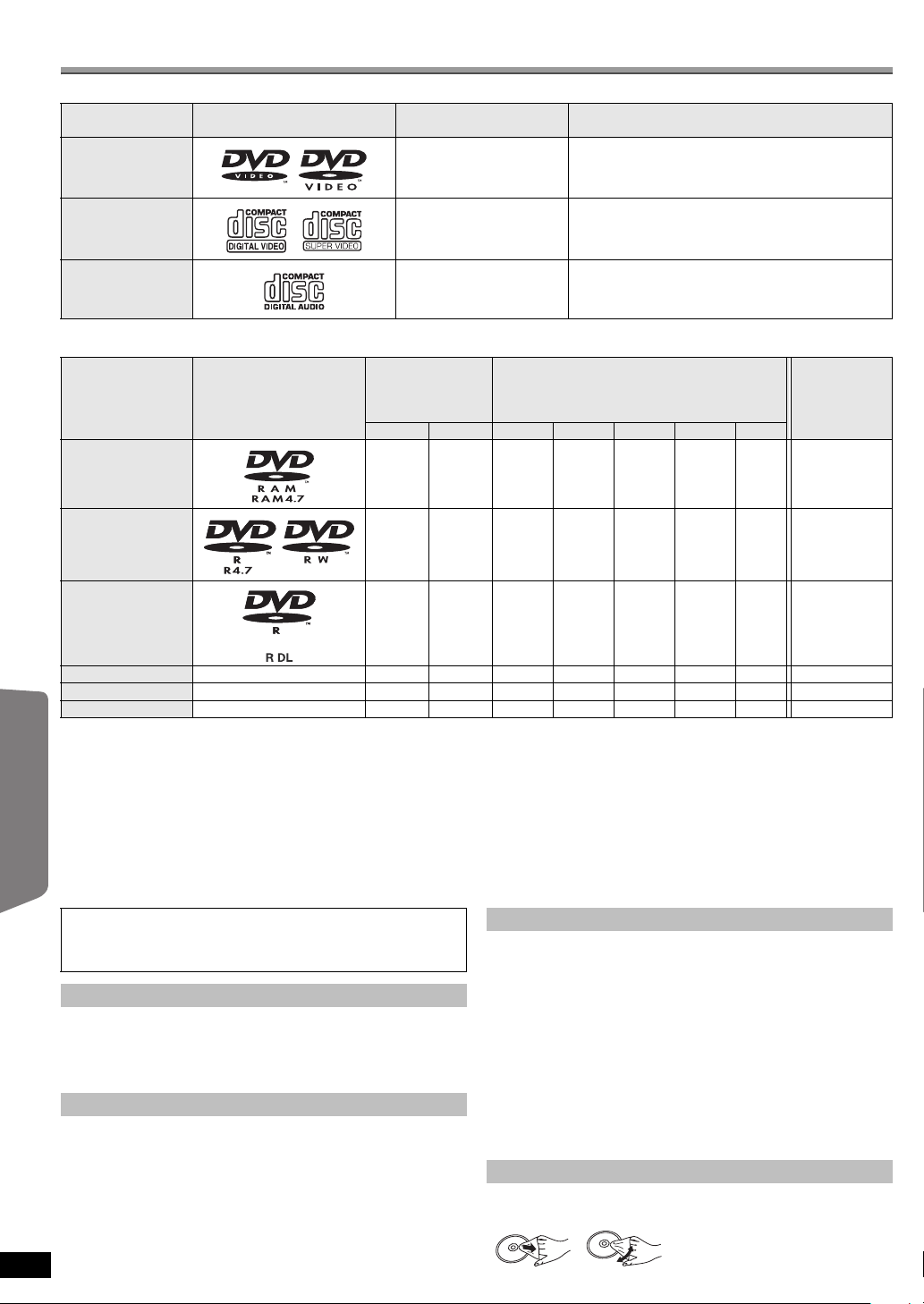
Referenz
Discs, die wiedergegeben werden können
Handelsübliche Discs
Disc Logo
DVD-Video [DVD-V] Qualitativ hochwertige Video- und Musik-Discs
In diesen Anweisungen
angegeben durch
Anmerkungen
Inbetriebnahme
Video-CD [VCD]
CD [CD] Musik-Discs
Musik-Discs mit Video
Einschließlich SVCD (gemäß IEC62107)
Aufgenommene Discs (±: Abspielbar, —: Nicht abspielbar)
Mit einem DVDVideo-Recorder
Discs
Disc Logo
aufgenommene
Discs usw.
[DVD-VR]§2[DVD-V]§4[WMA] [MP3] [JPEG] [MPEG4] [DivX]
Mit einem PC aufgenommene Discs usw.
Wiedergabe von
DVD-RAM ± ——±±±±
DVD-R/RW ±±— ±±±±Erforderlich
Weitere
DVD-R DL ±
Bedienvorgänge
iR/iRW ——(±)
iR DL ——(±)
CD-R/RW
≥ In Abhängigkeit vom Typ der Disc, den Aufzeichnungsbedingungen, dem Aufzeichnungsverfahren oder dem Verfahren der Dateierstellung
(B 29, Tipps zur Erstellung von Daten-Discs) ist es in einigen Fällen möglich, dass nicht alle vorgenannten Discs wiedergegeben werden können.
§1
Dieses Gerät kann CD-R/RW wiedergeben, die im Format CD-DA oder Video CD aufgenommen wurden.
§2
Discs, die in DVD-Recordern oder DVD-Video-Kameras usw. mit Version 1.1 von Video Recording Format (einem genormten Video-
Aufnahmeverfahren) aufgenommen wurden.
§3
Discs, die in DVD-Recordern oder DVD-Video-Kameras mit Version 1.2 von Video Recording Format (einem genormten Video-
Referenz
DEUTSCH
Aufnahmeverfahren) aufgenommen wurden.
§4
Discs, die mit DVD-Recordern oder DVD-Video-Kameras im Format DVD-Video aufgenommen wurden.
§5
Aufgenommen in einem von DVD-Video verschiedenen Format; deshalb können einige Funktionen nicht benutzt werden.
§6
Ein Prozess, der die Wiedergabe auf kompatiblen Geräten gestattet. Für die Wiedergabe einer Disc, die als “Erforderlich” angegeben wird, muss
die Disc auf dem Gerät abgeschlossen werden, auf dem sie aufgenommen worden ist.
§7
Durch das Schließen der Sitzung wird die Arbeit ebenfalls abgeschlossen.
Anmerkung über die Verwendung von DualDisc
Die Seite mit dem digitale Audio-Inhalt einer DualDisc entspricht nicht
den technischen Spezifikationen des Formats Compact Disc Digital
Audio (CD-DA) und daher ist die Wiedergabe nicht möglich.
Discs, die nicht wiedergegeben werden können
Blu-ray, HD DVD, AVCHD-Discs, DVD-RW Version 1.0, DVD-Audio,
DVD-ROM, CD-ROM, CDV, CD-G, SACD, Photo CD, DVD-RAM die nicht
außer ihrer Cartridge entnommen werden können, 2,6 GB und 5,2 GB
DVD-RAM, sowie auf dem Markt verfügbare “Chaoji VCD” einschließlich
CVD, DVCD und SVCD, die nicht IEC62107 entsprechen.
Videosysteme
≥ Dieses Gerät kann PAL und NTSC wiedergeben, aber Ihr Fernseher
muss für das auf der Disc verwendete System geeignet sein.
≥ PAL-Discs können auf einem NTSC-Fernseher nicht ordnungsgemäß
wiedergegeben werden.
≥ Dieses Gerät kann NTSC-Signale in PAL 60 für die Wiedergabe auf
einem PA L -Fernseher konvertieren (B 24, “NTSC-DISC-AUSG.” im
VIDEO Menü).
RQTX0300
§1
———±±±±±Erforderlich
§3
± ————± Erforderlich
§5
—————Erforderlich
§5
—————Erforderlich
Vorsichtsmaßnahmen zum Umgang mit Discs
≥ Berühren Sie die Discs nur an den Kanten, um unbeabsichtigte Kratzer
und Fingerabdrücke auf der Discoberfläche zu vermeiden.
≥ Bringen Sie keine Etiketten oder Aufkleber auf den Discs an. Dies kann
zur Verwölbung der Aufkleber führen, wodurch die Discs unbrauchbar
werden.
≥ Schreiben Sie nicht mit einem Kugelschreiber oder einem anderen
Schreibgerät auf die beschreibbare Seite.
≥ Verwenden Sie keine Reinigungs-Sprays, Benzin, Verdünner,
Flüssigkeit zur Vermeidung von elektrostatischen Ladungen oder
sonstige Lösungsmittel.
≥ Verwenden Sie keine kratzfesten Protektoren oder Abschläge.
≥ Verwenden Sie nicht die folgenden Discs:
– Discs, die Kleberrückstände von entfernten Etiketten oder Aufklebern
aufweisen (gemietete Discs usw.).
– Stark gewölbte oder gerissene Discs.
– Discs mit unregelmäßiger Form wie durch Hitze verformte Discs.
Reinigung des Discs
Mit einem feuchten Tuch abwischen und dann trockenwischen.
SO SO NICHT
28
28
Abschließen
Nicht
erforderlich
§6
§7
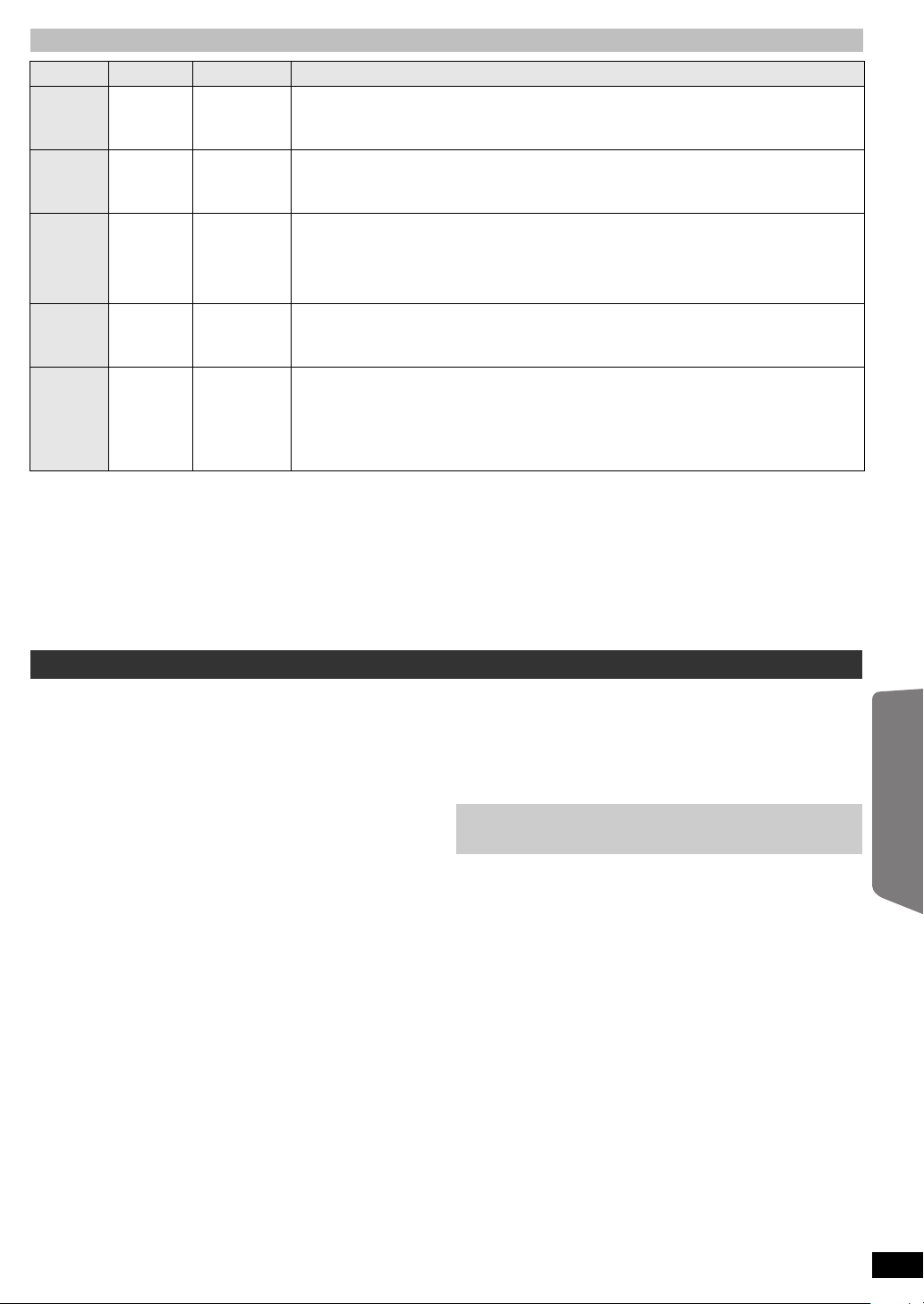
Tipps zur Erstellung von Daten-Discs
Format Disc Erweiterung Referenz
[WMA] CD-R/RW “.WMA”
[MP3] DVD-RAM
[JPEG] DVD-RAM
[MPEG4] DVD-RAM
[DivX] DVD-RAM
≥ Unterschiede in der Anzeigereihenfolge in der Menüanzeige und der Computeranzeige sind möglich.
≥ Dieses Gerät kann keine Dateien wiedergeben, die mit Packet Write aufgenommen wurden.
DVD-RAM
≥ Die Discs müssen UDF 2.0 entsprechen.
DVD-R/RW
≥ Die Discs müssen UDF Bridge entsprechen (UDF 1.02/ISO9660).
≥ Dieses gerät unterstützt nicht Multi-Session. Nur die Default-Session wird wiedergegeben.
CD-R/RW
≥ Die Discs müssen ISO9660 Level 1 oder 2 entsprechen (mit Ausnahme von erweiterten Formaten).
≥ Dieses Geräte unterstützt Multi-Session, aber das Starten der Wiedergabe dauert länger, wenn viele Sessions vorhanden sind. Reduzieren Sie die
Anzahl der Sessions auf ein Minimum, um dies zu vermeiden.
DVD-R/RW
CD-R/RW
DVD-R/RW
CD-R/RW
DVD-R/RW
CD-R/RW
DVD-R/RW
CD-R/RW
“.wma”
“.MP3”
“.mp3”
“.JPG”
“.jpg”
“.JPEG”
“.jpeg”
“.ASF”
“.asf ”
“.DIVX”
“.divx”
“.AVI”
“.avi”
≥ Kompatible Kompressionsrate: zwischen 48 kbps und 320 kbps
≥ Sie können keine WMA -Dateien mit Kopierschutz wiedergeben.
≥ Dieses Gerät unterstützt nicht Multiple Bit Rate (MBR: ein Codierverfahren für Audio-Inhalt, das
eine Audiodatei mit unterschiedlichen Bitraten erstellt).
≥ Diese Geräte unterstützt keine ID3-Tags.
≥ Sampling-Frequenz und Kompressionsrate:
– DVD-RAM, DVD-R/RW: 11,02, 12, 22,05, 24 kHz (8 bis 160 kbps), 44,1 und 48 kHz (32 bis 320 kbps)
– CD-R/RW: 8, 11,02, 12, 16, 22,05, 24 kHz (8 bis 160 kbps), 32, 44,1 und 48 kHz (32 bis 320 kbps)
≥ JPEG-Dateien, die mit einer Digitalkamera gemäß dem DCF-Standard (Design rule for Camera File
system) Version 1.0 aufgenommen wurde, werden wiedergegeben.
– Es ist möglich, dass Dateien, die auf einem PC mit Bildbearbeitungssoftware verändert, bearbeitet
oder gespeichert worden sind, nicht wiedergegeben werden.
≥ Dieses Gerät kann bewegten Bilder MOTION JPEG und vergleichbare Formate und Standbilder, die
von JPEG verschieden sind (z.B. TIFF), oder Bilder mit angehängter Audiodatei wiedergeben.
≥ Sie können mit diesem Gerät MPEG4-Daten [gemäß den SD-VIDEO-Spezifikationen
(ASF-Standard)/MPEG4 (Simple Profile) Videosystem/G.726 Audiosystem] wiedergeben, die mit
Panasonic SD-Multi-Kameras oder DVD-Recordern aufgenommen wurden.
≥ Das Aufnahmedatum kann von dem tatsächlichen Datum abweichen.
≥ Gibt alle Versionen von DivX®-Video wieder (einschließlich DivX®6) [DivX Videosystem/MP3, Dolby
Digital oder MPEG Audiosystem] mit Standardwiedergabe von DivX
hinzugefügte Funktionen werden nicht unterstützt.
≥ DivX-Dateien, die größer als 2 GB sind oder keinen Index aufweisen, können mit diesem Gerät
nicht ordnungsgemäß wiedergegeben werden.
≥ Dieses Gerät unterstützt alle Auflösungen bis zu 720k480 (NTSC)/720k576 (PAL).
≥ Sie können mit diesem Gerät bis zu 8 Audio- und Untertiteltypen auswählen.
®
-Mediendateien. Mit DivX Ultra
Wartung
Reinigen Sie das Gerät mit einem weichen, trockenen Tuch
≥ Verwenden Sie nie Alkohol, Verdünner oder Benzin zum Reinigen des
Gerätes.
≥ Lesen Sie vor der Benutzung von chemisch behandelten Tüchern
aufmerksam die mitgelieferten Anweisungen.
Bei Berücksichtigung der folgenden Hinweise werden Sie lange Zeit
viel Freude an den optischen und akustischen Funktionen dieses
Geräts haben.
Im Laufe der Zeit kann sich auf der Optik des Geräts Staub oder Schmutz
ablagern, so dass Ihre Discs nicht mehr abgespielt werden können.
Nutzen Sie den Linsenreiniger (nicht im Lieferumfang enthalten)
abhängig von der Häufigkeit der Nutzung und den
Umgebungsbedingungen zirka einmal jährlich. Lesen die
Gebrauchshinweise des Linsenreinigers vor der Verwendung genau
durch.
Wartung der Linse
≥ Entfernen Sie Staub vorsichtig mit einem Staubpuster (optional) für
Kameraobjektive.
≥ Empfohlenes Produkt:
Linsenreinigungskit (SZZP1038C) (Erhältlich bei Panasonic
Fachhändlern.)
≥ Verwenden Sie keinen CD-Linsenreiniger.
≥ Berühren Sie die Linse nicht mit Ihren Fingern.
Stellen Sie sicher, dass das Disc-Fach leer ist, bevor Sie das
Gerät transportieren. Anderenfalls können die Disc und das Gerät
ernsthaft beschädigt werden.
Inbetriebnahme
Discs
Wiedergabe von
Weitere
Bedienvorgänge
Referenz
DEUTSCH
RQTX0300
29
29

Anleitung zur Fehlerbehebung
Bitte nehmen Sie die folgenden Kontrollen vor, bevor Sie sich an den
Kundendienst wenden. Bitte wenden Sie sich an Ihren Händler, falls Sie
Fragen zu den Kontrollen haben oder falls die in der folgenden Anleitung
angegebenen Lösungen das Problem nicht beheben.
Stromversorgung
Kein Strom.
Schließen Sie die Wechselstromversorgung sicher an. (B 9)
Das Gerät wird automatisch in die Modalität Standby
umgeschaltet.
Inbetriebnahme
Der Sleep-Timer war in Betrieb und hat die eingestellte Zeit erreicht. (B34)
Anzeigen des Geräts
Die Anzeige ist dunkel.
Wählen Sie “HELL” in “DISPLAY-DIMMER” im Menü SONSTIGE aus. (B25)
“NO PLAY”
≥ Sie haben eine Disc eingelegt, die mit dem Gerät nicht wiedergegeben
werden kann; legen Sie eine ein, die wiedergegeben werden kann.
(B 28)
≥ Sie haben eine leere Disc eingelegt.
≥ Sie haben eine Disc eingelegt, die nicht abgeschlossen wurde.
Discs
“NO DISC”
≥ Sie haben keine Disc eingelegt; legen Sie eine ein.
Wiedergabe von
≥
Sie haben die Disc nicht richtig eingelegt; legen Sie sie richtig ein. (B14)
“OVER CURRENT ERROR”
Das USB-Gerät nimmt zu viel Leistung auf. Schalten Sie auf die Modalität
DVD/CD, entfernen Sie das USB-gerät und schalten Sie das Gerät aus.
“IPOD OVER CURRENT ERROR”
Der iPod nimmt zu viel Leistung auf. Entfernen Sie den iPod und schalten
Sie das Gerät aus und wieder ein.
“F61”
Kontrollieren und korrigieren Sie den Anschluss der Lautsprecherkabel.
Bitte wenden Sie sich an Ihren Händler, falls das Problem auf diese
Weitere
Weise nicht behoben werden kann. (B 7)
Bedienvorgänge
“F76”
Es liegt ein Problem mit der Stromversorgung vor. Bitte wenden Sie sich
an Ihren Händler.
“DVD U11”
Die Disc könnte verschmutzt sein. Wischen Sie sie sauber. (B 28)
“ERROR”
Bedienungsfehler. Bitte lesen Sie erneut die Anweisungen.
“DVD H∑∑”
“DVD F∑∑∑”
∑ steht für eine Zahl.
Referenz
≥ Es könnte eine Störung aufgetreten sein. Die Zahl nach “H” und “F” ist
vom Status des Geräts abhängig. Schalten Sie das Gerät aus und
wieder ein. Schalten Sie alternativ das Gerät aus, klemmen Sie die
Stromversorgung ab und schließen Sie sie dann wieder an.
≥ Notieren Sie die Wartungszahl und wenden Sie sich an den
Kundendienst, falls die Wartungszahl nicht verschwindet.
“U70∑”
∑ steht für eine Zahl. (Die Zahl nach “U70” ist vom Status des
Hauptgeräts abhängig.)
≥ Die HDMI-Verbindung verhält sich anomal.
– Das angeschlossene Gerät ist nicht HDMI-kompatibel.
–
Verwenden Sie Highspeed-HDMI-Kabel, die das HDMI-Logo tragen
(wie außen aufgedruckt)
– Das HDMI-Kabel ist zu lang.
– Das HDMI-Kabel ist beschädigt.
“REMOTE 1” oder “REMOTE 2”
Bringen Sie die Modalitäten auf dem Hauptgerät und der Fernbedienung
in Übereinstimmung. Drücken Sie in Abhängigkeit von der angezeigten
Zahl (“1” oder “2”) [OK] und halten Sie die Taste mit der entsprechenden
Zahl ([1] oder [2]) zumindest zwei Sekunden gedrückt. (B 34)
“LOADING”
≥ Der iPod ist nicht bereit. Warten Sie, bis diese Anzeige verschwindet.
≥ Klemmen Sie den iPod ab und dann wieder neu an. (B 22)
“UNLOCKED”
Der Schalthebel zum Andocken des iPod ist nicht in der Position arretiert.
(
B
22)
RQTX0300
DEUTSCH
– Stellen Sie sicher, dass der Schalthebel zum Andocken des iPod korrekt
zurückgestellt wurde.
30
30
.
“ILLEGAL OPEN”
≥ Die Schiebetür befindet sich nicht in der korrekten Position. Schalten
Sie das Gerät aus und wieder ein.
Allgemeiner Betrieb
Keine Reaktion beim Drücken der Tasten.
≥ Dieses Gerät kann keine Discs wiedergeben, die von den in der
Bedienungsanleitung aufgelisteten verschieden sind. (B 28)
≥ Es ist möglich, dass das Gerät aufgrund von Blitzen, statischer
Elektrizität oder sonstigen externen Faktoren nicht ordnungsgemäß
arbeitet. Schalten Sie das Gerät aus und wieder ein. Schalten Sie
alternativ das Gerät aus, klemmen Sie die Stromversorgung ab und
schließen Sie sie dann wieder an.
≥ Bildung von Kondensfeuchtigkeit. Warten Sie 1 bis 2 Stunden, bis sie
verdunstet ist.
Keine Reaktion beim Drücken der Tasten auf der
Fernbedienung.
≥ Überprüfen Sie, ob die Batterien richtig eingelegt worden sind. (B 9)
≥ Die Batterien sind leer. Ersetzen Sie sie durch neue. (B 9)
≥ Richten Sie die Fernbedienung auf den Sensor für das Signal der
Fernbedienung und betätigen Sie sie. (B 35)
Andere Geräte reagieren auf die Fernbedienung.
Ändern Sie die Betriebsmodalität der Fernbedienung. (B 34)
Kein Bild oder kein Ton.
≥ Kontrollieren Sie den Video- oder den Lautsprecheranschluss. (B 7, 8)
≥ Überprüfen Sie die Stromversorgung und die Eingangseinstellung des
angeschlossenen Geräts und des Hauptgeräts.
≥ Überprüfen Sie, ob etwas auf der Disc aufgezeichnet ist.
Sie haben Ihr Password vergessen.
Stellen Sie alle Einstellungen auf die Werksvoreinstellungen zurück.
Drücken Sie bei angehaltener Disc und “DVD/CD” als Quelle [∫] (Stopp)
auf dem Hauptgerät. halten Sie die Taste gedrückt und drücken Sie [S10]
auf der Fernbedienung, bis “INITIALIZED” auf dem Fernseher
verschwindet. Schalten Sie das Gerät aus und wieder ein.
Alle Einstellungen werden auf die Defaultwerte zurückgestellt.
(Dies funktioniert nicht während der Modalitäten Programm und Random
oder wenn das Menü Setup oder das Menü START angezeigt werden.)
Einige Zeichen werden nicht korrekt wiedergegeben.
Es ist möglich, das Zeichen nicht richtig angezeigt werden können, die
nicht dem englischen Alphabet angehören und die keine arabischen
Zahlen sind.
Die Funktion VIERA Link “HDAVI Control” reagiert nicht.
In Abhängigkeit vom Zustand dieses Geräts oder des angeschlossenen
Geräts kann es erforderlich sein, die gleiche Operation zu wiederholen,
damit die Funktion ordnungsgemäß funktioniert. (B 20)
Die Einstellung, die Sie in “TV-BILDFORMAT” (B 24, VIDEO
Menü) oder “SPRACHE” (B 25, DISPLAY Menü)
vorgenommen haben, funktioniert nicht.
Die Einstellungen für “TV-BILDFORMAT”§1 und “SPRACHE”§2 folgen
automatisch den Informationen des Fernsehers. (B 10, Easy-SetupEinstellungen)
§1
Bei Verwendung von VIERA Link “HDAVI Control” mit
“HDAVI Control 3 oder später” kompatiblem Fernseher
§2
Bei Verwendung von VIERA Link “HDAVI Control” mit
“HDAVI Control 2 oder später” kompatiblem Fernseher
Die Schiebeklappe schließt sich nicht ordnungsgemäß.
Schalten Sie das Gerät aus und wieder ein.
